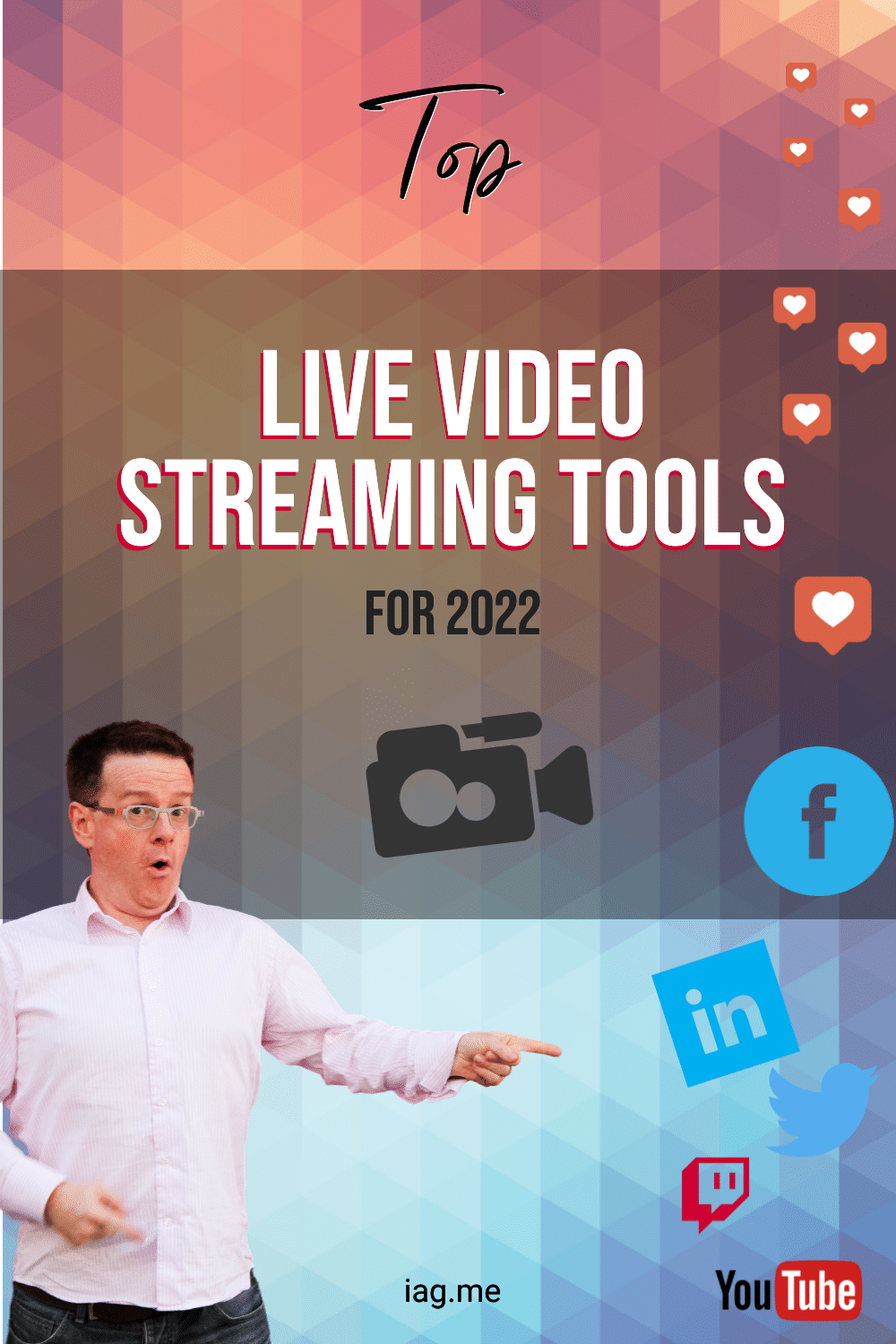2022年のトップライブビデオストリーミングツール
公開: 2020-02-20では、Facebook Live、YouTube Live、LinkedIn Live、Twitterなどにブロードキャストしたいですか?
しかし、多分あなたはすべてのオプションと混同していますか?
最高のライブビデオツールを見つけたいですか?
ライブビデオツール比較ウィザードをお試しください
ニーズに最適なライブビデオストリーミングツールを見つけるのに役立つこの新しいツールを作成しました。
スマートフォンから放送しますか、それともパソコンから放送しますか?
ライブビデオストリーミングツールを使用していますか、それともネイティブになりますか?
それはどういう意味ですか?!

混乱していると感じたら、あなたは一人ではありません。 それは紛らわしい!
そこには非常に多くのツールがあります!
しかし、私は助けるためにここにいます。
このメガ記事では、携帯電話とコンピューターからのブロードキャストの主な違いについて説明します。
また、ライブビデオプラットフォームの違いと、ツールが提供する機能の種類についても説明します。
最後に、機能と長所と短所を備えたすべての主要なツールについて説明します。
上位のライブビデオストリーミングツールの比較にスキップしたい場合は、ここをクリックしてください。
そうでなければ、あなたは楽しい乗り物の準備ができていますか?!
さぁ、始めよう!
コンテンツ
- ライブストリーミングツールとは何ですか?
- RTMPまたはAPI?
- ネイティブになる
- 8種類のライブビデオツール
- ライブビデオサービス
- Facebookライブ
- Twitterライブ
- YouTubeライブ
- LinkedInライブ
- Instagramライブ
- ギア:何が必要ですか?
- ライブビデオツールの優先順位チェックリスト
- ライブビデオストリーミングツールの機能
- ビデオ機能
- ライブビデオプラットフォーム固有の機能
- マルチキャスト
- コメントコメント
- レイヤーとシーン
- 入力/出力
- リモートゲスト
- 道具
- Ecamm Live
- OBS Studio
- ワイヤーキャスト
- vMix
- リストリームスタジオ
- StreamYard
- 生きている
- ズーム
- Switcher Studio
- その他のツール
- 結論
新しいプレイブックが登場!
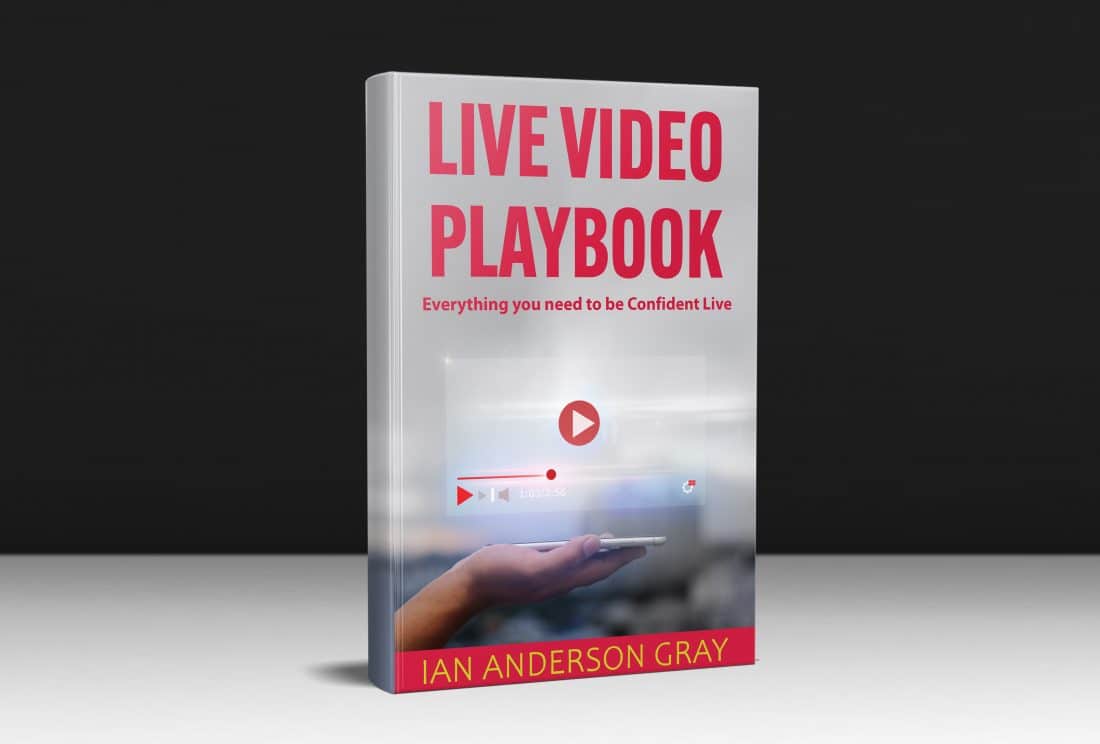
コンピューターから自信を持って専門的にライブ放送する方法に関する135ページの包括的なガイド。
トップライブビデオギア(カメラ、マイク、ライト、スクリーン)
最高のライブビデオストリーミングツールに関する詳細な比較とレビュー
もっと!
特別アーリーバード発売価格$19(クイックPDFダウンロード)
(通常$ 29)
ライブビデオストリーミングツールとは何ですか?
ライブストリーミングツールには、切り替えとストリーミングという2つの主要な機能があります。
切り替え
1台のカメラをライブストリーム全体でライブストリーミングすることができます。 しかし、それはあまり面白くありません。 ほとんどのライブビデオツールでは、さまざまなレイアウトやシーンを切り替えることができます。 これは、さまざまなホストとゲスト、事前に録画されたビデオなどを切り替えることができることを意味します。
ストリーミング
Facebook、LinkedIn、YouTubeなどのプラットフォームにライブ放送するには、アプリが必要です。 これにより、ビデオとオーディオが取得され、プラットフォームにブロードキャストされます。プラットフォームは、視聴者にブロードキャストします。
FacebookやYouTubeなどの主要なライブビデオプラットフォームの多くには、この機能がWebまたはモバイルアプリに組み込まれています。 これは、サードパーティのツールを使用する必要がないことを意味します-そしてそれは非常に簡単です。
ただし、一部のプラットフォーム(LinkedIn Liveなど)では、サードパーティのツールを使用する必要があります。 また、別のツールを使用すると、いくつかの大きな利点と追加機能が得られます。
これらのツールは、「ライブストリーミングビデオエンコーダー」や「ライブビデオツール」など、さまざまな名前で呼ばれています。
基本的なレベルでは、彼らはあなたのビデオ(例えばあなたのカメラや事前に録画されたビデオ)を取り、あなたの目的地にそれをストリーミングします。 これは非常に集中的なプロセスであり、これを行うには適度に強力なコンピューターまたは電話が必要になります。
RTMPまたはAPI?

このビットをスキップしたくなりましたか?
もしそうなら、私は驚かない! とてもオタクに聞こえます!
そうですが、私はこれをできるだけ早くそして痛みのないものにするように努めます。 これらの専門用語の頭字語の意味を理解することが重要です。
先ほど触れたように、一部のサービス(FacebookやYouTubeなど)では、モバイルアプリまたはWebアプリを介して直接ブロードキャストできます。 あなたがそれをするとき、あなたは本当に魔法がどのように起こるかを知る必要はありません。 ただそうです。
ただし、この記事で説明しているようなサードパーティのツールを使用する場合、それらはRTMPまたはプラットフォームの公式APIを使用してブロードキャストします。
RTMP
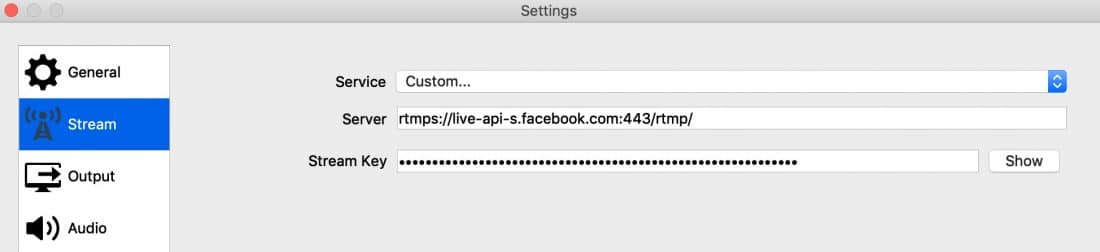
ビデオのストリーミングには、特別なタイプの接続または「プロトコル」が必要です。 Webサイトは、「http」または「https」と呼ばれるプロトコルを使用します。 ストリーミングビデオは「rtmp」または「rtmps」を使用します。 これは、Real-TimeMessagingProtocolの略です。 当初はMacromediaによって開発されましたが、Adobeは現在、誰でも使用できる公開バージョンをリリースしています。
また、ビデオストリームが暗号化されているRTMPS(これは安全なバージョンです)を見たことがあるかもしれません。 ほとんどのライブビデオプラットフォームはRTMPSを好みます。
RTMPでは、特別なリンク(またはストリームURL)とキー(ストリームキー)が必要になります。 これにより、ツールがプラットフォームのサーバーに接続して情報を送信できるようになります。
RTMPを使用する場合は、ストリームをプラットフォームに送信するだけです。 彼らはあなたが誰であるかを知らず、ツールはプラットフォームからコメントなどの情報を取得することができません。 ツールはライブビデオ投稿を作成できないため、プラットフォーム上で手動で作成する必要があります。 また、すべてのライブビデオプラットフォームでRTMP(LinkedIn Liveなど)を介して接続できるわけではないことに注意してください。
API

FacebookやYouTubeLiveなどのほとんどのライブビデオプラットフォームには、API(アプリケーションプログラミングインターフェイス)があります。 これにより、ツールをライブビデオプラットフォームに接続できます。 基本的に、彼らはお互いに話すことができます。 これは、ライブビデオツールがライブビデオ投稿をスケジュール、編集、削除し、ライブコメントを取得できる可能性があることを意味します。 これにより、ツールからライブビデオを簡単に制御できます。
ネイティブになる
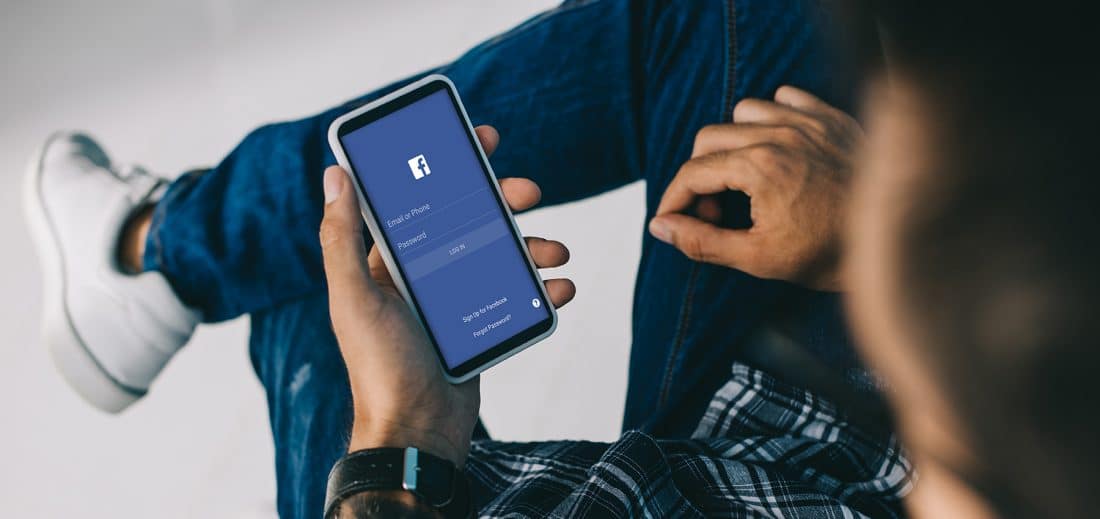
一部のライブビデオプラットフォームでは、アプリから直接ライブ配信できます。 つまり、別のライブビデオツールを使用する必要はなく、モバイルアプリまたはWebアプリからブロードキャストできます。
たとえば、Facebookでは、Webアプリまたはモバイルアプリからライブブロードキャストを行うことができます。 Webアプリを使用すると、Webカメラとマイクを使用したり、画面を共有したりできます。 両方を実行したり、途中で切り替えたりすることはできません。最初にその選択を行う必要があります。
Facebookのモバイルアプリは非常に強力ですが、iOSとAndroidのどちらを使用しているか、およびFacebookが提供する機能によって異なります。 一部の機能には、特別なフィルターと効果の追加、画像の反転、使用するカメラの反転などが含まれます。
YouTubeにも同様の機能があります。 誰もが自分のウェブカメラを使用して自分のコンピューターからストリーミングできますが、YouTubeモバイルアプリからライブでブロードキャストできるのは、チャンネル登録者が1,000人を超える人だけです。
お使いの携帯電話からライブ放送
利点
短所
専用のライブビデオツールを使用すると、ライブビデオをよりプロフェッショナルに見せたり、ライブビデオのスケジュールを設定したり、コメントを強調表示したり、リモートゲストを呼び込んだりすることができます。
ライブストリーミングツールの8つのカテゴリ
すべてのライブビデオツールが同じというわけではありません。 ネイティブウェブアプリとモバイルアプリについて説明しました。 しかし、他の種類の異なるライブストリーミングツールがあります。
#1ネイティブモバイルアプリ
Facebook、YouTube、Periscope、Instagram、Twitchにはすべて、ライブストリーミングが組み込まれたスマートフォンアプリがあります。 LinkedInにはまだライブストリーミングが組み込まれていません。
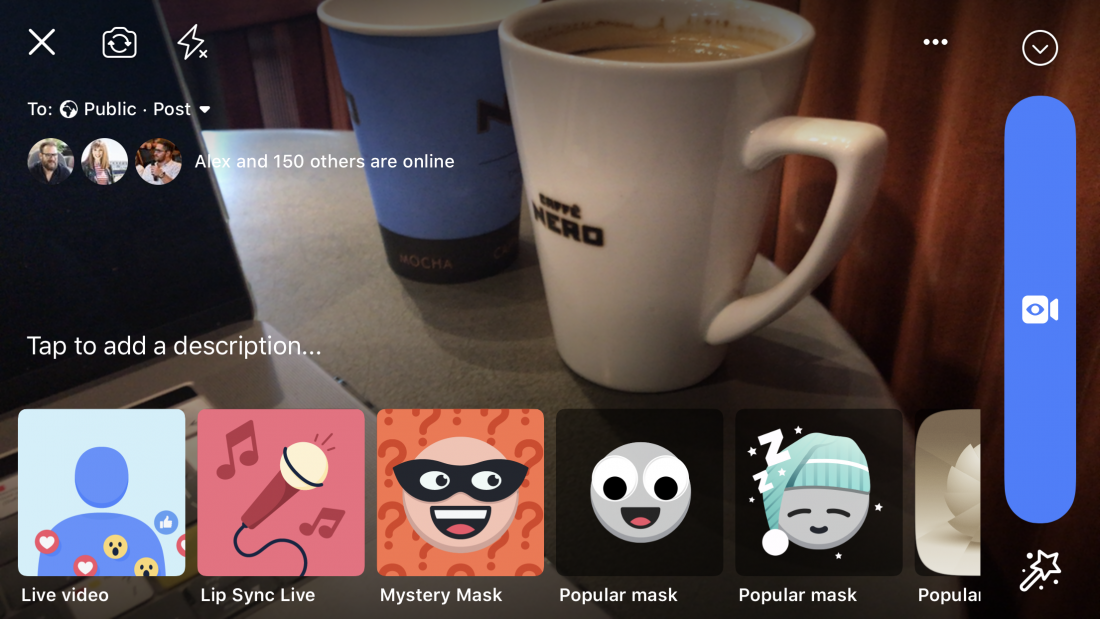
#2ネイティブWebアプリ
Facebook、YouTube、およびTwitchはすべて、Webサイトを介してWebサイトを介してライブストリーミングを行うことができます。 Instagramはモバイル専用であるため、コンピューターからストリーミングすることはできません。 LinkedInには、Webサイトを介したライブストリーミングがまだ組み込まれていません。サードパーティのツールを使用する必要があります。
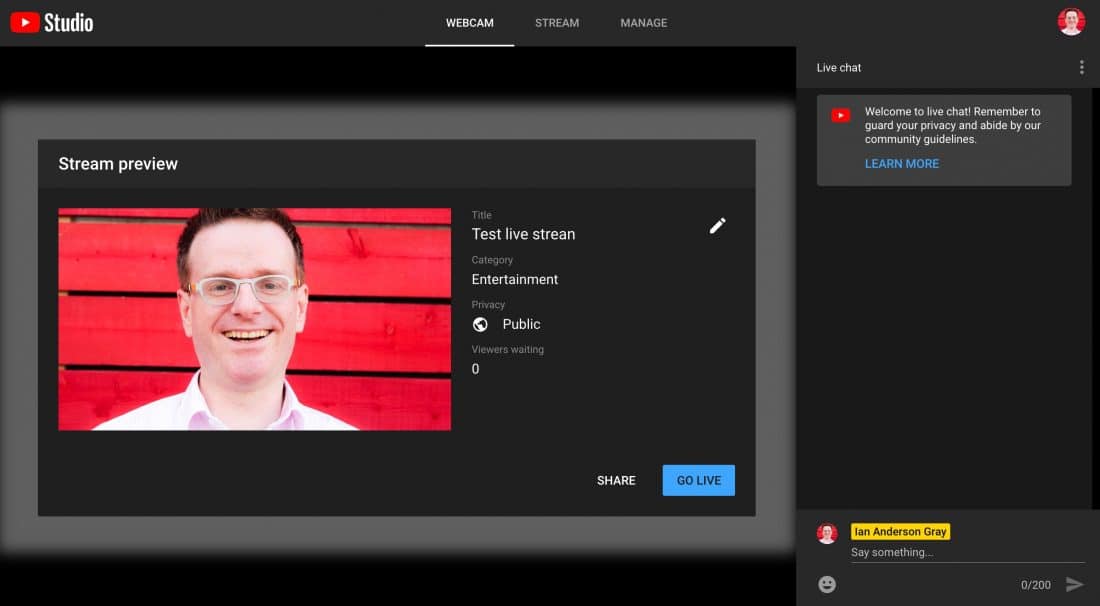
#3サードパーティのモバイル専用アプリ
スマートフォンからブロードキャストしたり、モバイルライブビデオスタジオを作成したりする場合は、ネイティブツールにとらわれることはありません。 Switcher Studioなどの一部のサービスは、モバイルまたはタブレットで動作するように特別に設計されています。
もちろん、他の種類のツールを使用すると、コンピューターからブロードキャストしてスマートフォンのカメラを使用したり、電話の画面を共有したりできます。 しかし、真のモバイルソリューションが必要な場合は、モバイル専用のライブビデオツールを選択することをお勧めします。
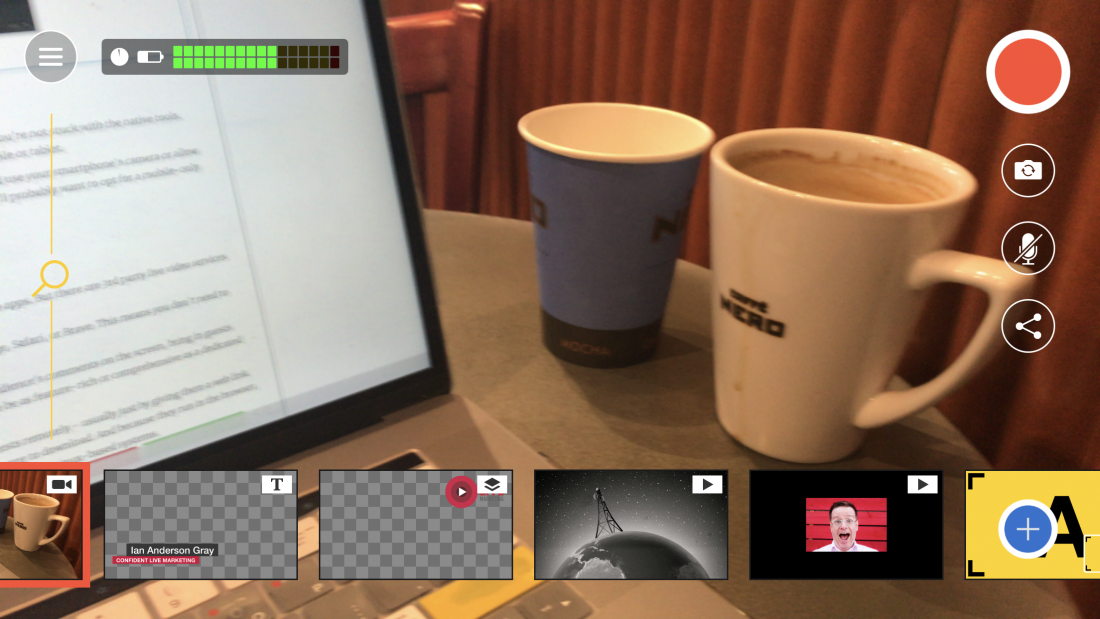
#4サードパーティのWebアプリ(ブラウザー経由)
FacebookやYouTubeのウェブアプリからストリーミングできると言いました。 ただし、Webアプリであるサードパーティのライブビデオサービスもあります。
Webアプリは、Chrome、Firefox、Edge、Safari、Braveのいずれであっても、ブラウザーを介して実行されます。 つまり、ソフトウェアをダウンロードする必要がなく、結果として使いやすい傾向があります。
それらの多くは非常に機能が豊富で、画面上で視聴者のコメントを強調表示したり、ゲストをリモートで呼び込んだり、後で使用するためにビデオを保存したりすることができます。 ただし、専用のライブビデオツールほど機能が豊富で包括的なものになることはありません。
これらのツールの大きな利点の1つは、ゲストをリモートで簡単に取り込むことができることです。通常は、Webリンクを提供するだけです。 ダウンロードする追加のソフトウェアなしで、Webブラウザを使用してアクセスできるようになります。 また、ブラウザで実行されるため、クロスプラットフォームであり、PC、Mac、Chromebook、Linuxベースのシステムで動作します。
例としては、Restream Studio、StreamYard、BeLive、Lightstreamなどがあります。
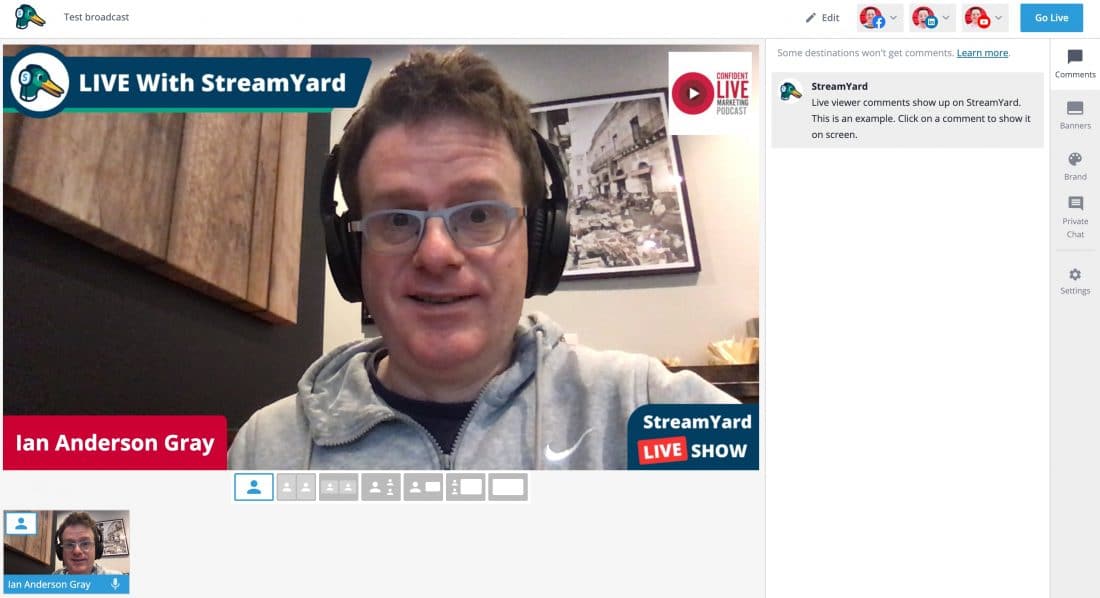
#5ビデオ会議およびウェビナーツール
CrowdcastやZoomなど、ライブストリーミングが組み込まれているビデオ会議やウェビナーツールはたくさんあります。 ビデオ会議ツールは、仮想会議用に設計されています。 ウェビナーツールは、ウェビナー向けに設計されています。 仮想会議(またはウェビナー)をFacebook、YouTube、またはその他の宛先にライブストリーミングする場合は、これらのツールの多くを使用してこれを設定するのはかなり簡単です。
これらのツールは主にライブストリーミングに焦点を当てていないため、ライブビデオ要素はかなり基本的なものにすることができます。 ほとんどのツールは透かしとしてブランドを追加します。レイアウトを変更したり、独自のブランドを追加したり、コメントを強調表示したりすることはできません。 しかし、単純な放送の場合は問題ありません。
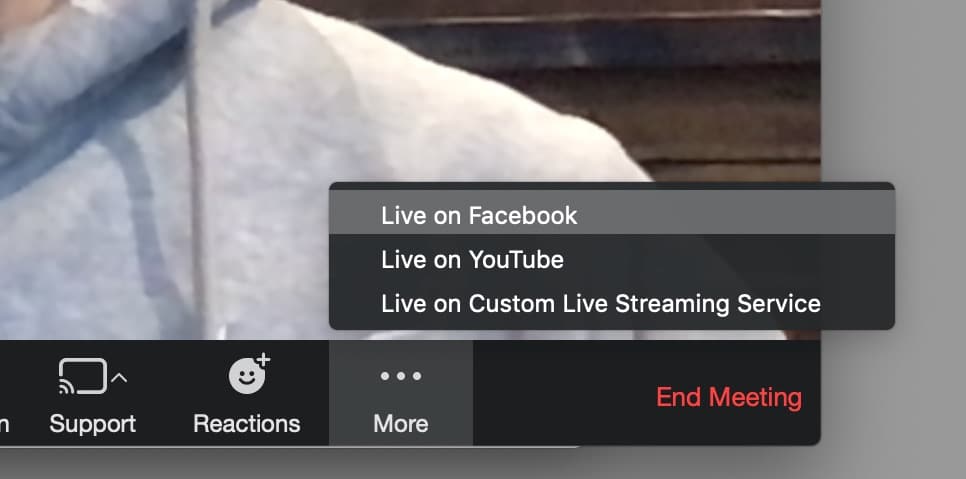
#6専用デスクトップアプリ
レベルアップしてよりプロフェッショナルな放送を作成したい場合は、専用のアプリが必要になります。 専用のライブストリーミングツールをダウンロードして、コンピューターにインストールする必要があります。 クロスプラットフォーム(通常はMacとPC)のものもあれば、PCまたはMacのみのものもあります。
クロスプラットフォームアプリは、MacとPCの両方で動作するという点で優れています。 ただし、専用アプリ(Ecamm LiveforMacやvMixforPCなど)は、実行しているプラットフォームを最大限に活用することに重点を置いています。
専用アプリを使用すると、レイアウトの変更、複数のカメラとマイクの切り替え、事前に録画されたビデオの取り込みなど、ライブストリームをより細かく制御できることがよくあります。 強力な機能があるため、より強力なコンピューターが必要になります。
一部の専用アプリでは、ライブストリームの高品質バージョンを保存するオプションが提供され、グリーンスクリーンなどの高度な機能が提供されます。 画面上のコメントを強調表示できるものもありますが、追加のソフトウェアを使用する必要があるものもあります。 多くの場合、ゲストをリモートで取り込むには、追加のソフトウェアを使用する必要があり、少し面倒な場合があります。 しかし、専用のライブビデオアプリを使用すると、他の種類のツールよりもはるかに多くのことができます。
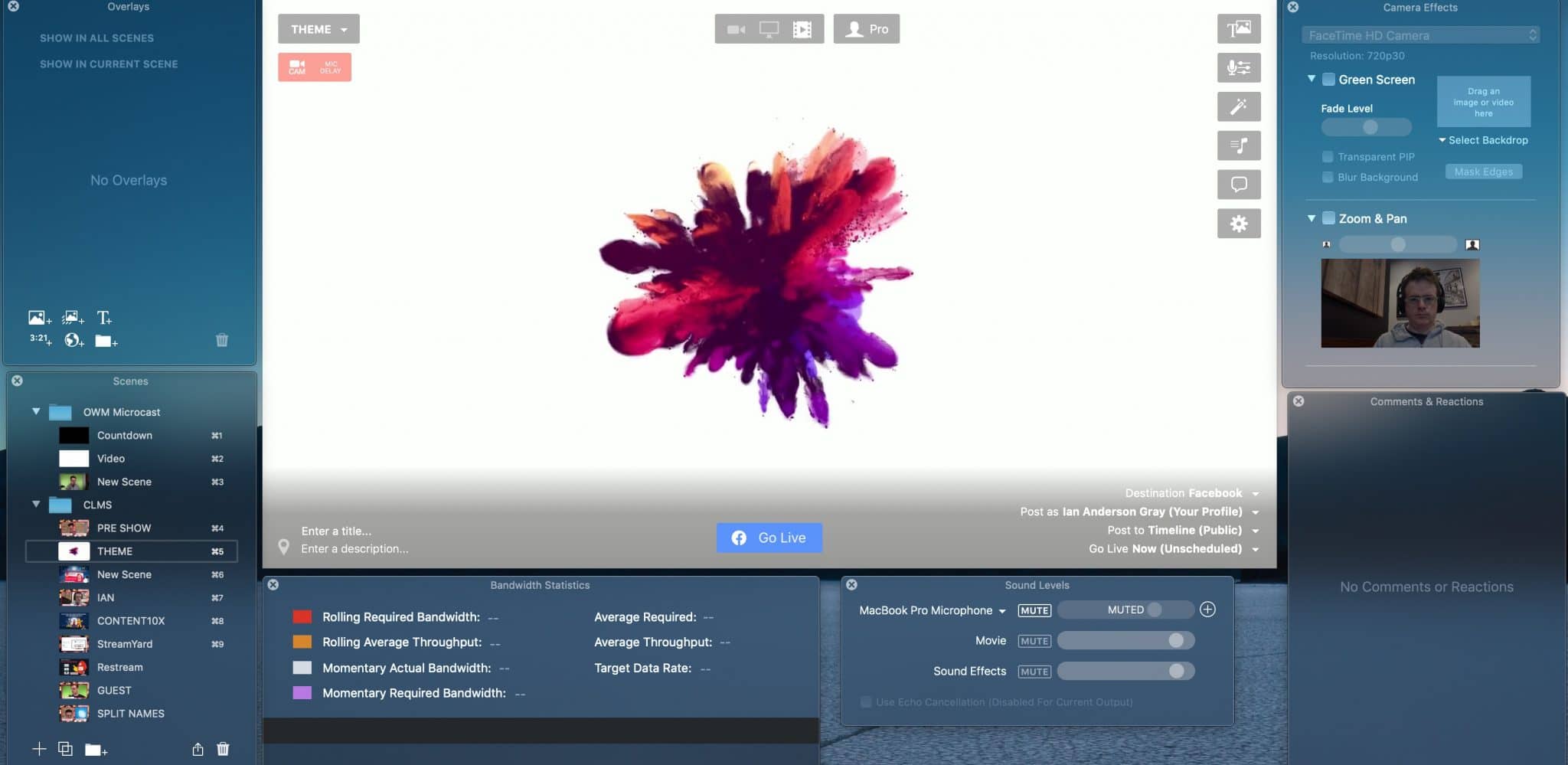
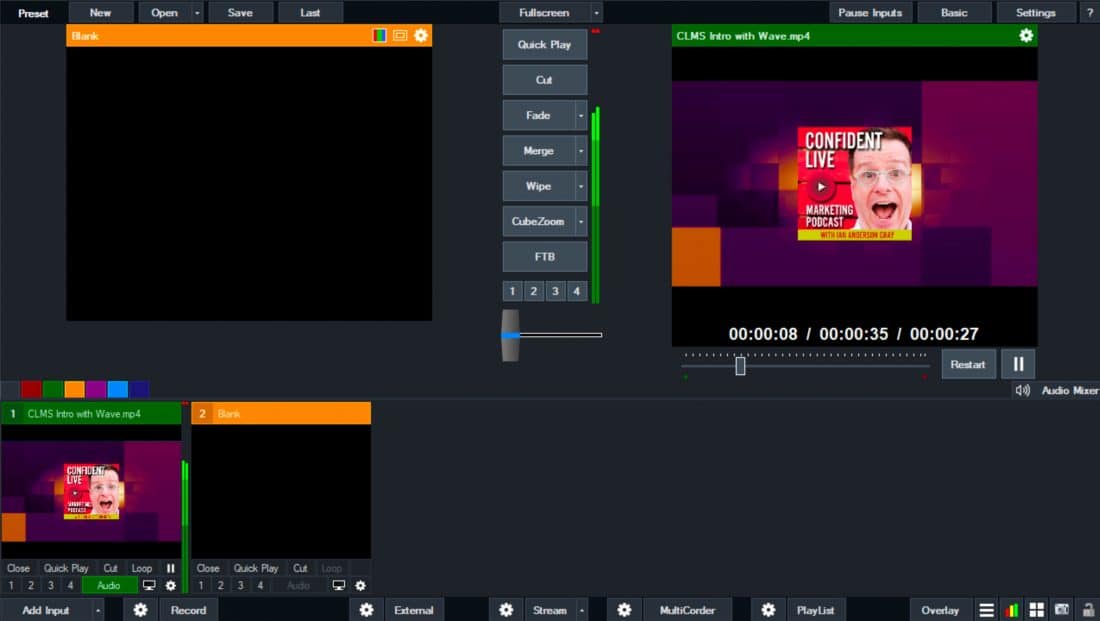
#7リストリーミングサービス
ほとんどのライブビデオストリーミングツールでは、1つのプラットフォームにしかストリーミングできません。 そのため、FacebookLiveとYouTubeLiveのどちらにブロードキャストするかを選択する必要があります。 ただし、複数のプラットフォームに同時にストリーミングできるものもあります。 例としては、Restream Studio、Wirecast、vMix、StreamYardなどがあります。 一部のツールでは、コンピューターから2つ以上のプラットフォーム(vMixやWirecastなど)にブロードキャストできます。 これには、強力なコンピューターと強力なインターネット接続が必要です。 一部のツール(RestreamやStreamYardなど)は、クラウドからのマルチストリーミングを実行します。つまり、1つのストリームを送信するだけで、残りはそれらが処理します。
リストリーミングまたはマルチキャストサービスは、ストリームを取得し、同時に多くのプラットフォームにブロードキャストします。 これの大きな利点は、非常に強力なコンピューターを必要としないことです。 また、OBSStudioやEcammLiveなどの別のツールからストリーミングすることもできます。そのツールにはマルチキャストが組み込まれている必要はありません。 再ストリーミングサービスの例には、RestreamやSwitchboardLiveが含まれます。
私の友人であるジェフ・シエは、マルチキャストサービスを使用して、すべての番組でvMixからストリーミングを行っています。
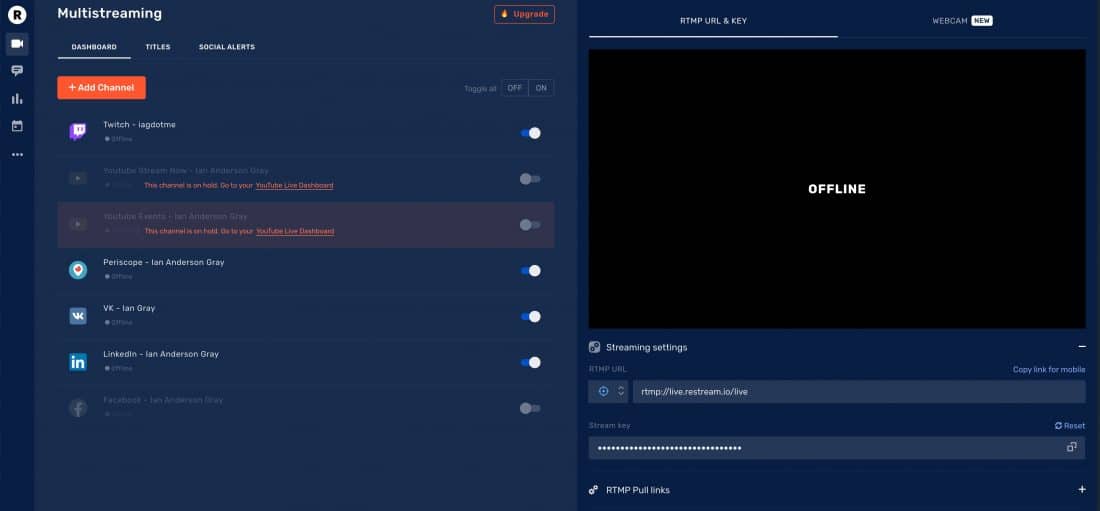
#8ハードウェアベースのツール
最後に、ライブビデオブロードキャストを作成できるハードウェアベースのツールがあります。 これらの一部は、LiveUSoloなどのモバイルです。 一部はポータブルで、MevoやMevoPlusなどの1台の4Kカメラからマルチカメラを切り替えることができます。 HDMIおよびUSB入力を備えたストリーミングボックスであるEpiphanWebcasterX2があります。 次に、ハイエンドの専用ライブストリーミングボックスに移動します。 この記事では、ハードウェアベースのツールについては説明していません。



ライブビデオサービス
どこに生放送したいですか?
数十のライブビデオストリーミングサービスがあります。 この記事では、Facebook Live、Twitter、YouTube、LinkedIn Live、Instagramの主要なソーシャルプラットフォームに焦点を当てています。 Twitterは悲しいことにPeriscopeを閉鎖しているが、Twitterを介してライブストリーミングする機能が利用可能になることに注意してください。
しかし、Twitch、Mixer、UStream、ロシアのネットワーク(VK Live)などの他のプラットフォームもあります。
各ネットワークには独自の癖とフォーマットがあるので、それぞれについて簡単に説明します。
Facebookライブ
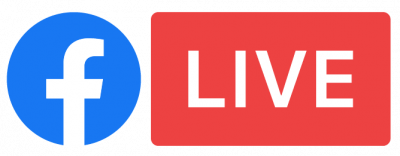
Facebookには、プロフィール、グループ、ページ、イベントなど、さまざまなライブの目的地があります。
Facebook Liveを使用すると、モバイルアプリからこれらすべての宛先にブロードキャストできます。 彼らはまたあなたがあなたのブラウザを通してあなたのウェブカメラで放送することを可能にする非常に単純なウェブバージョンを持っています。 サードパーティのツールにこれらの宛先にブロードキャストする機能を提供するFacebookLiveAPIがあります。 また、ストリームキーとURLを使用してRTMPを使用して、これらの宛先に直接ブロードキャストすることもできます。
プロフィールにブロードキャストするときは、公開、友達、「私だけ」など、さまざまなプライバシーオプションを選択できます。 これは、テストブロードキャストを実行する場合、またはブロードキャストする視聴者を制限する場合に役立ちます。
Facebookには他にもいくつかのオプションがあります。 ページにブロードキャストするときに「クロスポスト」を選択できます。 これにより、事前に承認された複数のFacebookページにブロードキャストを投稿するプロセスが自動化されます。 これらのページの管理者である必要はありませんが、クロスポストする前に許可を得る必要があります。 また、コメントはブロードキャストしたメインページからのみ表示され、コピーを作成している他のページからは表示されないことを知っておくことも重要です。
事前に投票やクイズを設定して、放送へのエンゲージメントを高めることもできます。
プロフィール、グループ、ページ、またはイベントにライブビデオをスケジュールできます。 これにより、事前に宣伝することができ、ライブ動画が公開される前に視聴者が投稿にコメントすることができます。 ただし、携帯電話からFacebookLiveビデオをスケジュールすることはできません。 Facebook Liveをスケジュールする唯一の方法は、サードパーティのツールを使用することです。 公開ツールまたはWeb上のCreatorStudioで、ページのスケジュールされたFacebook Liveを作成できますが、ブロードキャストするにはサードパーティのツールが必要です。
フルHD(1080p)でFacebook Liveにストリーミングすることは可能ですが、実際にフルHDで出力されるページはまだごくわずかです。 私の知る限り、Facebookはそれを非常にゆっくりと展開しています。 また、Facebookでは後でリプレイビデオをダウンロードできますが、解像度は非常に低く、480pのようなものです。 そのため、後で再利用する場合は、ビデオを適切な解像度で保存するツールを選択することが重要です。
本当に派手で適切なハードウェアを使いたい場合は、完全に没入型の体験のために360本のライブビデオを制作することもできます。
Androidデバイスでは、音声のみのブロードキャストを選択できます。
Facebook APIを使用すると、サードパーティのツールがライブビデオのコメントにアクセスできます。 ただし、プライベートグループの場合、個々のコメント投稿者は、名前とプロフィール写真を使用するための許可を与える必要があります。 ほとんどのツールは、これを簡単にするためにグループメンバーに提供する特別なリンクを提供します。
最後に、1つのライブブロードキャストを最大8時間ブロードキャストできます。 その後、通常の録画済みビデオに切り替わります。 以前は、「継続的」または「アンビエント」なライブビデオをブロードキャストすることが可能でした。 この機能により、技術的には連続放送の長さに制限はありませんでした。 しかし、Facebookは静かにその機能を削除しました。
Facebookのライブ仕様:
- 長さ:4時間(モバイルデバイス経由)、8時間(サードパーティツールまたはAPI経由)または無制限(継続的なブロードキャストの場合)
- 解像度:720p(1280 x 720)、ただし一部のページでは1080pが有効になっています
- アスペクト比:16:9(ワイドスクリーン)、9:16(ポートレート)1:1(スクエア)
- フレームレート: 30fps(最大)
- ビットレート(ビデオ): 4mbps(最大)
- ビットレート(オーディオ): 256 Kbps(最大)
- キーフレーム: 2秒
- ビデオコーデック: H264
- オーディオコーデック: AAC
- オーディオサンプルレート: 48kHz
- チャンネルレイアウト:ステレオ
- タイトルの最大文字数: 255文字
- 説明の最大文字数: 63,206文字
- 事前に放送をスケジュールする最小日: 10分
- 事前に放送をスケジュールする最大日: 1週間
Twitterライブ

Twitterは、2021年3月にライブストリーミングツールであるペリスコープを正式に閉鎖しました。この発表の詳細については、こちらをご覧ください。 しかし、Twitter LiveはPeriscopeに取って代わり、Twitterに直接ブロードキャストできるようになりました。 PeriscopeはiOSのみとして開始され、次にAndroidが追加され、最終的にはサードパーティのツールを介してPeriscopeにブロードキャストできるようになりました。
モバイルアプリでは、音声のみのブロードキャストを選択し、ブロードキャストを公開するか、ブロードキャストを表示する特定の人を選択するかを選択できます。
ペリスコープの仕様:
- 長さ:無制限(予定外の放送の場合)および6時間(予定された放送の場合)
- 解像度: 720p(1280x720)
- アスペクト比:16:9(ワイドスクリーン)
- フレームレート: 30fps(最大)
- ビットレート(ビデオ): 2.5 mbps(推奨)、4 mbps(最大)
- ビットレート(オーディオ): 128 Kbps(最大)
- キーフレーム: 3秒
- ビデオコーデック: H264
- オーディオコーデック: AAC
- オーディオサンプルレート: 48kHz
- タイトルの最大文字数: 120文字
YouTubeライブ
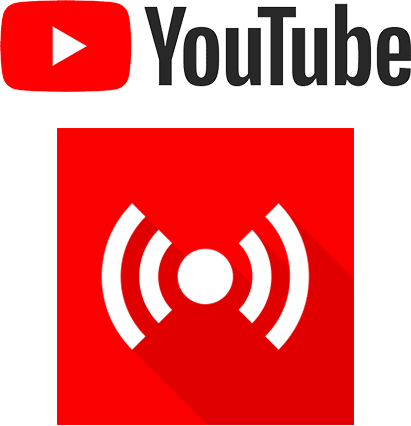
YouTubeには2種類のライブ放送がありました。 ライブルームは「StreamNow」やYouTubeイベントとも呼ばれます。 しかし、YouTubeは「StreamNow」を削除したので、今では単純なライブイベントになっています。
YouTubeイベントを使用すると、すぐにまたはスケジュールされたライブビデオを作成できます。
YouTube Liveには、公開、非公開、非公開の3つのプライバシー設定があります(通常の動画にもあります)。
YouTubeでは、毎秒60フレームで最大4Kの解像度でブロードキャストできます。 このリストにあるすべてのプラットフォームの中で最高の品質を備えています。 しかし、それを行うには、コンピューターの獣とインターネット接続が必要です!
YouTubeは360LiveVideoも提供しています。 詳細については、こちらをご覧ください。
YouTubeライブスペック:
- 長さ: 12時間(最大)または連続(アーカイブされていない)ストリームの場合は無制限
- アスペクト比: 16:9のみ(現時点では、正方形または縦長のビデオは作成できません)
- 解像度:最大4K / 2160p(3840x2160p)
- フレームレート: 60 fps(最大)
- キーフレーム: 2秒(推奨)4秒を超えないようにしてください
- ビットレート(ビデオ): 20〜51 Mbps
- オーディオコーデック: AACまたはMP3
- ビットレートエンコーディング:CBR
- ピクセルアスペクト比:正方形
- オーディオサンプルレート: 44.1 KHz
- オーディオビットレート: 128 Kbps
- チャンネルレイアウト:ステレオ
- プロトコル: RTMPまたはRTMPS
- タイトルの最大文字数: 100文字
- 説明の最大文字数:5,000文字
- 事前に放送をスケジュールする最小日:なし
- 事前に放送をスケジュールする最大日: 3年
LinkedInライブ

LinkedInLiveはまだクローズドベータ版です。 申し込み方法と詳細については、LinkedInLiveにブロードキャストする方法に関する私の記事をご覧ください。
現時点では、LinkedInLiveにブロードキャストするにはサードパーティのツールを使用する必要があります。 公式のモバイルアプリとウェブアプリでは、このプラットフォームにストリーミングすることはできません。 LinkedIn Live APIに接続できるのは、特定のサードパーティのライブストリーミングツールのみです。 これには、Ecamm Live、Restream、Wirecast、StreamYardが含まれます。 以前はRTMPを介して直接ストリーミングするオプションはありませんでしたが、LinkedInは2021年3月にRTMPを介してLinkedIn Liveにストリーミングする機能を追加しました。LinkedInRTMPの詳細については、こちらをご覧ください。LinkedInLiveにアクセスできる場合は設定できます。ライブLinkedInライブダッシュボードを介してアップ。
LinkedIn Live APIは以前はコメントをサポートしていませんでしたが、特定のツールでLinkedInLiveコメントを介して強調表示できるようになりました。 LinkedIn Liveは、ライブキャプションもサポートしています。
間もなくLinkedInライブブロードキャストをスケジュールできるようになります-私はクローズドベータ版でテストしてきました。 プライベートブロードキャストやテストブロードキャストを作成することもできません。 つまり、LinkedInの[ライブ配信]ボタンを押すと、ライブになります。
LinkedInのライブ仕様:
- 長さ: 4時間(最大)
- アスペクト比: 16:9のみ(現時点では、正方形または縦長のビデオは作成できません)
- 解像度: 1080p(最大)
- フレームレート: 30 fps(最大)
- キーフレーム: 2秒ごと(60フレーム)
- ビットレート(ビデオ): 6mbps(最大)
- ビットレート(オーディオ): 128kbpsおよび48khzサンプルレート
- エンコーディング: H264ビデオ、AACオーディオ
- プロトコル: RTMPまたはRTMPS(安全なRTMPSが推奨されます)
- 説明の最大文字数: 1,300文字(個人プロファイル)、700文字(会社プロファイル)
Instagramライブ

Instagramは、モバイル専用であるという点で奇妙なものです。
Instagram Liveにブロードキャストする唯一の方法は、公式のInstagramモバイルアプリを使用することです。 はい、デスクトップからInstagramLiveにブロードキャストできるサービスがあります。 避ける! 彼らはAPIをリバースエンジニアリングし、Instagramの利用規約に違反しています。 Instagramアカウントを停止することができます。 あなたは警告されました!
したがって、このリストのサードパーティツールはInstagramLiveと統合されていません。 Instagramにライブ配信する唯一の方法は、公式のInstagramモバイルアプリを使用することです。 Instagramのライブ放送をスケジュールすることもできません。
しかし、私は実際にはこれらすべてに問題はありません。
Instagram Liveを別の種類の放送として扱います。より生々しく、ラフで準備が整った放送です。
Instagram Liveのブロードキャストを終了すると、永久に消えます。 ストーリーに共有するオプションを選択しない限り、その場合は、次の24時間表示できます。 また、カメラロールに保存して、後で再利用することもできます。
視聴者は、ライブ中に動画にコメントすることはできますが、リプレイにコメントすることはできません。 視聴者が望むなら、彼らはあなたに直接メッセージを送ることができます。
Instagramのライブ放送の最大長は60分です。
ギア:何が必要ですか?
この記事は、ライブブロードキャストに必要なツールに関するものです。 ほとんどのツールでは、コンピューターが必要になります。 または、ネイティブまたはサードパーティのスマートフォンアプリを使用している場合は、最新のスマートフォンが必要になります。
私はあなたのライブビデオスタジオを時間をかけてブートストラップすることを大いに信じています。 最初に重要なものから始めましょう-あなたが簡単にライブストリーミングをすることを可能にするまともなコンピュータ。 マイク、カメラ、ライブスイッチャー、緑色の画面、ライトなど、他のすべては「ケーキの上のアイシング」です。
始めるためのいくつかのことを次に示します。
カメラ
- LogitechC920Webカメラ
- LogitechC930eWebカメラ
- Logitech Brio Webcam
- パナソニックLUMIXG7カメラ
- キヤノンEOSM50カメラ
マイク
- ブルーイエティUSBコンデンサーマイク(Amazon)
- Samson Q2U Dyanmic USB&XLRマイク
- HeilPR-40ダイナミックXLRマイク
- RØDEVIDEOMICROマイク
ライト
- セルフィーリングライトのクリップ
- Emart60LED連続ポータブル写真照明キット
- StudioFX3xソフトボックスキット
- Neewer3xバイカラー480LEDライト
- VILTROX VL-S192T50WLED調光可能ライト
- エルガトキーライト
他の
- Elgato Stream Deck
- Elgato Stream Deck XL
- Elgato Cam Link
- エルガトグリーンスクリーン
ライブビデオツールの優先リスト
それでは、ツールについて説明しましょう。
どのように選びますか?
たくさんあります!
この記事では、最も人気のあるものに焦点を当てています。
すべてに長所と短所があります。
そして、私はあなたにそれを壊すことを嫌います。 それらのどれも完璧ではありません。 しかし、それらはすべて素晴らしい機能を備えています。
あなたがあなたのためにツールを選ぶとき、あなたの最優先事項を理解することが重要です。 次に、独自のライブビデオツールの候補リストを作成できます(最大2〜3ツールに維持します)。
次に、これらの2〜3個のツール(ほとんどの場合無料トライアルがあります)を試して、どれに最も満足しているかを確認します。
私はあなたが始めるためのリストを考え出しました:

ライブビデオツールの優先チェックリスト
PCまたはMac? 両方? または、完全にモバイルなソリューションが必要ですか?
MacとPCには賛否両論があります。 より少ない費用でより強力なPCを構築できます。また、ライブストリーミングではより強力になる傾向があります。 しかし、Macのライブストリーミングソフトウェアは使いやすい傾向があります。 最も簡単なツールは、ブラウザで動作するWebアプリであり、MacとPCの両方で動作します。 または、完全にモバイルなソリューションが必要ですか?
ソフトウェアをどれだけ簡単にしたいですか? あなたはどれくらいオタクですか?
いくつかのツールは本当に使いやすく、いくつかは急な学習曲線を持っています。 もちろん、妥協点があります。最も使いやすいソフトウェアには、より高度なソフトウェアと同じ強力な機能がないことがよくあります。
どのネットワークにストリーミングしますか?
Facebook Live? YouTube Live? LinkedIn Live? 潜望鏡? その他? すべてのツールがすべてのライブビデオプラットフォームと統合されているわけではありません。 ほとんどがFacebookとYouTubeにストリーミングされます。 ただし、たとえば、LinkedInLiveと統合できるのは限られた数だけです。
転用は重要ですか? 後で使用するために、ストリームの高品質バージョンを記録できるようにしますか?
FacebookとYouTubeを使用すると、後で使用するためにビデオを保存できます。これは、転用に最適です。 しかし(少なくともFacebookの場合)ダウンロードされたビデオの品質は非常に悪いです。 転用が重要な場合は、ストリーミングと同時にビデオを高品質の形式で保存するツールを選択してください。
一度に複数のネットワークにストリーミングすることは本当に重要ですか?
マルチキャストは初心者向けではありません。 同時に複数のネットワークにブロードキャストできることはエキサイティングに聞こえますが、同時に複数の視聴者と交流することははるかに困難です。 また、すべてのツールで、同時にストリーミングしているさまざまなネットワークからのコメントを表示して強調表示できるわけではないことに注意してください。
ショーにゲストを呼び込みたいですか? 何人のゲスト?
一部のツールを使用すると、ゲストをショーに簡単に招待できます。 Skypeのようなビデオ会議ツールを使用するものもあります。 一部はブラウザを介して動作します。 この機能が組み込まれていないものもあり、いくつかのフープをジャンプする必要があります。 そして、各ツールには最大数があるので、何人のゲストを連れて行きたいかを考える必要があります。
コメントの表示と強調表示
コメントを表示して画面上で強調表示できることはどれほど重要ですか? ライブビデオの最も強力な機能の1つは、視聴者と対話できることです。つまり、コメントの表示と強調表示は、ほとんどの人にとって重要になります。 そこにあるすべてのツールでコメントを表示し、ライブビデオで強調表示できるわけではありません。
ルックアンドフィールを完全に制御しますか?
ビデオのルックアンドフィールを完全に制御したいですか、それともすばやく簡単にしたいですか? 基本的なレイアウトを提供するツールもあれば、ビデオのほぼすべてをカスタマイズできるツールもあります。
あなたの予算はいくらですか?
一部のツールは無料です。 一部には1回限りの料金がかかります。 また、月額料金を請求するものもあります。 それは大きく変わる可能性があります-毎年無料から数千ドルまで。 ライブビデオマーケティングの予算はいくらですか?
完璧なライブビデオツールを選択する方法
完璧なライブビデオツールを見つける方法をさらに深く掘り下げたい場合は、このポッドキャストのエピソード「完璧なライブビデオツールの選び方」を聞いてください。
ライブビデオストリーミング機能
今度は、ライブビデオツールに必要なすべての主な機能について詳しく説明します。 次に、各ツールを調べて、考えを述べ、それらの機能を共有します。
一部の機能はより高度であり、より高度でプロフェッショナルなユーザーにのみ関心があります。
これらはADVANCEDとマークされており、必要に応じてスキップできます。
ビデオとオーディオの機能
プレビューとライブウィンドウ:プレビュー、ライブ、デュアルビューADVANCED
すべてのライブビデオツールは、ライブウィンドウを提供します。 これにより、ネットワークにストリーミングされているビデオが表示されます。
ただし、一部のツールでは、プレビュー(またはステージング)ウィンドウも提供されます。 これの利点は、ライブでプッシュする前にシーン(またはビュー)をプレビューできることです。 また、ライブでプッシュする前に、シーンの外観を調整することもできます。 プレビューウィンドウ機能を備えたツールは、デュアルビューも提供する傾向があります。そのため、左側にプレビューウィンドウが表示され、右側にライブビデオが表示されます。 この例としては、OBSStudioやWirecastがあります。
BeLiveなどの一部のツールには、より基本的なステージング機能があります。Webカメラとゲストをライブでプッシュする前に表示できますが、テキストとグラフィックスのレイヤーを設定することはできません。 また、一部のツールにはプレビューウィンドウがまったくありません。
プレビューウィンドウを実際に使用したことはありませんが、ライブショーを作成したり、ホストしたりする傾向があるためです。 プレビューウィンドウがあるということは、通常、シーンを変更するための1つの追加ステップを意味します。 シーンを選択して、ライブでプッシュします。 ただし、ショーを制作している場合、ライブで表示せずに変更を加えたい場合は、プレビューウィンドウが非常に便利です。
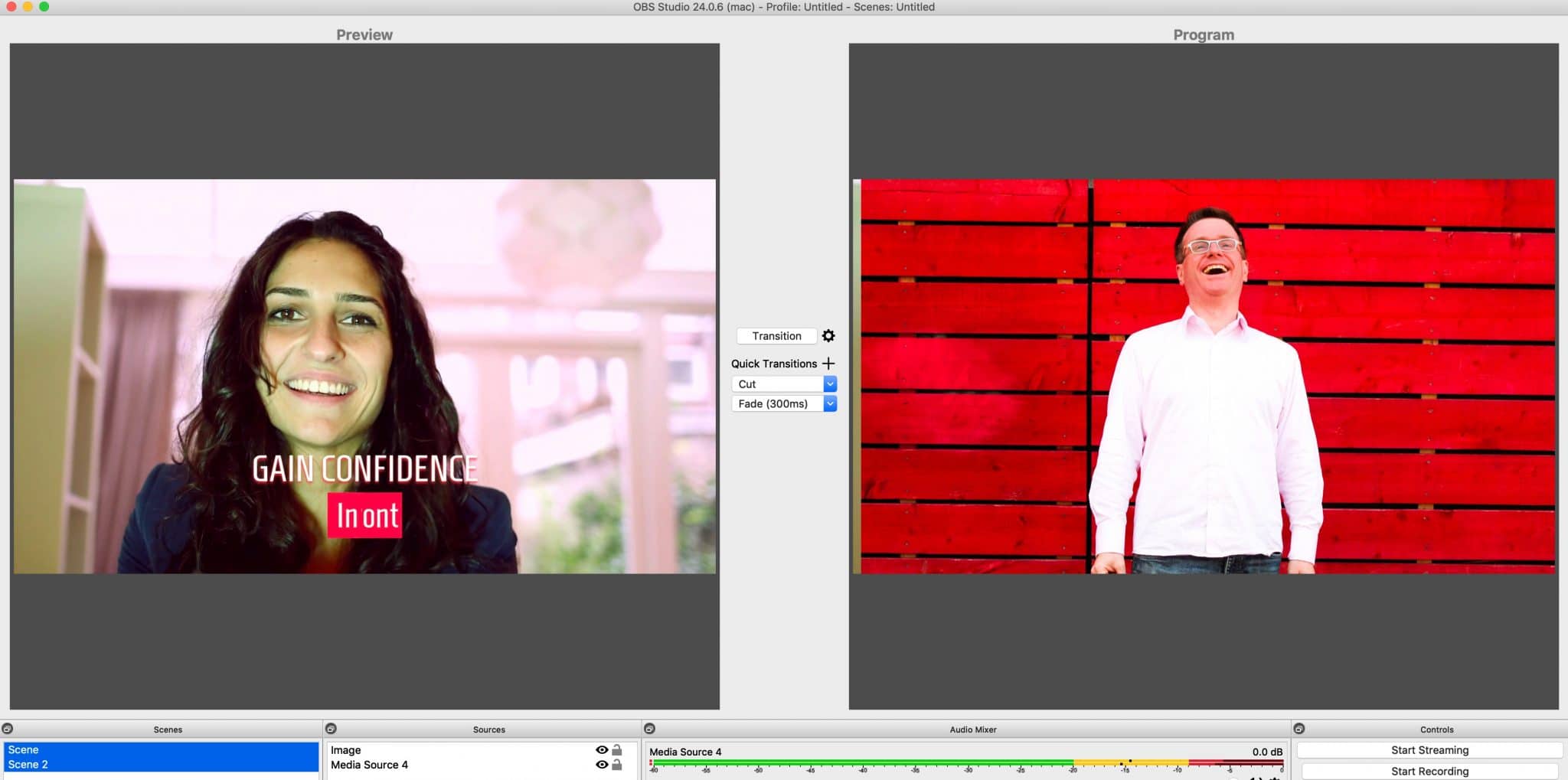
ライブビデオ解像度
どの解像度でストリーミングしますか? 実際にはさまざまな形式がたくさんあります。 今はそれらすべてに入るつもりはありません。 さまざまなライブストリーミングの定義について詳しく説明しているBoxcastのすばらしい記事があります。
解像度番号の数字は、画像の水平線の数です。 「p」は「プログレッシブ」を表し、すべての水平線が同時に表示されることを意味します。
通常の解決策は次のとおりです。
- 標準定義-最大480p
- 標準高解像度-最大720p
- フルハイビジョン-最大1080p
- 超高解像度/4K -3840x2160または4096x2160
解像度だけでなく、ストリーミングするフレームレートについても考慮する必要があります。これは、画像(またはフレーム)が1秒間に変化する回数です。 標準は毎秒30フレームです。 ただし、一部のプラットフォームでは、最大60フレーム/秒でストリーミングできます。
解像度とフレームレートが高いほど、コンピュータをより強力にする必要があり、インターネット帯域幅を高くする必要があることに注意してください。
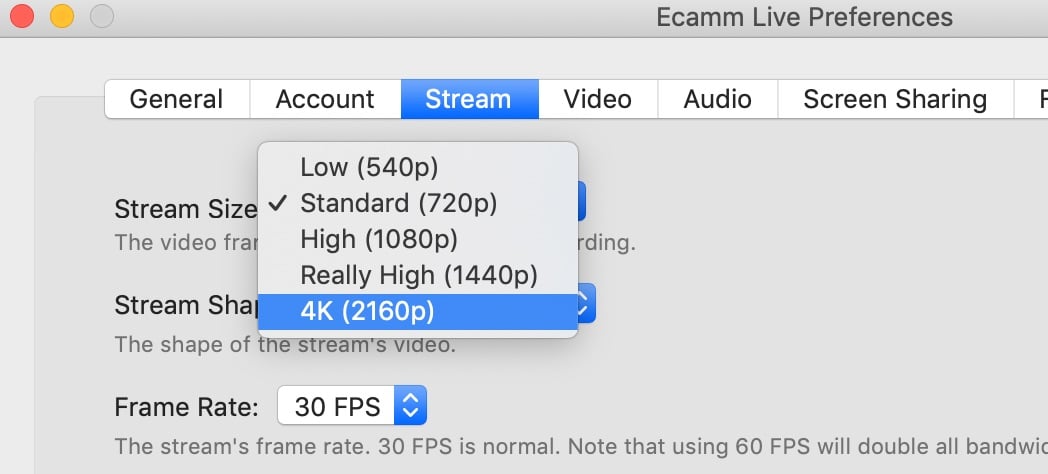
アスペクト比
これは、ビデオの形についての洗練された話し方です。 さまざまなアスペクト比がありますが、ライブストリーミングビデオの主なものは次のとおりです。
- ワイドスクリーン-16:9
- 超ワイドスクリーン-2:1
- ポートレート-9:16
- スクエア-1:1
すべてのツールとライブビデオプラットフォームは、ワイドスクリーン(16:9)でのストリーミングをサポートしています。 すべてのライブビデオプラットフォームが他のアスペクト比を許可しているわけではありません。ツールでも同じです。 Ecamm Liveは、スーパーワイドスクリーンをサポートする唯一の製品です。 Wirecast、OBS Studio、vMixは基本的に、宛先がサポートしている限り、好きなアスペクト比を提供できます。
ライブビデオを録画する機能
一部のライブビデオツールを使用すると、ビデオを録画したり、ライブストリーミングしたりできます。 これは、後で再利用したい場合に便利です。たとえば、YouTube、Instagram、Twitter用の短いハイライト動画を作成します。 一部のツール(StreamYard、Restream、BeLiveなど)はそれを最後に保存します。 専用ツール(Ecamm Live、OBS Studio、Wirecast、vMixなど)が直接コンピューターに記録します。 これらはあなたのコンピュータがもう少し強力である必要がありますが、より良い品質の記録を与える傾向があります。
StreamYardやRestreamなどのクラウドベースのライブビデオツールでは、録画を保存するための限られたスペースが提供されます。 一部のツールは、一定の時間が経過すると録音を削除します。また、一部のツールでは、録音を無期限に保存できます。 一部のツールでは、より多くのスペースを購入できます。
ライブ動画を転用することで、さまざまな種類のコンテンツをすばやく簡単に作成できるため、より多くの視聴者にリーチできます。 詳細については、ライブビデオを再利用する方法に関するこの記事をお読みください。 そして、私がコンテンツ転用の女王、エイミー・ウッズにあなたのビジネスを爆発させるためにあなたのライブビデオを転用する方法についてインタビューした自信のあるライブマーケティングポッドキャストのこのエピソードを聞くことができます。
グリーンスクリーン/クロマキーADVANCED
これは、仮想背景を持つことができる高度な機能です。 背景をレンガの壁に交換したり、宇宙を飛んでいるように見せたりすることもできます。 ほとんどの場合、背後に緑色の画面(または青色の画面)が必要です。 ツールは、緑色のピクセルを仮想背景に交換します。 一部のツールでは、静的な背景しか使用できません。 Ecamm LiveやWirecastなどの他の方法でも、ビデオの背景を設定できます。
始めたばかりの場合は、緑色の画面を使用することはお勧めしません。 良い照明はとても重要です-そうでなければ、それは本当に偽物に見える可能性があります。
一部のツールは他のツールよりも簡単ですが、通常、フェードスライダーが用意されているため、レベルを調整できます。 ブルースクリーンを使用できるものもあります。緑色の服を着るのが好きな場合は重要です。
Ecamm Liveには、「マスクエッジ」と呼ばれる非常に優れた機能があります。 これは、緑色の画面があまり広くない場合に最適です。 この設定をオンにすると、緑色の画面がそうでない場合でも、仮想背景が画面の端まで引き伸ばされます。
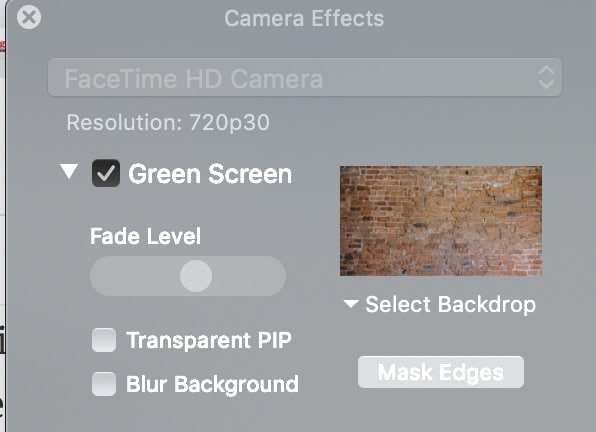
スクリーンシェア
コンピューターで何かを行う方法を示す「ハウツー」ビデオをたくさん行う場合は、画面を共有することをお勧めします。 この記事のすべてのツールにはこの機能があります。 ゲストが画面を共有できるようにする場合は、ツールでこれが許可されているかどうかを確認してください。
プライマリモニターの画面を共有したり、使用している可能性のある他のモニターの表示を共有したりできます。 ほとんどのツールでは、コンピューターで実行されている個々のアプリのウィンドウの表示を共有することもできます。
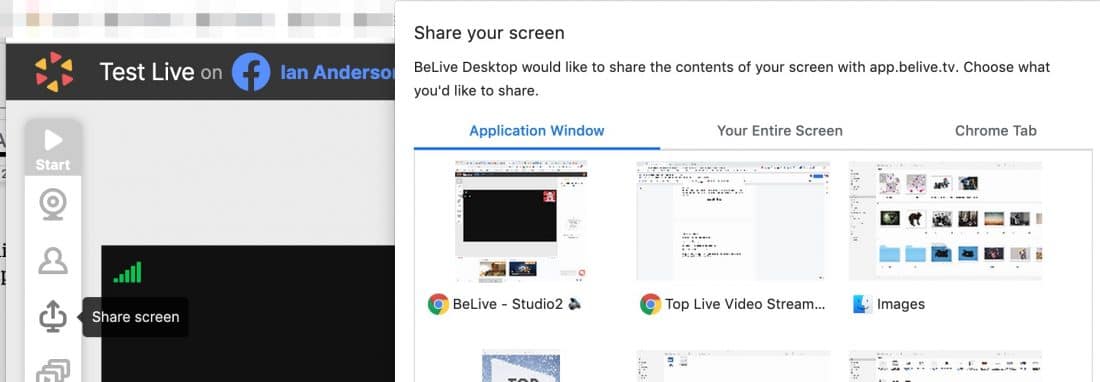
デスクトップオーディオのキャプチャ
すべてのツールがコンピュータのオーディオをキャプチャするわけではないので、それを確認してください。 Macは、オーディオをキャプチャするために特別なドライバを必要とすることがよくあります。これは、ツールによって提供される場合と提供されない場合があります。
写真の中の写真
画面共有を行っているときやビデオを表示しているときは、Webカメラ(および/またはゲストのWebカメラ)を画面の隅に小さなサムネイルとして表示することもできます。 ほとんどの人は、あなたが何かをデモンストレーションしているときにあなたが話すのを見るのが好きなので、これは素晴らしいことです。
多くのツールを使用すると、この小さな「画像内の画像」ビューとしてカメラを使用できます。 一部のツールでは、これがどのように見えるかについて1つまたは2つのオプションが提供され(StreamYardやBeLiveなど)、一部のツールでは、どのように見えるかを完全に制御できます(Ecamm Live、OBS Studio、Wirecastなど)。 一部のツールを使用すると、画像内の画像のサイズ変更、切り抜き、回転などを行うことができます(円で表示するなど)。
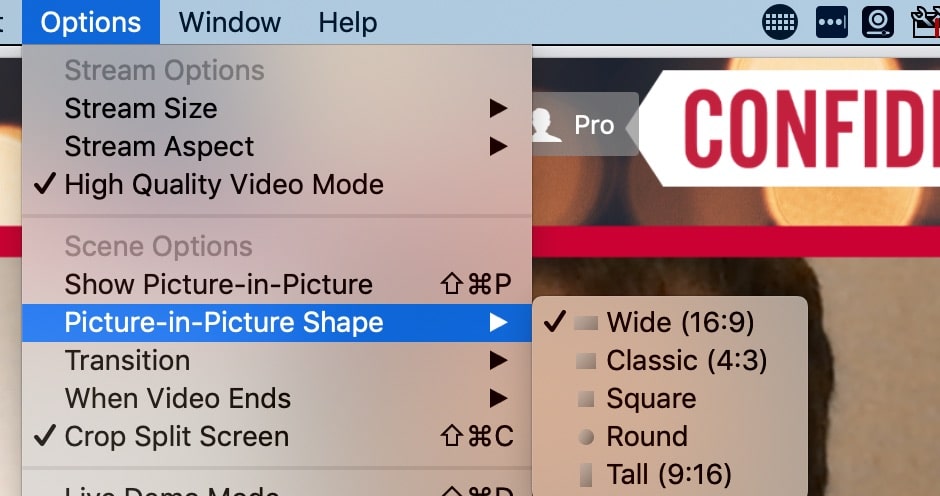

ISOビデオ録画ADVANCED
より高度なツール(WirecastやvMixのプロバージョンなど)を使用すると、各ソースを個別に記録できます。 たとえば、カメラとゲストのカメラを別々に記録するツールを入手できます。 グラフィックやオーバーレイなしで生の録音を取得できるため、これは転用に最適です。
ISO記録は、非常に強力なコンピューターでのみ機能します。 SSDハードディスク、少なくともクアッドコアi7プロセッサ、および少なくとも1Gbのメモリを搭載した専用グラフィックカードを搭載したPCをお勧めします。 これは高度な機能であり、非常にリソースを大量に消費するプロセスです。
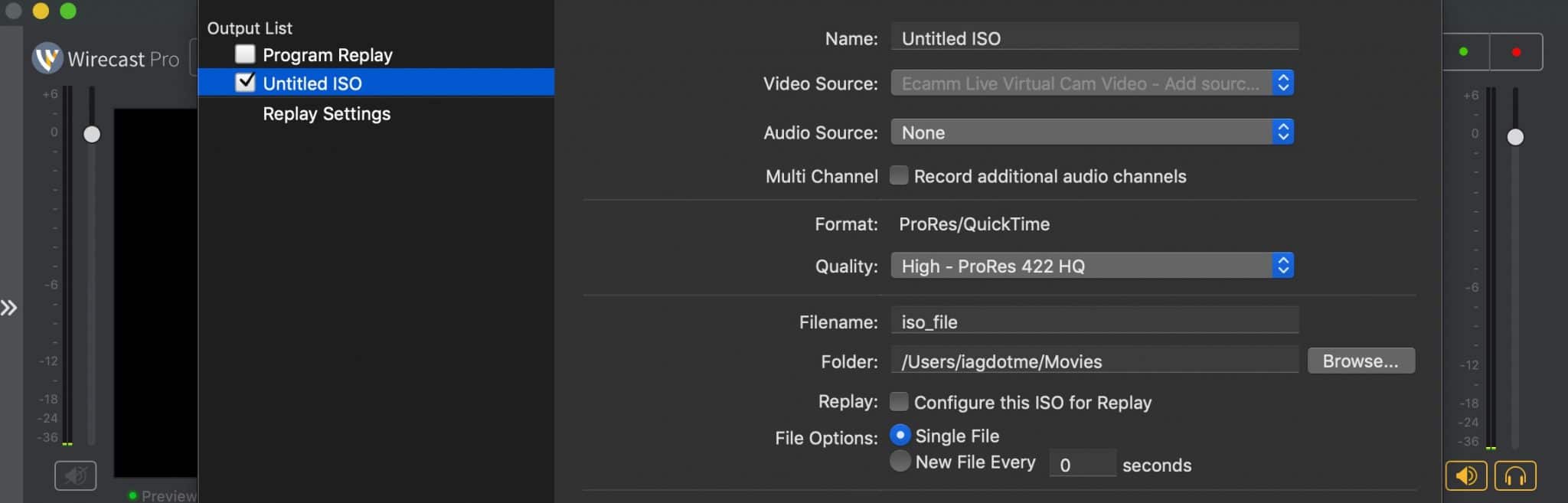
ISOオーディオレコーディングADVANCED
その他のツール(Ecamm Liveのプロバージョンなど)では、各オーディオソースを別々のファイルに録音するオプションがあります。 たとえば、(ホストとしての)オーディオは、ゲストのオーディオ(および音楽、効果音など)とは別のファイルになります。 これは、ライブショーをポッドキャストに転用したい場合に最適です。
インスタントリプレイADVANCED
一部のツールでは、カメラの1つの前の部分をリプレイとして再生できます。 低速で実行することもできます。 これは、重要なセクションを再生したいスポーツイベントに最適です。 これは、ISO記録の一部を再生することで機能します。 これは、強力なコンピューターを必要とする高度な機能です。
ライブキャプションADVANCED
音量を下げて動画を視聴する人の割合が高いことを示す統計をたくさん見てきました。 たとえば、Verizon Mediaのファーストパーティビデオコンテンツデータ分析では、2018年のユーザーの割合は83%でした。事前に録画されたビデオにキャプションを追加すると、聴覚に問題のあるユーザーがコンテンツを消費するのに役立ちます。 多くの調査によると、キャプションによって動画の視聴回数が増えることがわかっています。 これは、動画を視聴する価値があるかどうかを判断する前に、フィードで動画を黙って視聴する人がいるためです。 また、音声を上げて動画を視聴する立場にない人もいます。たとえば、公共交通機関で旅行するなどの公共の状況にある可能性があります。
ただし、ライブビデオにキャプションを追加することは困難です。 非常に正確な文字起こしソフトウェアが必要であり、FacebookLiveとYouTubeLiveが理解できるようにコーディングする必要があります。 これはCEA-608規格です。 これは高度な機能であるため、ほとんどのライブビデオストリーミングツールはこれを提供していません。
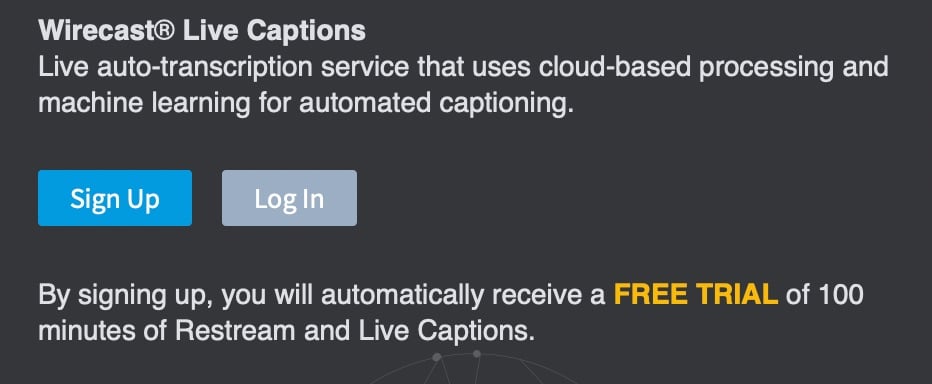
ステレオオーディオ
ツールはステレオをサポートしていますか、それとも単なるモノラルですか?
自動エコーキャンセル
あなたとあなたのゲストがヘッドホンを装着している場合、エコーの可能性を大幅に減らすことができます。 ただし、ライブビデオツールに自動エコーキャンセルが組み込まれている場合、これにより作業がはるかに簡単になります。
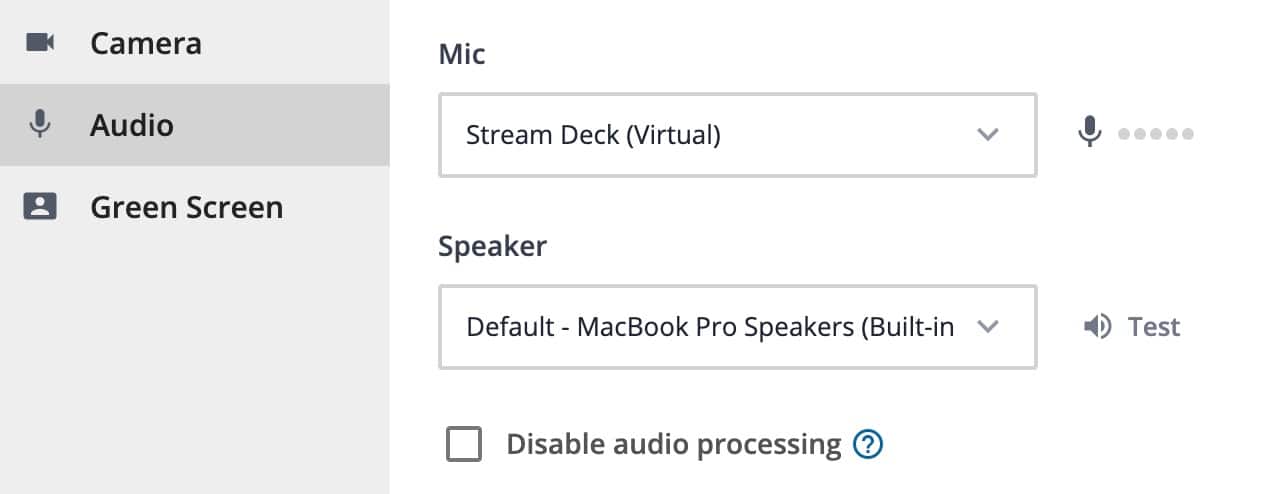
ライブビデオプラットフォーム固有の機能
この記事のほとんどのライブビデオツールでは、スケジュールされたビデオを直接作成できます。 また、調査したいプラットフォーム固有の機能がいくつかあります。
FacebookページのクロスポストADVANCED
Facebookページにブロードキャストしている場合は、許可されている他のページにクロスポストすることもできます。 これにより、これらすべてのページに同時にストリーミングしているように見えます。 一部のツールでは、スケジュールされたライブビデオを作成または編集するときに、クロスポストするページを選択できます。 クロスポストするページを選択するには、ページの設定でクロスポストをクリックします。
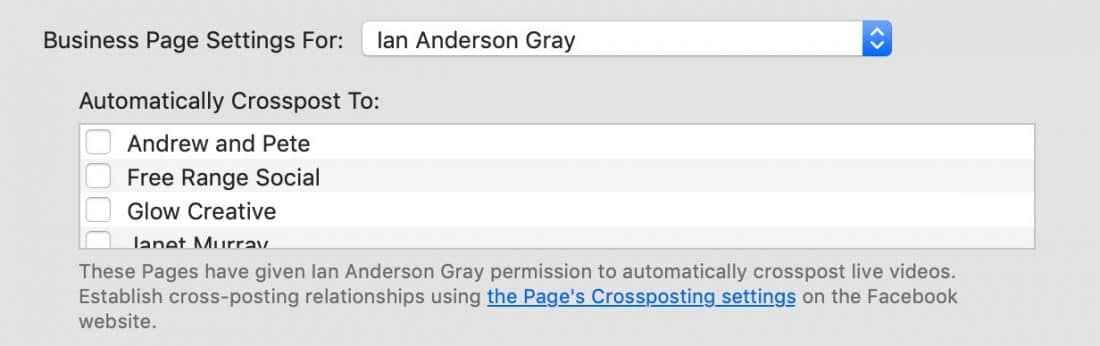
FacebookブランドのコンテンツADVANCED
別のブランドと提携しているプロのライブ放送の場合、ライブストリームにブランドコンテンツがあることを発表し、提携しているページを選択する必要があります。 これにより、FTCガイドラインに準拠することができます。 これを直接実行できるツールはごくわずかです。 そうでない場合は、パブリッシングツールまたはCreatorStudioを使用していつでもこれを編集できます。


Facebookの目的地
Facebookにブロードキャストする場合、個人プロファイルのタイムラインにストリーミングするか、ページまたはグループの1つにストリーミングするかを選択できる必要があります。
Facebookのプライバシー
個人のプロフィールにストリーミングしている場合は、ライブビデオを公開するか、友達だけが見ることができるか、「私だけ」(誰にも表示されない)にするかを選択できます。 一部のツールでは、個人のストリームのプライバシーを選択できます。また、一部のツールは公開のみです。
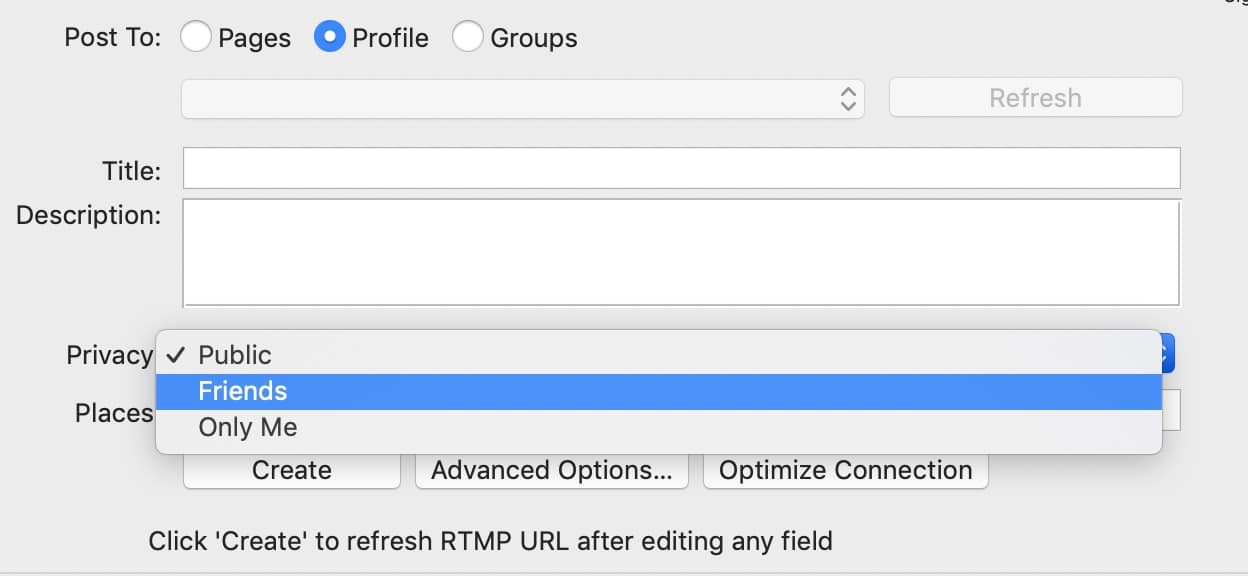
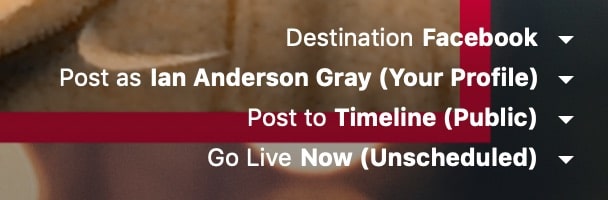
Facebookページで場所/場所を設定する
一部のツールでは、ブロードキャスト元の場所にフラグを立てることができます。 そうでない場合は、パブリッシングツールまたはクリエータースタジオでいつでもこれを編集できます
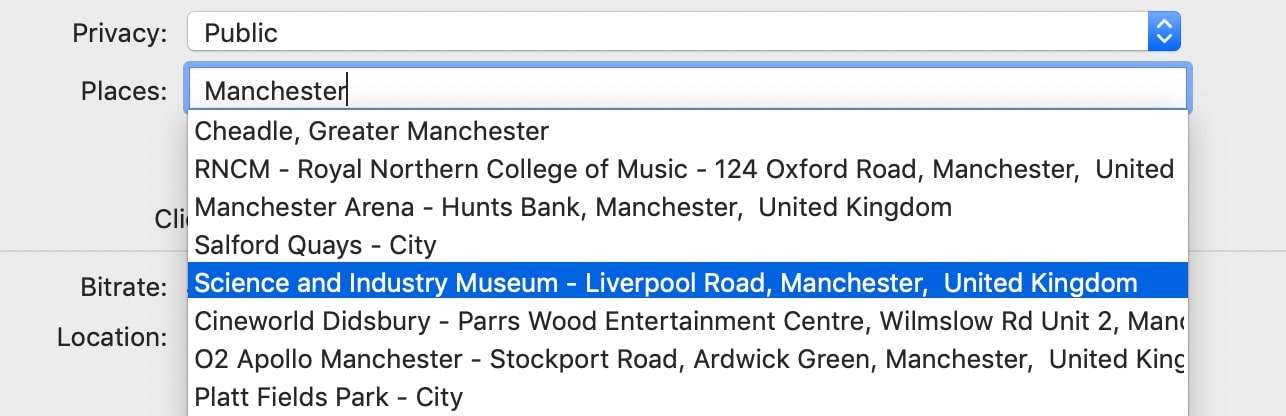
Facebookの継続的なライブストリームを作成する機能高度な
注意:Facebookは、継続的なライブストリームを生成するオプションを静かに削除しました。 このオプションは使用できなくなりました。
Facebookの特別なタイプのライブストリーム(前述)は、連続ライブストリーム(またはアンビエントライブストリーム)です。 このタイプのライブストリームには最大長はありませんが、再生はありません。 いくつかのライブビデオツールを使用すると、継続的なライブストリームをブロードキャストできます。
360 Facebook Live Streams ADVANCED
一部のツールでは、360度ビデオをブロードキャストできます。 これを行うには、特別なハードウェアが必要になることに注意してください。
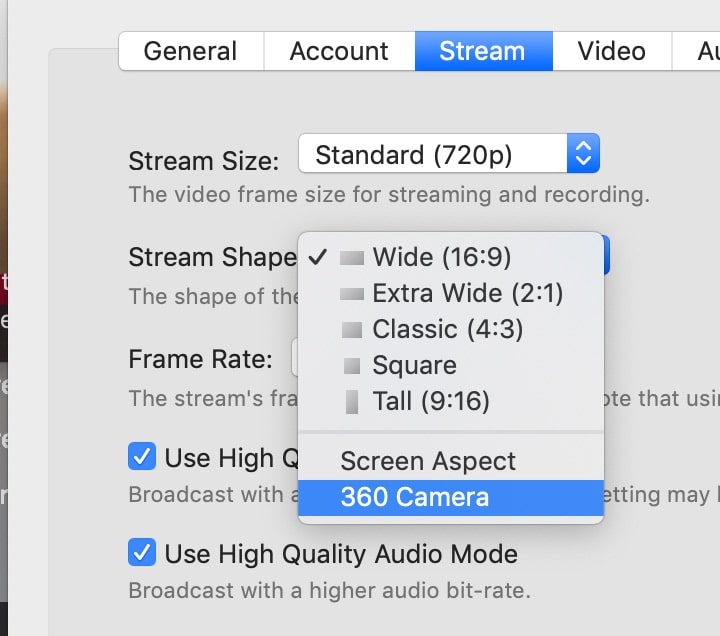
YouTubeの目的地
前述したように、YouTubeライブブロードキャストには2つの異なるタイプがあります。 イベントと「今すぐストリーミング」イベント。 ほとんどのツールではイベントを作成できますが、「今すぐストリーミング」イベントを作成できるツールもあります。
YouTubeのプライバシー
YouTube Liveにブロードキャストする場合、プライバシーを公開(誰でも閲覧できる)、非公開(特別なリンクを持つユーザーのみが閲覧できる)、または非公開(招待されたユーザーのみが閲覧できる)に設定できます。 。)
LinkedInライブターゲティング
LinkedInの会社のページにブロードキャストする場合、APIを使用すると、場所と言語に基づいて特定のオーディエンスをターゲットにすることができます。 これは会社のページ(個人のプロフィールではない)でのみ利用可能であり、少なくとも300人のフォロワーが必要です。 現在、リストリーミングサービスであるリストリームにはこの機能があります。 あなたはここでそれについてもっと読むことができます。
スケジュールされたライブビデオを追加、編集、削除する機能
一部のツールでは、FacebookまたはYouTubeでスケジュールされたライブブロードキャストを作成できます。 ツールでタイトルと投稿の説明を追加したり、サムネイルを追加したり、放送の日時などの他のオプションを追加したりできます。 一部のツールでは、後でそれらを編集または削除することもできます。 ほとんどのツールでは、スケジュールされたライブブロードキャストを作成できますが、すぐにライブに移行できるツールもあります。
別のツールで作成されたスケジュールされたライブビデオブロードキャストを表示し、それらにストリーミングする機能
Ecamm LiveやWirecastなどのツールは、各ネットワークの今後のスケジュールされた放送を表示します。 つまり、スケジュールされたツールに関係なく、そのツールからストリーミングできます。 たとえば、FacebookのCreator StudioまたはStreamYardでスケジュールされたビデオを作成しても、WirecastまたはEcammLiveからブロードキャストすることができます。 これは、プライマリツールを使用できない場合に、ツールをバックアップとして使用する場合に特に便利です。 一部のツールでは、そのツールによって作成されたスケジュールされたライブビデオにのみブロードキャストできます。
マルチキャスト
マルチキャストADVANCED
一部のツールでは、同時に複数のプラットフォームにブロードキャストできます。 Facebookは、以前はツールがFacebookや別のプラットフォームにブロードキャストすることを禁止していましたが、ありがたいことに、今では問題ありません。
一部のツール(RestreamやStreamYardなど)は、サーバー上でマルチキャストを実行します。 これの利点は、コンピューターとインターネット接続が1つのストリームを処理するだけでよく、ツールがサーバー上の残りのストリームを処理することです。
他のツール(WirecastやvMixなど)も、コンピューターから直接複数のプラットフォームにストリーミングするオプションを提供します。 これには、強力なコンピューターと多くのインターネット帯域幅が必要です。
ツールにマルチキャストが組み込まれていない場合は、いつでもRestreamやSwitchboardLiveなどのマルチキャストサービスにストリーミングできます。
ただし、コメントを覚えておくことが重要です。 同時に複数のプラットフォームにストリーミングする場合、一部のツールでは、これらすべての異なるネットワークからのコメントを表示および強調表示できません。

コメントコメント
ライブビデオの視聴者からのコメントを表示できることは非常に重要です。 コメントを残す人々と交流することは、ライブビデオの最も強力な機能の1つです。 すべてではありませんが、ほとんどのライブビデオツールは、ストリーミング先のライブビデオプラットフォームからのコメントを表示します。 ほとんどの場合、コメントを選択して、コメント投稿者の名前と写真とともにビデオに表示することもできます。
LinkedIn Liveは最近、コメントを監視するためのいくつかのツールの機能をリリースしました。 Facebook、YouTube、Periscope、およびマルチキャストサービスのリストリームにはこの機能があります。
一部のツール(Ecamm Liveなど)はRestream.ioコメントAPIと統合されています。つまり、リストリームからマルチキャストするすべての宛先を表示できます。 また、一部のツールには、コメントを投稿および返信する機能もあります。
ソーシャルメディア管理ツールでコメントを管理して返信できると便利です。 Agorapulseは、LinkedInLiveコメントと統合する唯一のツールの1つです。ここにある私の記事でAgorapulseの長所と短所を参照してください。 他のソーシャルメディア管理ツールを使用すると、Facebookライブコメントを管理できます
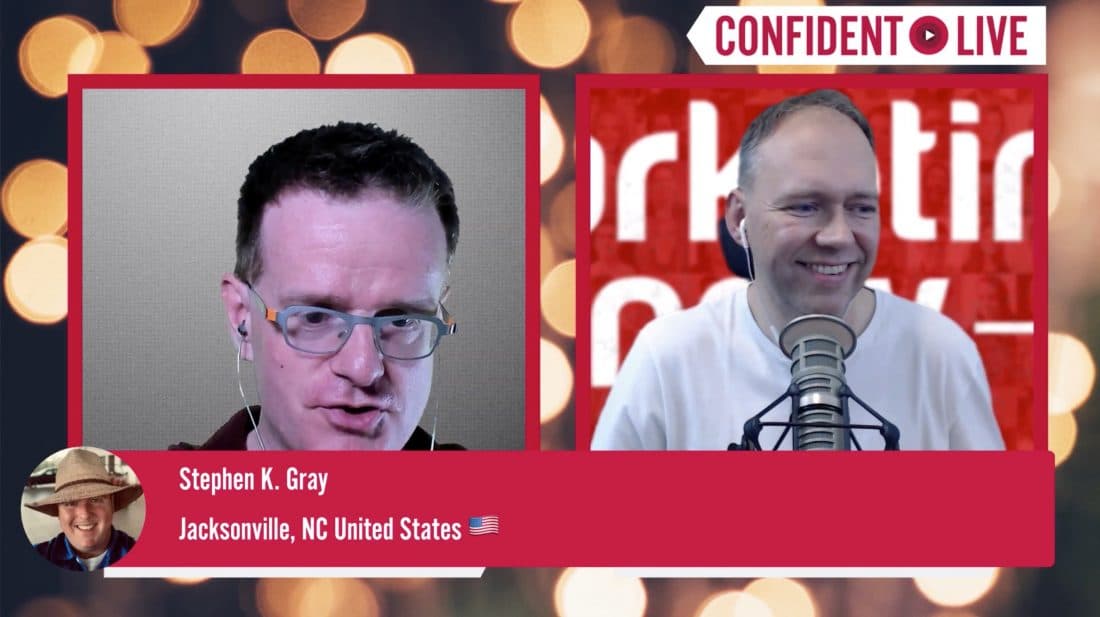
レイヤーとシーン
複数のレイヤー
ライブストリーミングをしているときは、メインカメラを表示したくなるでしょう。 ただし、ゲストのWebカメラやロゴなどの他のレイヤーを追加することもできます。 名前を表示するためのローワーサードテキスト、ブランドを追加するためのオーバーレイ画像などを追加することをお勧めします。
一部のツールはこれを非常にシンプルにしますが、レイヤーをカスタマイズする機能はありません。 これは、ライブビデオを制作している場合や、ホストしている場合に便利です。 ただし、一部のツールでは、カスタマイズを難しくすることなく、さらにいくつかのオプションを利用できます。 一部のツールでは、多くのレイヤーを作成して、ルックアンドフィールを完全に制御できます。
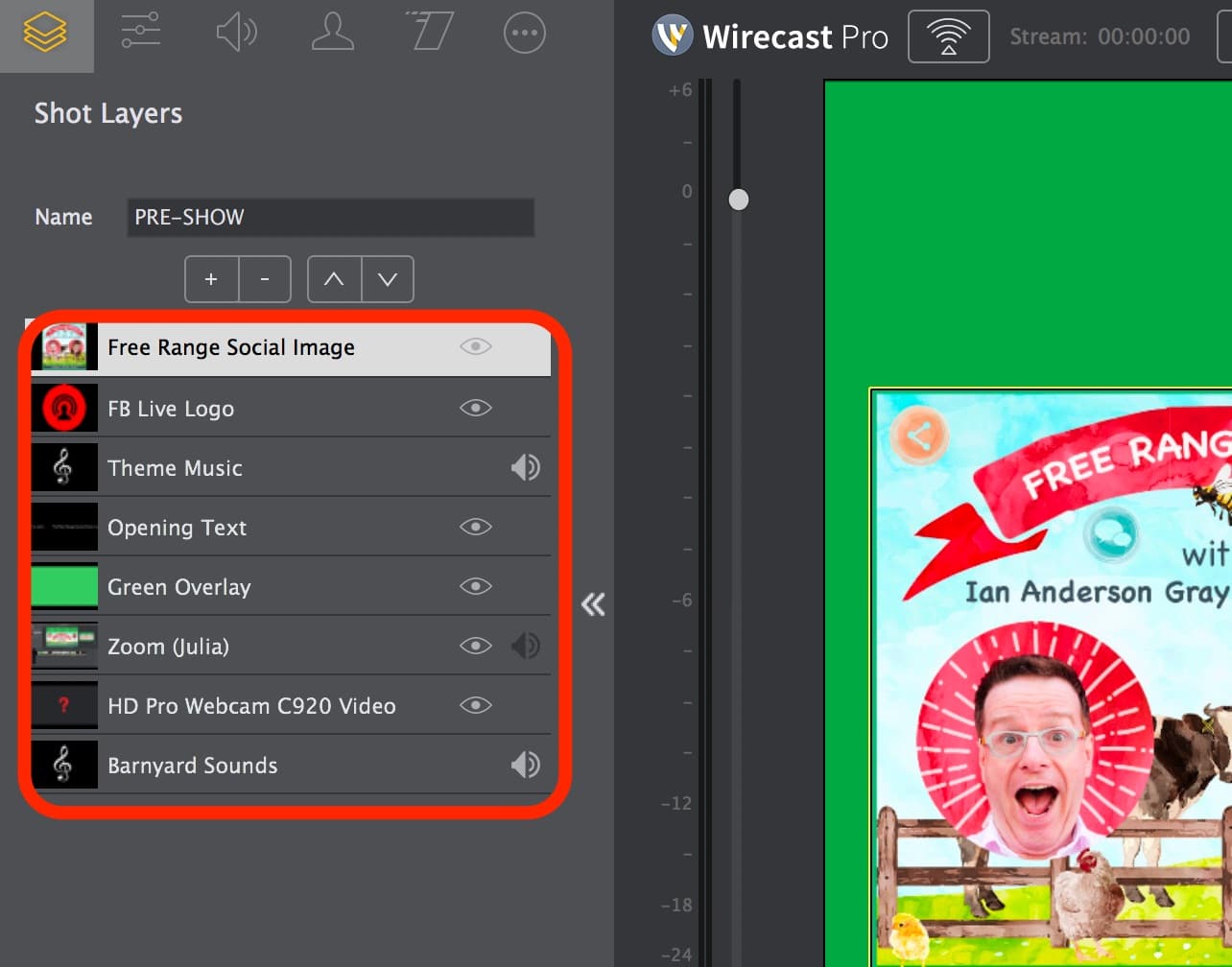
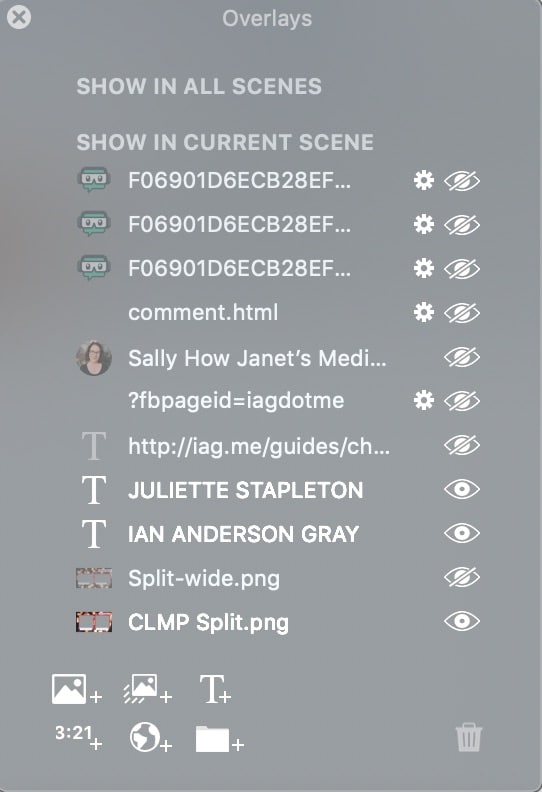
オーバーレイ
ほとんどのツールでは、さまざまなタイプのオーバーレイを追加できます。 これらには、テキスト、カウントダウンタイマー、画像、アニメーションGIF、事前に録画されたビデオ、他のビデオソース(他のカメラやゲストのカメラなど)、オーディオファイル、Webウィジェットなどが含まれます。
レイアウト
OBS Studio、Wirecast、vMixなどのより高度なツールを使用すると、ソースとオーバーレイのレイアウトを完全にカスタマイズできます。 StreamYardやBeLiveなどの一部のツールは、分割画面やソロビューなどの単純なビルド済みテンプレートのみを提供します。 また、テンプレートと完全なカスタマイズを提供するものもあります。
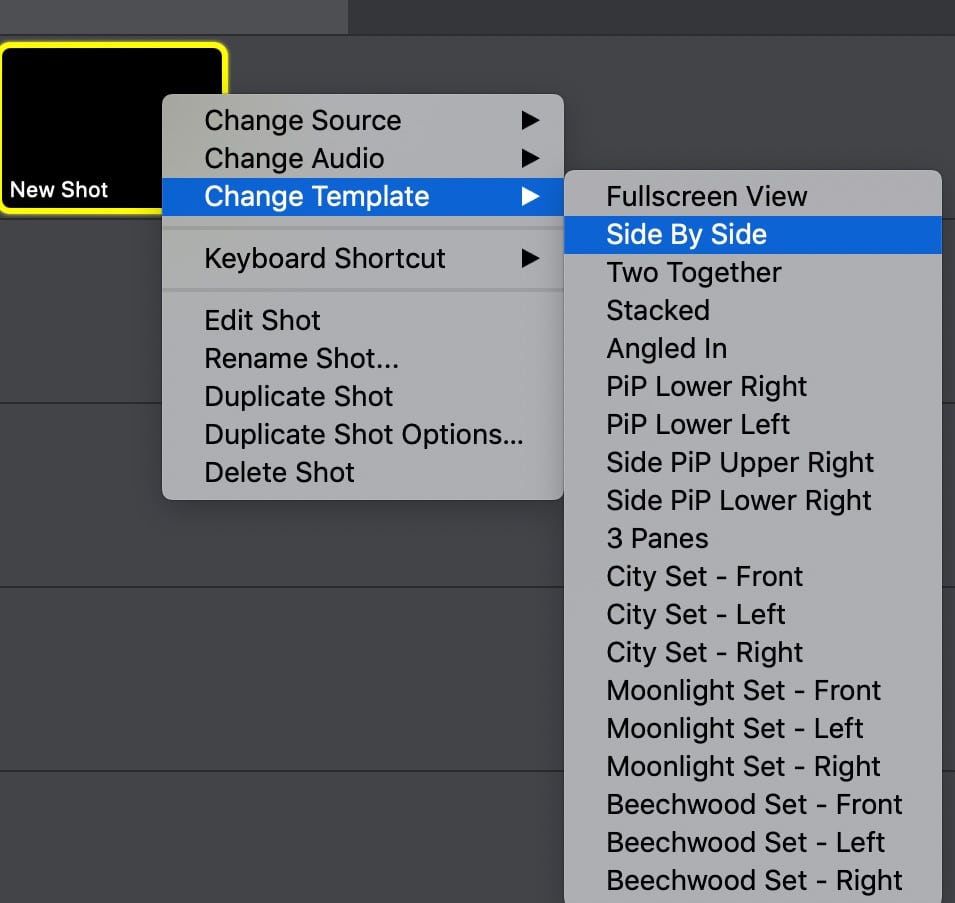
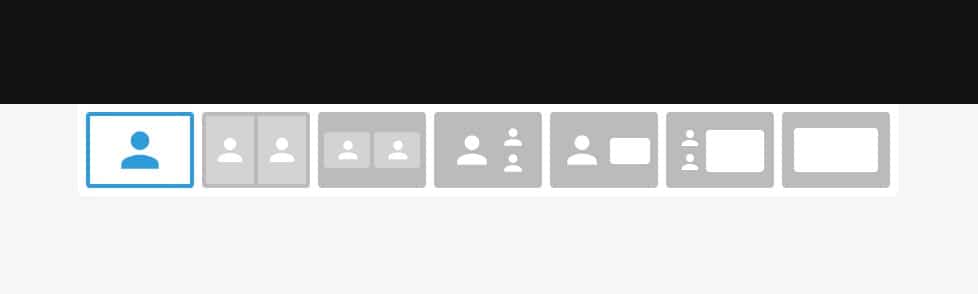
複数のシーン
ショーでは、全体を通して1つのビュー(またはシーン)を持つことができます。 それはあなたのカメラだけかもしれません-あるいはあなたとあなたのゲストかもしれません。 しかし、それは視聴者にとって非常に退屈なものになる可能性があります。 興味を引くためにビューを変更するのが最善です。
また、ショーの紹介ビデオ、そしておそらく終了するビデオが必要な場合もあります。 自信のあるライブマーケティングショーでは、さまざまなテーマを切り替えています。 それらには、ショーのイントロビデオ、いくつかの異なるスプリットショット(私と私のゲストを示す)、私と私のゲストのソロショット、スポンサーの事前に録画されたビデオが含まれています。 。
一部のツールには、切り替え可能なシンプルなレイアウトがあります。 たとえば、BeLiveとStreamYardには、ソロショットとスクリーンシェアだけでなく、あなたとあなたのゲストを表示するさまざまなタイプの分割ビューレイアウトがあります。
他のツールを使用すると、事前に多くのシーンを作成して、ショー全体で選択することができます。
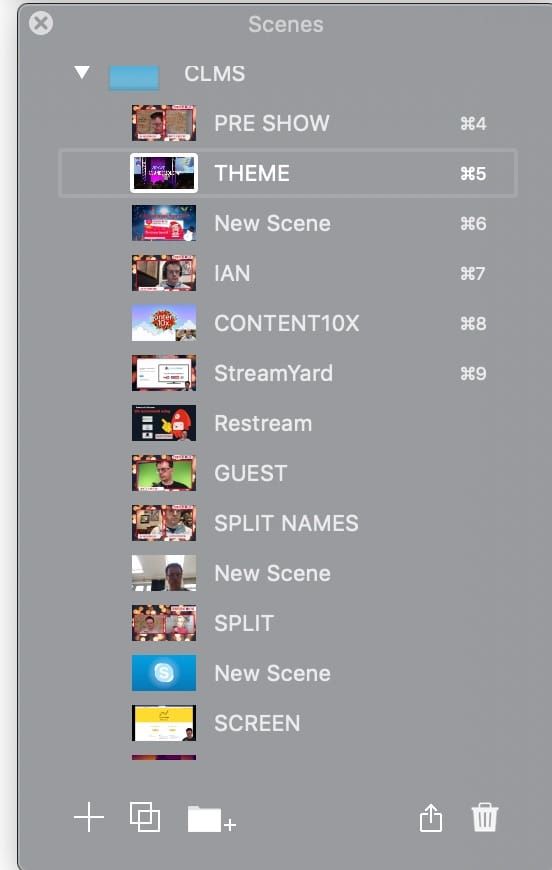
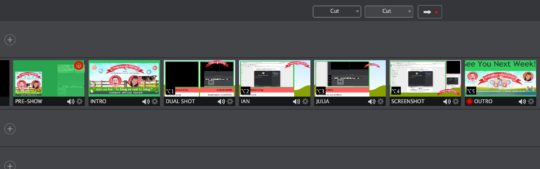
オーディオ/音楽を追加する
いくつかのツールを使用すると、シーンにオーディオファイルを追加できます。これにより、効果音や音楽を追加できます。
録画済みビデオを追加する
一部のツールでは、事前に録画されたビデオをブロードキャストで再生できます。 これは、ショーの紹介ビデオがある場合、またはショーで話し合うためのビデオを表示したい場合に便利です。 クラウドベースのツール(StreamYardやRestreamなど)は、再生できるビデオのファイルサイズを制限します(サーバーにアップロードする場合)。 これは、最大10分で200Mb未満の場合に一般的です。 デスクトップアプリは、通常、再生するビデオに制限はありません。
ローカルビデオを再生する
デスクトップアプリ(Ecamm Live、Wirecast、vMixなど)はすべてコンピューターに(ローカルで)保存されたビデオファイルを再生しますが、一部のクラウドベースのツール(StreamYardやRestreamなど)もこの機能を提供します。 これにより、サーバーに保存されているビデオの再生に関する制限が回避されます。 この機能は、コンピューターからのストリームでビデオを再生します。
文章
さまざまな種類のテキストオーバーレイがあります。 一部のツールには制限されたタイプがあります。通常、必要なときに画面に表示されるタイトルです。 ほとんどのツールでは、ローワーサードなどのテキストを画面に追加できます。 フォントの種類、サイズ、色、背景、スクロールなどの効果を変更できるものもあります。
PDFオーバーレイ
Ecamm Liveを使用すると、PDFをオーバーレイとして追加できます。 これは、PDFを使用してプレゼンテーションを行う場合に最適です。 オーバーレイのサイズを変更して全画面表示にすることができ、PDFの各ページを非常に簡単に移動できます。
ショートカットキー
ライブストリーミングツールでさまざまなアクションにキーを割り当てることができると、特にシーンを切り替える場合に非常に便利です。 一部のツールでは、シーンの切り替え、ライブブロードキャストの開始/停止などに、さまざまなキーを割り当てることができます。
ストリームデッキの統合
Elgato Stream Decksは、完全にカスタマイズされたフルカラーボタンを備えた物理デバイスです。 ライブストリームやコンピューター上の何かでさまざまなことを行うようにプログラムすることができます。 一部のツールでは、シーンを切り替えたり、ライブ視聴者数などを表示したりできるStreamDeckプラグインが開発されています。

リモートプロダクション
ライブショーを自分で制作してホストしたくない場合は、制作をリモートプロデューサーに委任することができます。 そのような状況では、プロデューサーは、ホスティングを開始している間、ブロードキャストを制御したり、シーンを切り替えたり、コメントをモデレートしたりすることができます。 一部のツールでは、プロデューサーがWebインターフェイスにログインして番組を制作できます。 一部のツールでは、プロデューサーが自分のコンピューターでライブビデオストリーミングツールを実行し、リモートゲストとしてショーに参加する必要があります。
また、プロデューサーがコンピューターをリモートで制御し、コンピューター上のツールを制御できるようにすることも可能です。
シーントランジション
シーンを切り替えるときは、シーン間にいくつかの派手なトランジションを追加することをお勧めします。 一部のツールは、単純なカットトランジションと単純なスワイプトランジションのみを提供します。 また、クロスディゾルブ、ズーム、光線、リップル、コピー機など、多くの凝ったものを提供しているものもあります。
ブラックへの自動エンドフェード
ライブビデオの最後に、それを終了するだけにしますか、それとも「フェードからブラック」への移行を希望しますか。 EcammLiveはこのオプションを提供します。
カメラ画像調整
一部のカメラアプリでは画像を調整できますが、調整できないものもあります。 ライブストリーミングツール内でカメラの画像を調整すると非常に役立ちます。 たとえば、明るさ、ホワイトバランス、彩度、ガンマ、マニュアルフォーカス、カラーグレーディングLUT、ミラー、インターレース解除などです。
カメラのデジタルズームとパン
カメラビューをズームおよびパンできると、完璧な構図を得ることができて便利です。 一部のツールでは、トリミングとズームが必要であり、これを整理するのにかなりの時間がかかる場合があります。 他のいくつかのツール(Ecamm Liveなど)を使用すると、ズームおよびパンして、必要な構成を取得できます。
入力/出力
カメラとマイクをライブビデオストリーミングツールに取り込むことをお勧めします。 しかし、おそらく他のカメラやマイク、さらに高度なものが必要になるでしょう。
複数のウェブカメラ
すべてのライブビデオツールでは、ライブストリームに使用するカメラを選択できます。 通常、これはWebカメラであるか、HDMIからUSBへのインターフェイスなどを介して接続されたカメラである可能性があります。 ただし、一部のツールでは、複数のカメラを切り替えることができ、カメラアングルを変えることができます。
複数のマイク
すべてのツールで、オーディオに使用するマイクを選択できます。 ただし、一部のツールでは、複数のマイクを使用できます。スタジオにゲストがいる場合に便利です。
高度なWebウィジェット
一部のツールでは、Webウィジェットをオーバーレイとして、またはシーン自体に追加できます。 StreamLabsウィジェットなどのサービスを使用すると、特殊効果、チャットボックス、アラートの寄付などを追加できます。
NDI ADVANCED
一部のツールには、ストリームを出力したり、NDIを介して外部ソースを取り込んだりできる高度な機能があります。 これはNetworkDeviceInterfaceの略で、NewTekによって開発されたロイヤリティフリーのソフトウェア標準です。 これにより、ネットワーク上で高品質のビデオをブロードキャストできます。
ツールにNDI出力がある場合は、ネットワーク上の別のデバイスでブロードキャストを表示したり、別のアプリで使用したりできます。 ツールでNDI入力が許可されている場合は、カメラなどのネットワーク上の他のNDIデバイスから高品質のビデオを取り込むことができます。
高度な仮想ウェブカメラ
一部のツールでは、ライブショーのビデオを仮想Webカメラに出力できます。 これにより、ビデオを別のライブストリーミングまたはビデオ会議ツールで使用できます。
バーチャルオーディオADVANCED
一部のツールでは、ライブショーのオーディオを仮想オーディオデバイスとして出力できます。 これにより、ライブストリーミングまたはビデオ会議ツールでオーディオを使用できます。 または、オーディオをAdobe AuditionやAudacityなどのオーディオツールに出力して、ポッドキャストを録音することもできます。
デジタル一眼レフカメラ用の直接USB接続ADVANCED
Logitech C920などのWebカメラは、最初から始めるのに最適です。 Logitech Brioは、4K解像度の優れたアップグレードです。 しかし、ライブビデオショーをよりプロフェッショナルに見せたい場合は、デジタルミラーレスまたはdSLRカメラにアップグレードするのが最善の方法です。
標準的な方法は、HDMIからUSBへのコンバーターを介してカメラからコンピューターにHDMIから接続することです。 すべてのカメラにHDMI出力があるわけではなく、すべてが「クリーン」であるとは限りません。 HDMI経由でクリーンなフィードを出力しない場合は、バッテリー電源、十字線など、すべてのカメラディスプレイオーバーレイが表示されます。 ただし、互換性のあるCanonカメラをお持ちの場合は、USB経由で直接コンピューターに接続できます。 Ecamm Liveは、追加のソフトウェアやハードウェアなしで、Canonカメラをソースとして表示します。 これを他のライブビデオストリーミングツールで機能させるには、追加のツール(Camera Liveなど)をインストールする必要があります。
USBタブレットと電話のスクリーンキャプチャADVANCED
一部のツールでは、ライブビデオで携帯電話やタブレットの画面を共有できます。 一部のライブビデオストリーミングツールでは、Quicktime(Mac)やReflector(Windows&Mac)などの別のツールを使用して、デスクトップ上のデバイスの画面をキャプチャし、それをライブビデオストリーミングツールにキャプチャする必要があります。 一部のツール(Ecamm Liveなど)を使用すると、ツールでデバイスの画面を直接キャプチャできます。
Blackmagic Support ADVANCED
Blackmagicはカメラ、HDMIコンバーターなどを製造しています。 一部のライブビデオストリーミングツールはデバイスに直接接続するため、インターレース解除などの特別な機能を使用できます。
ビデオおよびオーディオモニタリング/ミキサーADVANCED
さまざまなゲストを連れてきたり、ビデオを再生したり、画面を共有したりする場合は、すべてのオーディオレベルを確認することが重要です。 一部のツールでは、ミキサーでビデオおよびオーディオソースを監視できます。 これにより、さまざまなソースすべての音量を調整できます。
リモートゲスト
ゲストや共同ホストをリモートでショーに参加させるのは、とても強力な機能です。 これはテレビのニュースでよく見られます。これにより、世界中のどこからでもゲストと一緒に独自のライブショーを行うことができます。
ツールが異なれば、ゲストを呼び込む方法も異なります。
- SkypeやZoomなどのビデオ会議ツールを使用する。 一部のライブビデオストリーミングツールは、Skypeを介してゲストを呼び込みます。 これは別のツールに依存しますが、品質は良好になる傾向があります。 それはあなたがそのツールを使用するためにゲストを招待し、それに彼らを連れてくる必要があることを意味します
- 統合されたリモートゲスト機能。 一部のツールには、独自のリモートゲスト機能が組み込まれています。 通常、ゲストにWebリンクを提供し、ゲストはブラウザを使用してWebカメラとマイクを共有します。 品質はかなり良く、ゲストにとって使いやすく、ショーへの参加も簡単です。
- リモートゲスト機能はありません。 一部のツールにはリモートゲスト機能がまったくないため、SkypeやZoomなどのビデオ会議ツールを画面キャプチャして回避策を講じる必要があります。
リモートゲストをOBSStudioやWirecastなどのツールに取り込む方法の詳細については、私の記事「Facebookライブゲストショーの必須チェックリスト」を確認してください。
客数
1人のゲストだけにインタビューしたいと思うかもしれませんが、グループを持つのは楽しいかもしれません。 多くのツールを使用すると、ショーに複数のゲストを参加させることができます。2人から50人以上までさまざまです。
ゲストのレイアウト
レイヤーを追加できるツールの数について説明しました。 これは、ショーにゲストを追加する場合に当てはまります。 Ecamm Live、BeLive、StreamYardなどの一部のツールを使用すると、これが非常に簡単になり、分割画面とソロビューのビューが提供されます。 一部のツールを使用すると、ビューを完全にカスタマイズできます。つまり、すべてのゲストビューをトリミング、回転、およびサイズ変更できます。
ゲストビュー

ゲストがオンになっているとき、画面には何が表示されますか? 彼らはあなたのライブ視聴者が見るものを見ていますか? それとも彼らはあなたのカメラを見ているだけですか? 彼らはコメントを見ますか? ゲストがライブストリームを見ることができれば、それは本当に役に立ちます。そうすれば、視聴者が見るものを見ることができます。 一部のライブツールではこれが可能ですが、一部では許可されていません。
ゲストグリーンルーム
ゲストがライブショーの途中で参加する場合は、ゲストが楽屋(待合室)に入ると便利です。 そうすれば、彼らは突然あなたのライブショーに押し付けられても驚かないでしょう。 ただし、すべてが事前に設定されていることを確認してから、適切なタイミングでそれらを実行することもできます。 すべてのツールにグリーンルーム機能があるわけではありません。
ゲストのためのプライベートチャット
あなた、あなたのゲスト、そしてオプションのプロデューサーの間でチャット機能を持つことは便利な機能です。 これにより、ゲストに個人的に何かを知らせることができます。たとえば、「ゆっくり話してみてください」、「ショーをすぐに終了する必要があります」、「XとYについて言及してください」などです。
道具
最高のツールとそのすべての機能を共有する時が来ました! また、必要に応じて、ライブビデオツールの比較ウィザードを試すことができます。これにより、最適なライブビデオツールが提供されます。
最高のライブビデオツールを見つけたいですか?
ライブビデオツール比較ウィザードをお試しください
ニーズに最適なライブビデオストリーミングツールを見つけるのに役立つこの新しいツールを作成しました。
Ecamm Live
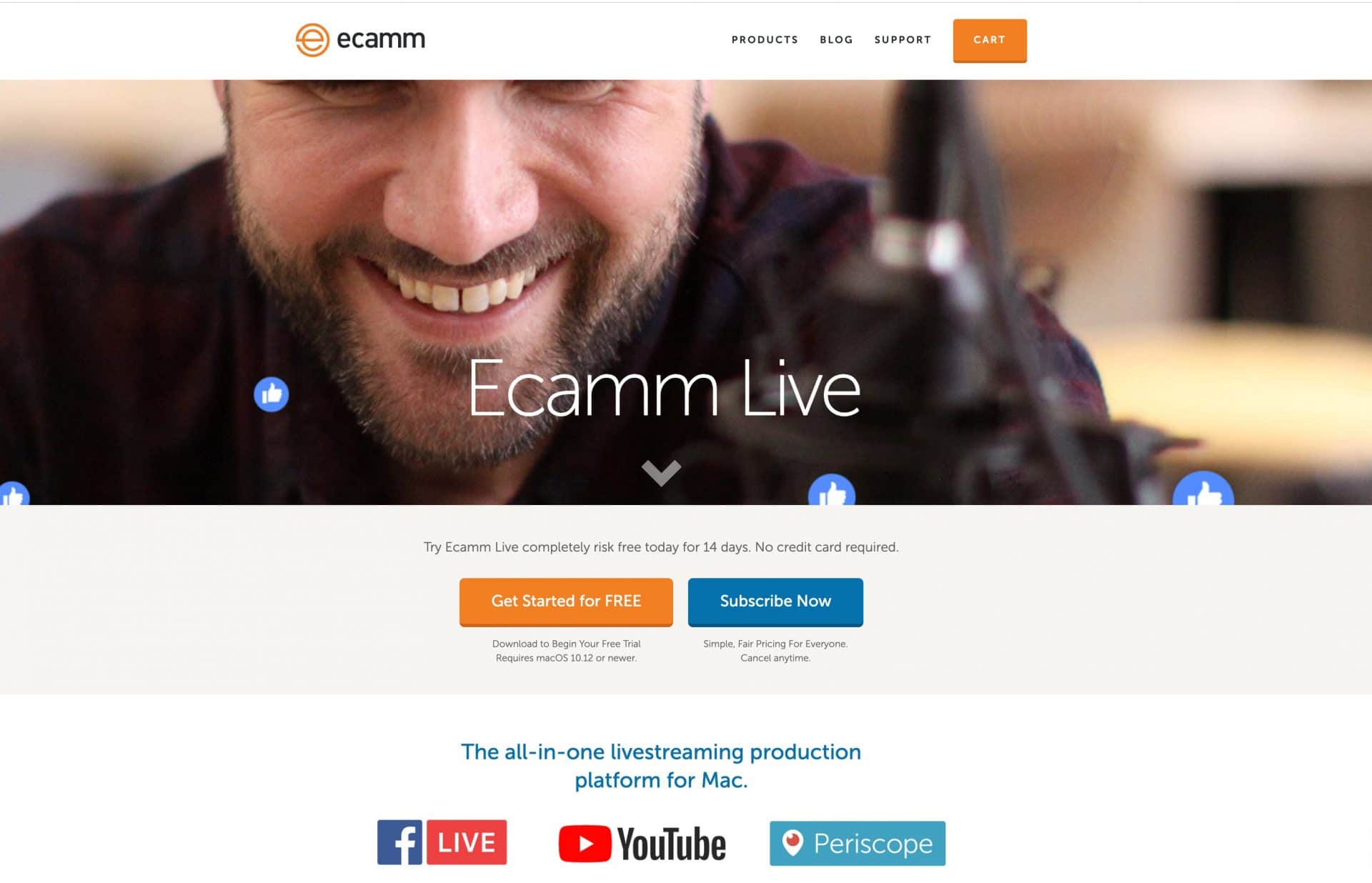
プラットフォーム:専用アプリ。 Macのみ(ゲストはMac、PC、Android、iOS経由でSkypeを使用します)
Ecamm Liveとは何ですか?
Ecamm Liveは、Mac専用のライブストリーミングビデオアプリです。 特にすべての機能を考慮すると、非常に費用対効果が高くなります。 Ecamm Liveは使いやすく、Facebook Live、YouTube Live、LinkedIn Live、Periscope、Twitch、Restream、Switchboard Live、RTMPと統合されています。
EcammLiveの共同創設者であるGlenとKenAspeslaghにインタビューしたConfidentLiveMarketingPodcastのエピソード18を聞いてください。
価格設定
サブスクリプションレベルには、StandardとProの2つがあります。
標準は月額$20(年払いの場合は月額$ 16に相当)、プロは月額$ 40(年払いの場合は月額$ 32に相当)です。
Standardプランには、開始するために必要なすべてが含まれており、ほとんどの人にとって問題ありませんが、Proプランでは、4Kストリーミング、仮想Webカメラ、ウィジェットオーバーレイ、任意のディスプレイへのライブビデオモニタリング、オーディオモニター出力などの非常に優れた機能が提供されます。 Facebookページのクロスポストなど。
Ecamm Liveには14日間の無料トライアルがあり、制限がほとんどない状態ですべての機能(Proレベルの機能を含む)を試すことができます。 試用期間中はEcammLiveの透かしがあります。
長所
Ecamm LiveはMac専用に開発されており、創設者と開発者はMacエコシステムを裏返しに知っているため、私が試したMac用の最も合理化された強力なライブストリーミングアプリです。 私は、Macのファンが、私のコンピューターが宇宙に飛び出そうとしているように聞こえる他のアプリを使用しました。 しかし、Ecamm Liveを使えば、それは簡単です。
インタビューモードを使用して、Web経由でゲストを簡単に取り込むことができます。 Facebook Live、YouTube Live、LinkedIn Live、Periscope、Twitchから画面上のコメントを強調表示できます。 また、Restream Chat APIとも統合されています。つまり、マルチキャストしているすべてのネットワークからのコメントを強調表示できます。 ビデオを高品質のフォーマットで録画することもできます-そして品質は一流です。 カウントダウンタイマーを追加して、テキストのルックアンドフィールを完全に制御できます。 録画済みのビデオを取り込むことができ、シーンとレイヤーの管理は非常に強力です。 事前にショーを作成するのはとても簡単で、ショーをテンプレートとしてエクスポートおよびインポートすることもできます。 StreamDeckプラグインもかなり素晴らしいです。
Ecammにはいくつかの非常に高度な機能があります。 たとえば、グリーンスクリーン機能は私が見た中で最高です。 それはゼロから構築され、驚くべき品質です。 他では見たことのない緑色の画面の「マスクエッジ」と呼ばれるクールな機能があります。 緑色の画面の幅が十分でない場合、Ecamm Liveは、緑色の画面がそこにあるかのように仮想背景を拡張します。 また、ビデオの背景もサポートしています。
Ecamm Liveには、さまざまなアスペクト比(ワイドスクリーン、超ワイドスクリーン、正方形、縦向き)、Facebookクロスポスト、360ビデオ、継続的なFacebook Liveストリーム、仮想Webカメラ、NDIなどでストリーミングする機能があります。 しかし、それは細部へのこだわりと私が大好きな直感的なユーザーインターフェイスです。
CanonDSLRまたはCanonM50のようなサポートされているカメラをお持ちの場合は、USB経由でMacに直接接続でき、EcammLiveは追加のハードウェアやソフトウェアなしで使用できます。 これは大規模な機能です!
最後に、私はEcammLiveのカスタマーサービスに本当に感銘を受けました。 問題が発生したときはいつでも、すぐに返信がありました。 彼らはまた、あなたが無料で参加できる本当に役に立ち、活発なFacebookコミュニティを持っています。
短所
あなたがPCユーザーなら、あなたは運が悪いです。 EcammはMacのみです。
標準プランのユーザーはゲストを連れてくるためにSkypeに依存する必要がありますが、プロユーザーはインタビューモードを使用できます。
Ecamm Liveで透明度を変更したり、レイヤーを回転したりすることはできませんが、非常に上級のユーザーでない限り、これが問題になる可能性はほとんどありません。
私の考え
間違いなく、Ecamm Liveは、Mac用の私のお気に入りで最も推奨されるライブビデオストリーミングツールです。 それは、パワーと使いやすさの間のスイートスポットを提供します。 Macコンピュータを最大限に活用できるように愛情を込めて設計されています(ライブビデオストリーミングで常に最も強力であるとは限りません)。
Ecamm Liveを使用すると、Webを介してゲストを簡単に呼び込み、マルチキャストを提供できるようになります。 しかし、私はつまらないです!
EcammLiveの機能の概要
ビデオ機能
- プレビューとライブウィンドウ:はい
- ライブビデオ解像度: 4K(最大)
- アスペクト比:ワイドスクリーン(16:9)、スーパーワイドスクリーン(2:1)、ポートレート(9:16)、スクエア(1:1)
- ライブビデオを録画する機能:はい(長さ無制限)
- グリーンスクリーン/クロマキー:はい(ホストとゲスト)
- 緑のスクリーンマスクの端:はい
- フェージングコントロール:はい
- ブルースクリーン:はい
- サポートされているビデオの背景:はい
- スクリーンシェア:はい(ホストとゲスト)
- デスクトップオーディオのキャプチャ:はい
- 写真の中の写真:はい。 長方形、正方形、円の形にトリミングして、緑色の画面で背景を取り出すことができます。
- ストリーミングと録音を同時に行う機能:はい(無制限)
- ISOレコーディング:オーディオのみ
- インスタントリプレイ:いいえ
- ライブキャプション:いいえ
- ステレオオーディオ:はい
- 自動エコーキャンセル:システムオーディオ、ムービー再生、およびゲスト
ライブビデオプラットフォーム
- FacebookライブYouTubeライブLinkedInライブ潜望鏡Twitch RTMP Restream.io
ライブビデオプラットフォーム固有の機能
- Facebookページのクロスポスト:はい
- Facebookブランドのコンテンツ:はい
- Facebookの宛先:プロファイルのタイムライン、ページ、グループ
- Facebookのプライバシー:公開、友達、私だけ
- Facebookページで場所/場所を設定する:いいえ
- 360 Facebookライブストリーム:はい
- YouTubeの目的地:今すぐストリーミングとイベント
- YouTubeのプライバシー:公開、非公開、非公開
- スケジュールされたライブビデオを追加、編集、削除する機能:はい
- 別のツールで作成されたスケジュールされたライブビデオブロードキャストを表示し、それらにストリーミングする機能:はい
マルチキャスト
- マルチキャスト:いいえ(リストリームまたはスイッチボードライブ統合、またはマルチキャストプラットフォームへのRTMPを使用しない場合)
コメントコメント
- コメントの強調表示:はい。 ただし、RTMP経由でストリーミングする場合はそうではありません。
- コメントを投稿する機能:はい(Facebook、YouTube、Periscope、Twitch)
- Restream.ioコメントと統合:はい
- コメントをお気に入りにする機能:はい
レイヤーとシーン
- 複数のレイヤー:はい-すべてのタイプの無制限のレイヤー。
- オーバーレイ:テキスト、画像/ GIF、ビデオ、カウントダウンタイマー、PDF、およびWebウィジェット
- オーバーレイコントロール:画像、ビデオ、およびWebウィジェットのオーバーレイのサイズを変更したりトリミングしたりできます。 テキストとカウントダウンタイマーは完全にカスタマイズ可能で、フォント、サイズ、色、テキスト効果を選択できます。
- レイアウト:はい(固定レイアウト-ソロ、グリッド、スプリット、画像内の画像、最大9台のカメラグリッド)
- 複数のシーン:はい。 無制限のシーンを作成し、フォルダーに整理することができます
- オーディオ/音楽の追加:はい
- ビデオの追加:はい。 無制限。 ビデオは、終了したらループ、停止、または次のシーンに進むように設定できます。
- テキスト:テキストとコメントを追加できます。 背景色、フォントの色、サイズ、フォントの種類、影などを設定できます。スクロール効果はありません。
- PDFオーバーレイ:はい(フルスクリーンを含む)
- ショートカットキー:はい
- ストリームデッキの統合:はい(プラグイン経由)
- リモートプロダクション:プロデューサーは自分のコンピューターでツールを実行する必要があります
- シーントランジション:はい(クロスディゾルブ、ホワイトフラッシュ、スワイプ、クロスズーム、光線、リップル、コピー機)
- 黒への自動終了フェード:はい
- カメラ画像の調整:はい(明るさ、温度、色合い、彩度、ガンマ、マニュアルフォーカス、カラーグレーディングLUT [プロのみ]、ミラー、デインターレース)
- カメラのデジタルズームとパン:はい
入力/出力
- 複数のカメラ:はい
- 複数のマイク:はい
- Webウィジェット:はい
- NDI:はい(入力と出力-NDI入力はカムとして自動的に表示されます)
- 仮想ウェブカメラ:はい
- 仮想オーディオ:いいえ(ただし、ループバックなどのサードパーティソフトウェアで可能)
- dSLRカメラの直接USB接続:はい
- USBタブレットと電話のスクリーンキャプチャ:はい
- Blackmagicのサポート:はい
- ビデオおよびオーディオモニタリング/ミキサー:はい
リモートゲスト
- ゲストを連れてくる能力:はい、インタビューモードで。
- ゲスト数: 5人以上のホスト(Skype経由)
- ゲストレイアウト:分割画面(2台および3台のカメラ用)、グリッド(最大9台のカメラ用)、ピクチャーインピクチャー(ホストおよびゲスト用)
- ゲストビュー:仮想Webカメラを使用すると、SkypeのWebカメラをライブストリームのビデオに切り替えることができます
- ゲストグリーンルーム:いいえ
- ゲストのためのプライベートチャット:いいえ
約
- 創設者: Ken Aspeslagh&Glen Aspeslagh
- 発売日: 2017年4月
コードIAGFREEを使用すると、1か月間無料になります
OBS Studio
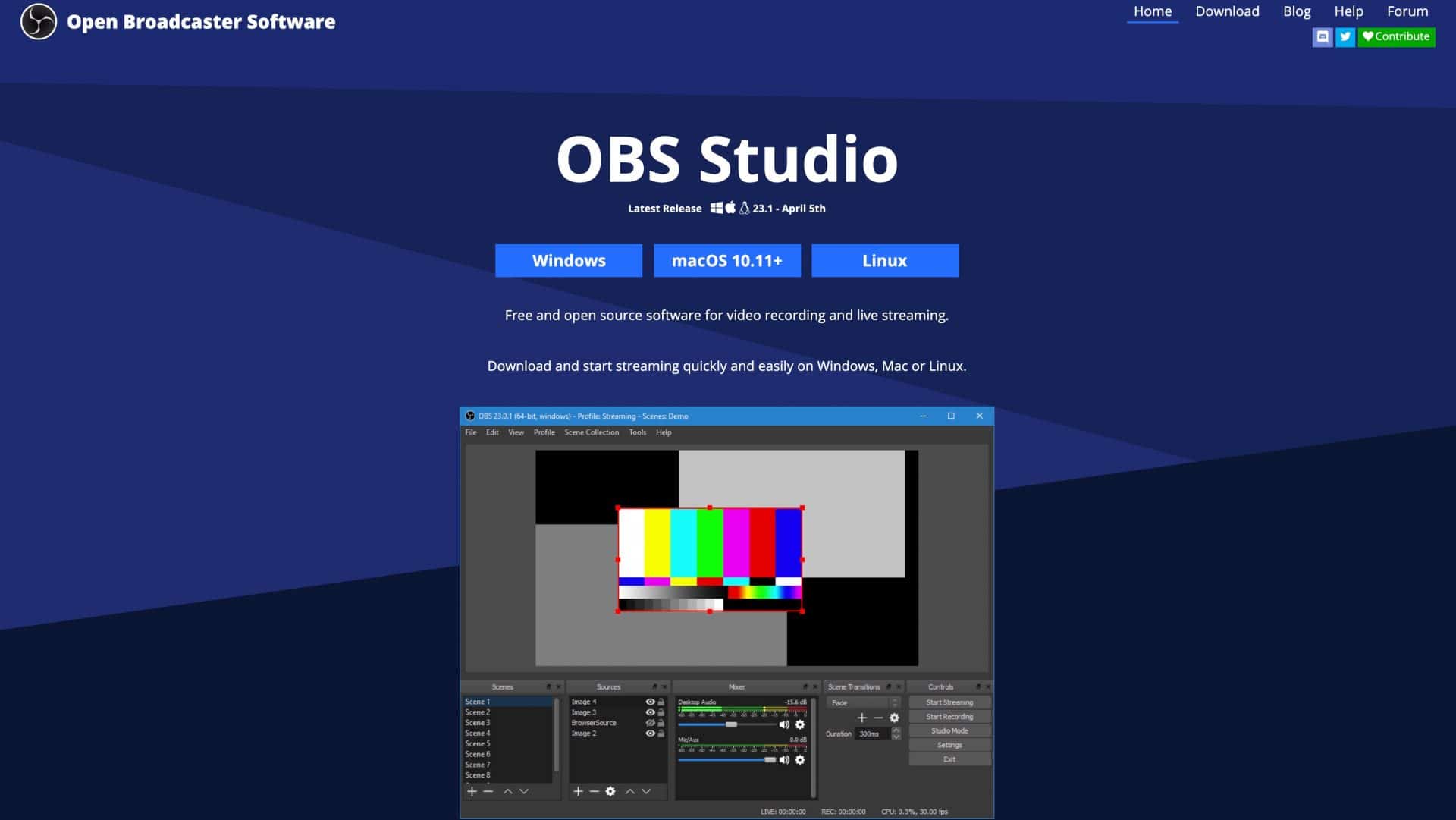
プラットフォーム:専用アプリ。 PC、Mac、Linux
OBS Studioとは何ですか?
OBS Studioは、PC(WindowsまたはLinux)およびMac向けのオープンソースおよびクロスプラットフォームのライブストリーミングツールです。 それが私がライブストリーミングの旅を始めた方法です。 Facebook Liveやその他のプラットフォームへのストリーミングを提供したのは、当時唯一の無料ツールでした。 少し不格好で使いにくいですが、非常に強力でカスタマイズ可能です。
OBSは、私がライブストリーミングの旅を始めた方法です。 そして、OBS Studioを使用してブロードキャストする方法について、私の記事「コンピューターからFacebook Live(500万ページビュー以上)にブロードキャストする方法」を書きました。
OBSStudioはFacebookやYouTubeLiveと直接統合されていないため、ストリームキーをいじってRTMPを使用する必要があります。 しかし、頭を悩ませれば、OBSStudioは非常に強力です。 複数のシーンを作成できます。各シーンには、必要な数のレイヤーがあります。 カメラやマイクのソース、ビデオ、画像などを追加できます。 また、各レイヤーを好きなように簡単にトリミング、サイズ変更、回転、調整できます。 ElgatoStreamDeckファミリーと完全に統合されています。 また、ストリーミングだけでなく録音も可能です。 あなたはすべてのビデオエンコーディングプリセットを完全に制御できます-それはあなたを喜びで満たすかもしれないし、しないかもしれません。 良いニュースは、それを機能させるためにあまりいじる必要はないということですが、必要に応じて心ゆくまでいじることができます。
価格設定
OBSStudioは無料です。
長所
OBS Studioは無料で、MacとPCで動作します。 また、いくつかの非常に高度な機能と大規模なユーザーベースがあります。 有料のサポートは受けられませんが、YouTubeにはたくさんの動画があり、OBSStudioを使い始めるためのコースを作成しました。 また、OBSStudioをさらにカスタマイズできるプラグインがたくさんあります。 いくつかの高度な機能を備えた無料のツールが必要で、いじくり回してもかまわない場合は、OBSStudioをチェックしてください。
短所
OBS Studioには、なくても苦労する可能性のある大きな欠落機能がいくつかあります。
まず第一に、統合されたリモートゲスト機能はありません。 ゲストを呼び込むには、いくつかのフープを飛び越えて、SkypeまたはZoomを介してゲストを呼び込み、OBSStudioでビデオをキャプチャする必要があります。
プラットフォームAPIとは統合されていないため、OBSを介してライブストリームをスケジュールすることはできず、プラットフォームでセットアップしてストリームキーをいじる必要があります。 欠けている大きな機能は、コメントを表示または強調表示できないことです。
RestreamやSwitchboardLiveなどのストリーミングプラットフォームにストリーミングすることはできますが、OBSStudioでマルチキャストすることはできません。
OBSStudioは非常に多くのリソースを消費します。 単純なストリーミング以上のことを行うには、かなり強力なコンピューターが必要です。
私の考え
OBS Studioは、テクノロジーをいじくり回していない初心者向けではありません。 しかし、多くの柔軟性と、カスタマイズして無料のものが必要な場合は、OBSStudioを検討する価値があります。 しかし、ゲストを呼び込むことの難しさと、ストリーム上のコメントを表示および強調表示できないことは、大きな欠点です。
OBSStudioの機能の概要
ビデオ機能
- プレビューとライブウィンドウ:はい
- ライブビデオ解像度: 4K(ハードウェアをお持ちの場合はそれ以上)
- アスペクト比:ワイドスクリーン(16:9)、ポートレート(9:16)、スクエア(1:1)、またはお好きなもの(完全にカスタマイズ可能)
- ライブビデオを録画する機能:はい(長さ無制限)
- グリーンスクリーン/クロマキー:はい
- 緑のスクリーンマスクの端:いいえ
- フェージングコントロール:はい
- ブルースクリーン:はい
- サポートされているビデオの背景:はい
- 画面共有:はい(ホストのみ)
- デスクトップオーディオのキャプチャ: Windowsのみ
- Picture in Picture:はい-完全にカスタマイズ可能ですが、これは各レイヤーのサイズを変更して手動で設定する必要があります。
- ストリーミングと録音を同時に行う機能:はい(無制限)
- ISO記録:いいえ
- ライブキャプション:いいえ
- ステレオオーディオ:はい
- 自動エコーキャンセル:いいえ
ライブビデオプラットフォーム
- RTMP
RTMPのみ。ただし、OBSStudioにはFacebookLive、YouTube Live、Periscopeなどのすべての主要なプラットフォームの設定があります。OBSStudioはAPIを介してプラットフォームに接続しないため、プラットフォームでライブブロードキャストを作成する必要があります。最初にRTMPでストリーミングします。
ライブビデオプラットフォーム固有の機能
- プラットフォームでこれを設定する必要があります
マルチキャスト
- マルチキャスト:いいえ(マルチキャストプラットフォームへのRTMPを除く)
コメントコメント
- 強調表示コメント:いいえ。 OBSStudio内でコメントを表示または強調表示することはできません。 画面にコメントを表示できるさまざまなWebウィジェットを試すことができます。
レイヤーとシーン
- 複数のレイヤー:はい-すべてのタイプの無制限のレイヤー。
- オーバーレイ:テキスト、画像、オーディオ、ビデオ、ビデオキャプチャ、およびWebウィジェット
- オーバーレイコントロール:画像、ビデオ、およびWebウィジェットのオーバーレイを完全にカスタマイズできます(サイズ変更、トリミング、色調整など)。 テキストとカウントダウンタイマーは完全にカスタマイズ可能で、フォント、サイズ、色、テキスト効果を選択できます。
- レイアウト:レイアウトは設定されていませんが、すべてがカスタマイズ可能です
- 複数のシーン:はい。 無制限のシーンを作成できます
- オーディオ/音楽の追加:はい
- ビデオの追加:はい。 無制限。 ビデオは、終了後にループまたは停止するように設定できます。
- テキスト:テキストレイヤーを追加できます。 背景色、フォントの色、サイズ、フォントの種類、影などを設定できます。スクロール効果はありません。
- PDFオーバーレイ:いいえ
- ショートカットキー:はい
- ストリームデッキの統合:はい
- リモートプロダクション:プロデューサーは自分のコンピューターでツールを実行する必要があります
- シーントランジション:はい(スワイプ、スライド、スティンガー、フェードトゥカラー、ルマワイプ、カット)
- 黒への自動エンドフェード:いいえ
- カメラ画像の調整:はい
- カメラのデジタルズームとパン:はい
入力/出力
- 複数のカメラ:はい
- 複数のマイク:はい
- Webウィジェット:はい
- NDI:いいえ(サードパーティのプラグインを介して利用できますが)
- 仮想ウェブカメラ:いいえ
- 仮想オーディオ:いいえ(ただし、ループバックなどのサードパーティソフトウェアで可能)
- dSLRカメラ用の直接USB接続:いいえ
- USBタブレットと電話のスクリーンキャプチャ:いいえ
- Blackmagicのサポート:いいえ
- ビデオおよびオーディオモニタリング/ミキサー:はい
リモートゲスト
- ゲストを連れてくる能力:いいえ。 SkypeやZoomなどのビデオ会議ツールのビデオとオーディオをキャプチャする必要があります)
- ゲスト数:該当なし
- ゲストレイアウト:該当なし
- ゲストビュー:該当なし
- ゲストグリーンルーム:該当なし
- ゲストのためのプライベートチャット:該当なし
約
- 創設者:ヒュー"ジム"ベイリー
- 設立: 2012年
ワイヤーキャスト
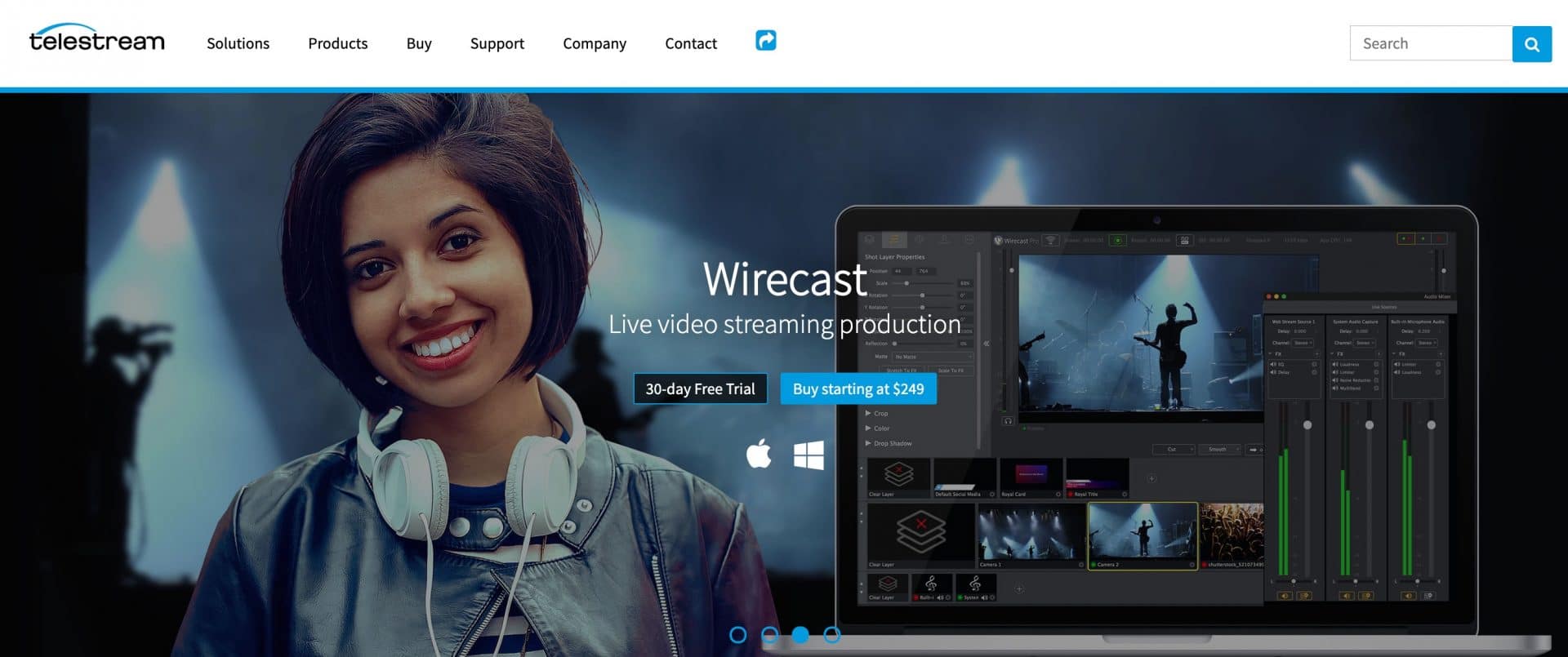
プラットフォーム:専用アプリ。 PCとMac。
ワイヤーキャストとは何ですか?
Wirecastは、Telestreamのプロのライブビデオストリーミングおよび制作ツールです。 MacおよびWindowsベースのPCで動作します。 プロのライブビデオの制作に焦点を当てており、いくつかの高度な機能を備えているため、少し学習曲線があります。 ワイヤーキャストからFacebookライブにストリーミングする方法の詳細については、私の記事をチェックしてください。
価格設定
Wirecast Studio(599ドル)とWirecast Pro(799ドル)の2つのWirecast製品があります。 2020年3月、Telestreamは、以前は249ドルだった予算バージョンのWirecastOneを廃止しました。 また、Studio製品を150ドル、Proを100ドル増やしました。
ただし、このリストの他のほとんどのツールとは異なり、これらはサブスクリプションではありません。 あなたが支払ったら、あなたは永久にツールを所有します。 ただし、ソーシャルライブビデオの世界では状況が急速に変化するため、新しいバージョンにアップグレードすることは価値があります。
Wirecast Oneはもはや存在しませんが、非常に基本的な製品でした。 4Kでストリーミングすることはできますが、カメラ(またはソース)が1つに制限されており、リモートゲストを取り込むことができませんでした。
Wirecast Studioには、無制限のソース、ゲスト(最大2人)の参加、リモートデスクトッププレゼンターなど、Wirecastの主な機能のほとんどが備わっています。
Wirecast Proは、より多くのリモートゲスト(最大7)を取り込む機能、インスタントリプレイ、NDI出力、さまざまなオーディオトラックまたは言語で複数のストリームを送信できる機能などのより高度な機能を追加します。
長所
ワイヤーキャストは信じられないほど強力で、かなり堅牢です。 それはほとんど圧倒的な機能の配列を提供します。 レイヤーを含むシーンのセットを1つだけ取得するのではなく、最大5つのシーンを重ねることもできます。 OBS Studioと同様に、すべてのレイヤーはカスタマイズ可能ですが、Wirecastでは、3D回転、アニメーションテキスト、3Dレイアウト、仮想セットなど、さらに多くのレイヤーを使用できます。
それは本当に柔軟です。 コンピュータがそれを処理できる場合、Wirecastは多くの異なるプラットフォームにマルチキャストできます。 そしてそれはあなたのコンピュータにあなたのストリームを記録することができます-同時に複数のフォーマットでさえ。 Wirecast Proには、各ソースを個別に記録できるISO機能があります。これは転用に最適です。 ただし、これにより、ライブストリームの前のセクションをインスタントリプレイとしてリプレイすることもできます。
短所
Wirecastのユーザーインターフェイスは驚くほど時代遅れで不格好であり、本来あるべきほど直感的ではありません。 これはプロのライブストリーマーを対象としているため、非常に多くの高度な機能を使いやすい方法で絞り込むことは困難です。 Telestreamが、近い将来、Wirecastにユーザーインターフェイスの抜本的な見直しを提供することを願っています。
Wirecastを使い始めると、急な学習曲線があります。 それが、私がワイヤーキャストコースを作成した理由の1つです。 PCとMacの両方で動作するのは素晴らしいことですが、1つのプラットフォーム用に設計された他のアプリが持つパワーの一部が不足していると思います。
機能セットの大きなギャップの1つは、Facebook Live、YouTube Live、およびその他のプラットフォームからのコメントを表示および強調表示できないことです。 NewBlue Titler Liveなどのサードパーティソフトウェアとうまく統合できますが、そのソフトウェアの学習曲線も急であり、プロデュースとホスティングの両方を行う場合、両方のアプリを同時に管理することは非常に困難になります。 高価なことは言うまでもありません。
ワイヤーキャストには、ゲストを連れてくるためのランデブーと呼ばれる機能があります。 それは大丈夫です、そしてそれは確かに何年にもわたって改善されています、しかしそれはまだ非常に基本的であり、そしてかなりの数の制限があります。
Wirecastは強力なツールであり、ほとんどの作業を実行するには強力なコンピューターが必要であると言うことも重要です。
私の経験から、私はサポートのレベルに失望しました。 それはかなり遅いです、そして過去に私は診断を送るように頼まれました、そしてそれからテンプレートが壊れたのでワイヤーキャストを再インストールするか、ワイヤーキャストで私のショーを再び構築しなければなりません。 うまくいけば、彼らのサポートが改善され、あなたはより良いかもしれない優先サポートにお金を払うことができます。
私の考え
私は何年もWirecastを使用しています。特に、より多くのカスタマイズが必要なライブビデオを制作したい場合はそうです。 レイヤーのカスタマイズレベル、ISOレコーディング、マルチキャストなど、より高度な機能のいくつかが大好きです。
MacとPCの両方からのプロのライブストリームの場合、Wirecastは検討する必要のあるツールです。 それは非常に堅牢であり、あなたがそれに突き刺すほとんどすべてを行います。
しかし、私はその不格好さとコメントのような大きな欠落した機能に不満を感じます。
私はWirecastの短所に少し厳しいことを知っています。 それは、それが非常に大きな可能性を秘めていると感じているからですが、多くの優しい愛情と配慮が必要です。そして、ライブストリーミングツールにするためのオーバーホールが必要になる可能性があります。 それは私が大好きなツールです-私はそれが少し無視されてきたと思います。
しかし、MacとPC向けの堅牢でプロフェッショナルなライブストリーミングツールの場合、Wirecastはチェックアウトするのに最適なツールです。
ワイヤーキャスト機能の概要
ビデオ機能
- プレビューとライブウィンドウ:はい
- ライブビデオ解像度: 4K(最大)
- アスペクト比:ワイドスクリーン(16:9)、ポートレート(9:16)、スクエア(1:1)、またはお好きなもの(完全にカスタマイズ可能)
- ライブビデオを録画する機能:はい(長さ無制限)。 同時に実行できる録音の数に制限はありません。
- グリーンスクリーン/クロマキー:はい
- 緑のスクリーンマスクの端:いいえ
- フェージングコントロール:はい
- ブルースクリーン:はい
- サポートされているビデオの背景:はい
- 画面共有:はい(ホストのみ)
- デスクトップオーディオのキャプチャ:はい(MacおよびPC)
- Picture in Picture:はい-完全にカスタマイズ可能ですが、これは各レイヤーのサイズを変更して手動で設定する必要があります。
- ストリーミングと録音を同時に行う機能:はい(無制限)
- ISO記録:はい(Proバージョンのみ)
- ライブキャプション:はい(ワイヤーキャストライブキャプション経由)
- ステレオオーディオ:はい
- 自動エコーキャンセル:いいえ
ライブビデオプラットフォーム
- FacebookライブYouTubeライブ潜望鏡Twitch RTMP Restream.io
- その他(Azure Media Services、Akamai、BoxCast、LiveStream、Microsoft Stream、Vimeo、Wowza Streaming Engineを含む)
ライブビデオプラットフォーム固有の機能
- Facebookページのクロスポスト:はい
- Facebookブランドのコンテンツ:はい
- Facebookの宛先:プロファイルのタイムライン、ページ、グループ
- Facebookのプライバシー:公開、友達、私だけ
- Facebookページで場所/場所を設定する:はい
- Facebookの継続的なライブストリームを作成する機能:はい
- 360 Facebookライブストリーム:いいえ
- YouTubeの目的地:今すぐストリーミングとイベント
- YouTubeのプライバシー:公開、非公開、非公開
- スケジュールされたライブビデオを追加、編集、削除する機能:はい
- 別のツールで作成されたスケジュールされたライブビデオブロードキャストを表示し、それらにストリーミングする機能:はい
マルチキャスト
- マルチキャスト:はい。 コンピュータから直接マルチキャストできます。 強力なコンピューター(PCが最適)と多くのインターネット帯域幅が必要です。 または、TelestreamのマルチキャストサービスであるTelestreamRestreamを使用します。
コメントコメント
- 強調表示コメント:いいえ。 Wirecastは、ストリーミング先のプラットフォームからのコメントを表示しません。 ただし、この機能を提供するTitlerLiveなどのサードパーティアプリと完全に統合されています。 WirecastStudioには無料バージョンのTitlerLiveExpressが含まれ、WirecastProには無料バージョンのTitlerLivePresentが含まれています。これらを使用するとFacebookLiveコメントを追加できます。 YouTube LiveとTwitterの場合、299ドルの追加料金でTitlerLiveSocialにアップグレードできます。
レイヤーとシーン
- 複数のレイヤー:はい-すべてのタイプの無制限のレイヤー。
- オーバーレイ:テキスト、画像、オーディオ、ビデオ、ビデオキャプチャ、Webウィジェット、スコアボード、時計、画像カルーセル、単色
- オーバーレイコントロール:画像、ビデオ、およびWebウィジェットのオーバーレイを完全にカスタマイズできます(サイズ変更、トリミング、色調整、回転、不透明度など)。 完全にカスタマイズ可能なテキストレイヤー-フォント、サイズ、色、およびテキストアニメーションを含むテキスト効果を選択できます。
- レイアウト:はい(フルスクリーン、並べて、2つ一緒に、積み重ねて、角度を付けて、PiP右下/左下、3ペイン、仮想セット)
- 複数のシーン:はい。 無制限のシーンを作成できます(Wirecastでは「ショット」と呼ばれます)。 そして、ショットさえも互いに重ねることができます
- オーディオ/音楽の追加:はい
- ビデオの追加:はい。 無制限。 ビデオは、終了後にループまたは停止するように設定できます。また、ビデオの選択を選択できます。
- テキスト:テキストレイヤーを追加できます。 背景色、フォントの色、サイズ、フォントの種類、影などを設定できます。スクロール効果はありません。
- PDFオーバーレイ:いいえ
- ショートカットキー:はい
- ストリームデッキの統合:はい(プラグイン経由)
- リモートプロダクション:プロデューサーは自分のコンピューターでツールを実行する必要があります
- シーントランジション:はい(カット、3Dプレーン、バンド、サークルワイプ、クロックワイプ、クロスブラー、クロスディゾルブ、クロスヘア、カーテンドロップワイプ、フェードトゥブラック、フェードトゥホワイト、フリップオーバー、フライオーバー、グリッドワイプ、グリズズーム、プッシュ、ラジアルワイプ、RGDチャネル、スワップ、バキューム、ウェーブワイプ、ウィンドシールドワイプ)
- 黒への自動エンドフェード:いいえ
- カメラ画像の調整:はい
- カメラのデジタルズームとパン:はい
入力/出力
- 複数のカメラ:はい
- 複数のマイク:はい
- Webウィジェット:はい
- NDI:はい(入力と出力)
- 仮想ウェブカメラ:はい(ただし、Rendezvousと統合されていないため、ゲストはライブストリームを表示できません)
- 仮想オーディオ:はい
- dSLRカメラ用の直接USB接続:いいえ
- USBタブレットと電話のスクリーンキャプチャ:はい
- Blackmagicのサポート:はい
- ビデオおよびオーディオモニタリング/ミキサー:はい
リモートゲスト
- ゲストを連れてくる能力:はい(ランデブーWebサービス経由)
- ゲスト数:3(Wirecast Studioのホストを含む)&8(Wirecast Proのホストを含む)
- ゲストレイアウト:完全にカスタマイズ可能でレイアウトの選択-分割画面、グリッド、ピクチャーインピクチャー(ホストとゲスト用)
- ゲストビュー:ホストのみを表示
- ゲストグリーンルーム:いいえ
- ゲストのためのプライベートチャット:該当なし
約
- 本社:米国カリフォルニア州ネバダシティ
- 設立: 2004年
vMix
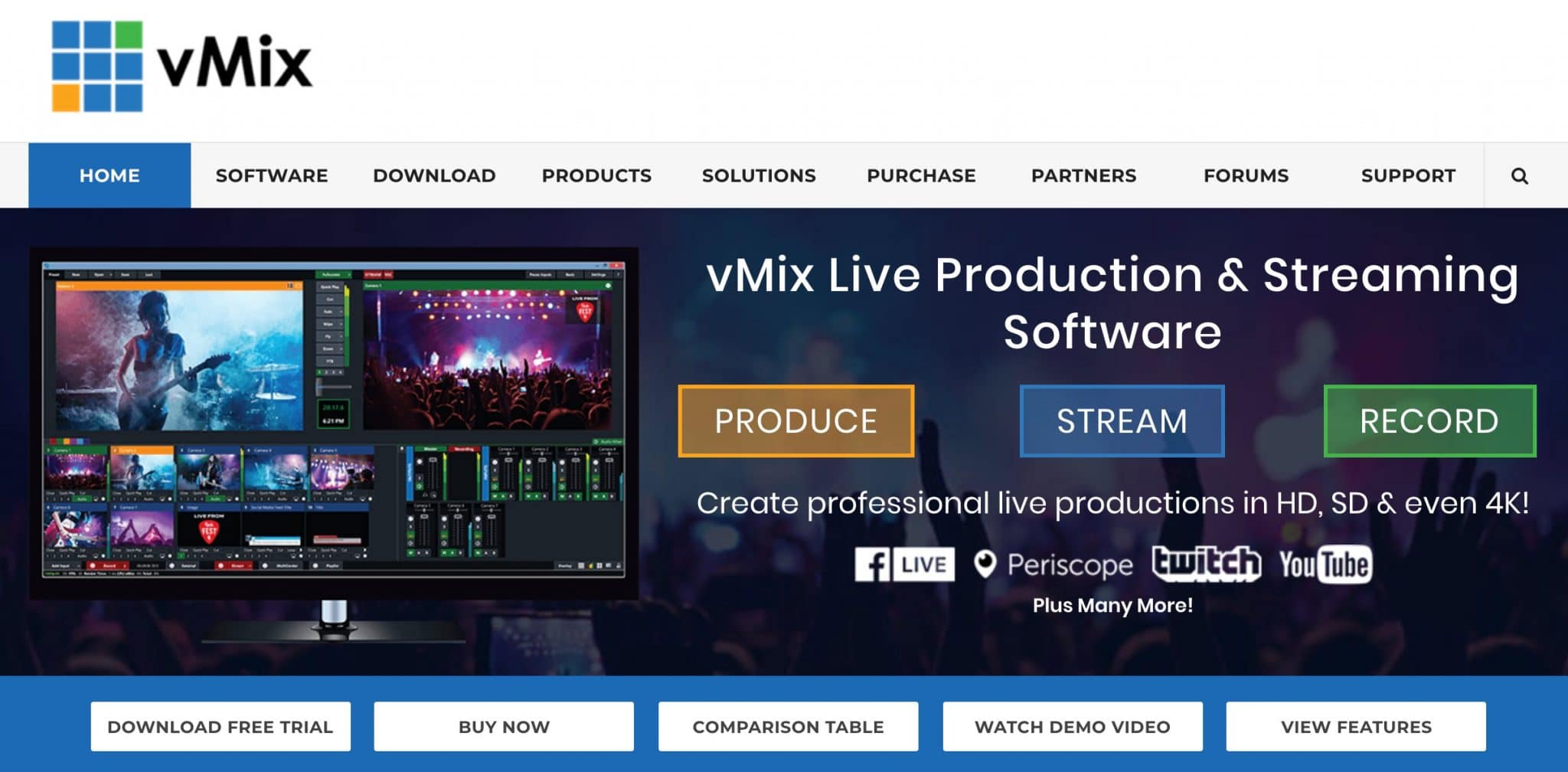
プラットフォーム:専用アプリ。 PCのみ。
vMixとは何ですか?
vMixは、WindowsベースのPC向けのプロフェッショナルなライブストリーミングおよび制作ツールです。
価格設定
vMixには無料から1200ドルまでの6つのバージョンがあります。
無料版では、720p(実際には768 x 576の最大解像度)でストリーミングできます。
基本的なHDの価格は60ドルで、1080pでストリーミングできます
SDバージョンの価格は120ドルで、最大解像度は768 x 576です。また、4つのオーバーレイチャネルとビデオリスト(ビデオのプレイリスト)も提供します。
HDバージョンの価格は350ドルで、フルHDストリーミングとvMix通話を追加して1人のリモートゲストを呼び込みます。
4Kバージョンの価格は700ドルで、4Kストリーミングが可能で、2つの異なる形式で同時に録画でき、vMix Callに2人のゲストを連れてくることができ、インスタントリプレイ機能があります。
Proバージョンの価格は1200ドルで、最大4台のカメラから最大8人のゲストをvMixCallおよびInstantReplayに取り込むことができます。
長所
高レベルのプロフェッショナルストリーミングでは、多くの人がPCを使用することを好みます。 これは、サポートされている強力なグラフィックカードがはるかに手頃な価格で提供されているためです。 vMixは、WindowsベースのPC向けにゼロから構築されており、複数のグラフィックカードをサポートしています。 そのため、マルチキャスト、記録、ISO記録などの非常に強力なことを簡単に行うことができます。 また、ほぼすべてをカスタマイズすることもできます。
vMixにはvMixCallと呼ばれる機能があり、リモートゲストをショーに簡単に呼び込むことができます。 コメントについては、私は彼らのvMixソーシャル機能が大好きです。 複数のプラットフォームからコメントを取り込むことができます。 これらのプラットフォームに直接ストリーミングする必要はありません。 ライブストリームがどこにあるかをvMixに伝えるだけで、コメントが取得されます。 モデレーターにWebインターフェイスにログインさせ、そこから制御することもできます。
vMixを使用すると、マルチキャストが可能で、ISO記録があるため、すべての入力からクリーンなフィードを保存できます。
短所
vMixはWindowsのみであるため、Macユーザーはがっかりします。 また、学習曲線がかなり急なので、最初は使用するのが非常に困難です。 場所によっては少し不格好ですが、UIは何年にもわたって改善されています。
すべての宛先に適切なAPI接続があるわけではないことに驚きました。 たとえば、vMixのFacebook Liveでスケジュールされたブロードキャストを作成できますが、これはYouTubeLiveには当てはまりません。 YouTubeでブロードキャストを作成し、vMixにストリームキーを入力する必要があります。 LinkedInLive統合の兆候はまだありません。
マルチキャストやISO記録などの一部の機能については、vMixには強力なコンピューターが必要です。
私の考え
メインコンピュータはMacであり、PCはそれほど強力ではないため、vMixで遊ぶ機会はあまりありませんでした。 しかし、多くのカスタマイズ、マルチキャスト、すべてのプラットフォームからのコメントの強調表示、およびISOレコーディングを使用して、本当にプロフェッショナルなライブストリームを作成したい人にとって、vMixは大きな競争相手です。 はい、非常に急な学習曲線があり、場所によっては不格好になる可能性がありますが、PCを持っていて完全な制御が必要なプロのライブストリーマーにとって、vMixは優れたソリューションです。
vMix機能の概要
ビデオ機能
- プレビューとライブウィンドウ:はい
- ライブビデオの解像度: 4K(最大)-vMixのバージョンが異なれば最大解像度も異なります。
- アスペクト比:ワイドスクリーン(16:9)、ポートレート(9:16)、スクエア(1:1)、またはお好きなもの(完全にカスタマイズ可能)
- ライブビデオを録画する機能:はい(長さ無制限)。 vMix4KとvMixProを使用すると、2つの録画を同時に実行できます。
- グリーンスクリーン/クロマキー:はい
- 緑のスクリーンマスクの端:いいえ
- フェージングコントロール:はい
- ブルースクリーン:はい(およびその他の色)
- サポートされているビデオの背景:はい
- 画面共有:はい(ホストのみ)
- デスクトップオーディオのキャプチャ:はい
- Picture in Picture:はい-完全にカスタマイズ可能ですが、これは各レイヤーのサイズを変更して手動で設定する必要があります。
- ストリーミングと録音を同時に行う機能:はい(無制限)
- ISOレコーディング:はい(4Kおよびプロバージョンのみ)。 この機能はvMixMultiCorderと呼ばれます。
- ライブキャプション:いいえ
- インスタントリプレイ:はい(4KおよびProバージョンのみ)
- ステレオオーディオ:はい
- 自動エコーキャンセル:はい(EQ、ノイズゲートなど)
ライブビデオプラットフォーム
- FacebookライブYouTubeライブペリスコープRTMP
- YouTube Liveは今すぐストリーミングのみであることに注意してください(以下を参照)
- その他(Azure Media Services、Akamai、BoxCast、LiveStream、Microsoft Stream、Vimeo、Wowza Streaming Engineを含む)
ライブビデオプラットフォーム固有の機能
- Facebookページのクロスポスト:いいえ
- Facebookブランドのコンテンツ:いいえ
- Facebookの宛先:プロファイルのタイムライン、ページ、グループ
- Facebookのプライバシー:公開、友達、私だけ
- Facebookページで場所/場所を設定する:いいえ
- 360 Facebookライブストリーム:はい
- Facebookの継続的なライブストリームを作成する機能:はい
- YouTubeの宛先:今すぐストリーミングのみ(YouTubeイベントはYouTubeで作成してから、vMixからRTMPで作成する必要があります)
- YouTubeプライバシー:公開のみ
- スケジュールされたライブビデオを追加、編集、および削除する機能:はい(Facebookのみ)
- 別のツールで作成されたスケジュールされたライブビデオブロードキャストを表示し、それらにストリーミングする機能:はい(Facebookのみ)
マルチキャスト
- マルチキャスト:はい。 コンピューターから直接最大3つの宛先にマルチキャストできます(強力なコンピューターと多くのインターネット帯域幅が必要です)。
コメントコメント
- コメントの強調表示:はい(別のvMixソーシャルアプリ経由)。 Facebook Live(複数のライブビデオ)とYouTubeLiveからのコメントを取り込みます。 また、ハッシュタグに基づいてTwitterからツイートを取り込みます。
- コメントを投稿する機能:はい(Facebook、YouTube)
- Restream.ioコメントと統合します:いいえ
レイヤーとシーン
- 複数のレイヤー:はい-すべてのタイプの無制限のレイヤー。
- オーバーレイ:テキスト、画像、オーディオ、ビデオ、ビデオキャプチャ、Webウィジェット、スコアボード、時計、画像カルーセル、単色
- オーバーレイコントロール:画像、ビデオ、およびWebウィジェットのオーバーレイを完全にカスタマイズできます(サイズ変更、トリミング、色調整、回転、不透明度など)。 完全にカスタマイズ可能なテキストレイヤー-フォント、サイズ、色、およびテキストアニメーションを含むテキスト効果を選択できます。
- レイアウト:はい(完全にカスタマイズ可能)
- 複数のシーン:はい。 無制限のシーンを作成できます(Wirecastでは「ショット」と呼ばれます)。 そして、ショットさえも互いに重ねることができます
- オーディオ/音楽の追加:はい
- ビデオの追加:はい。 無制限。 ビデオは、終了後にループまたは停止するように設定できます。また、ビデオの選択を選択できます。
- テキスト:テキストレイヤーを追加できます。 背景色、フォントの色、サイズ、フォントの種類、影などを設定できます。スクロール効果はありません。
- PDFオーバーレイ:いいえ
- ショートカットキー:はい
- ストリームデッキの統合:はい(プラグイン経由)
- リモートプロダクション:プロデューサーは自分のコンピューターでツールを実行する必要があります。 ただし、リモートモデレーターは、vMixソーシャルWebインターフェイスを介してコメントを表示および選択できます。
- シーントランジション:はい(フェード、ズーム、ワイプ、スライド、フライ、クロスズーム、フライ回転、キューブ、キューブズーム、垂直ワイプ、垂直スライド、マージ、スティンガー)
- 黒への自動エンドフェード:いいえ
- カメラ画像の調整:はい
- カメラのデジタルズームとパン:はい
入力/出力
- 複数のカメラ:はい
- 複数のマイク:はい
- Webウィジェット:はい
- NDI:はい(入力と出力)
- 仮想ウェブカメラ:はい
- 仮想オーディオ:はい
- dSLRカメラ用の直接USB接続:いいえ
- USBタブレットと電話のスクリーンキャプチャ:いいえ
- Blackmagicのサポート:はい
- ビデオおよびオーディオモニタリング/ミキサー:はい
リモートゲスト
- ゲストを連れてくる能力:はい(vMix Call経由)。
- ゲストの数: 2(vMix HDのホストを含む)、3(vMix 4Kのホストを含む)、および9(vMix Proのホストを含む)
- ゲストレイアウト:完全にカスタマイズ可能でレイアウトの選択-分割画面、グリッド、ピクチャーインピクチャー(ホストとゲスト用)
- ゲストビュー:ショーの出力を表示し、各ゲストに送信される任意のビューで完全にカスタマイズできます。
- ゲストグリーンルーム:はい
- ゲストのためのプライベートチャット:はい
約
- 本社:オーストラリア、バーレイウォーターズ
- 創設者:マーティンシンクレア
- 設立: 2005年
リストリームスタジオ
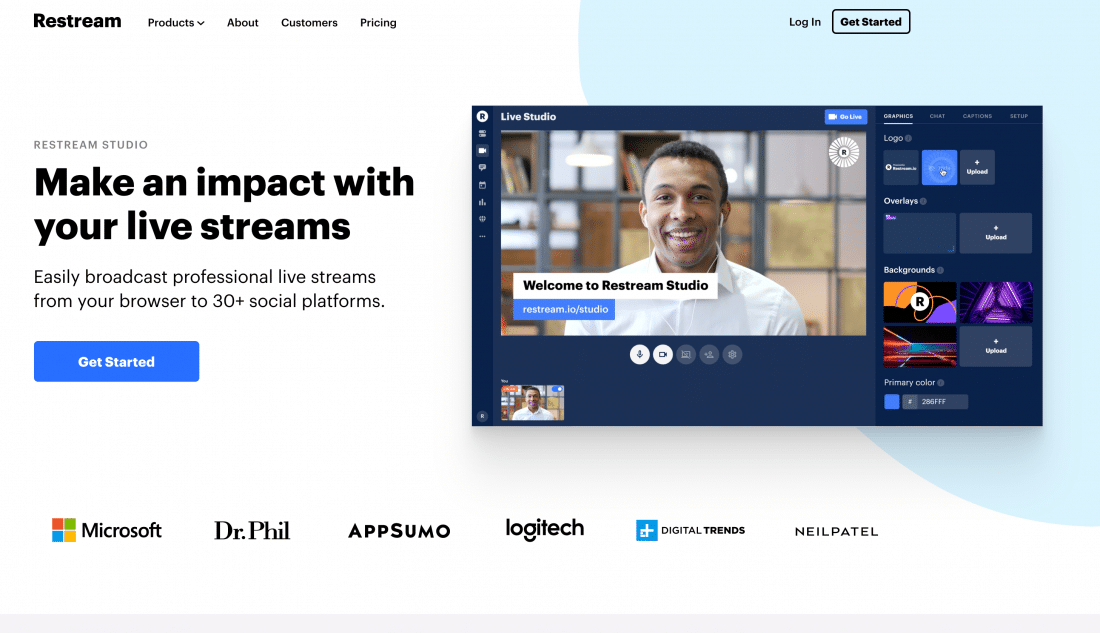
プラットフォーム:Webアプリ(ブラウザーで実行)。 MacとPC。
Restream Studioとは何ですか?
マルチストリーミングツールとして2015年に正式にリリースされたリストリーム。 現在、ライブブロードキャストを30の宛先にマルチキャストでき、チャットツール(コメント用)、スケジューラー、分析ツールが統合されています。 2020年に、RestreamはRestreamStudioと呼ばれるブラウザベースのライブストリーミングスタジオを立ち上げました。 それらの多くに統合されたコメントを使用して30の宛先にマルチキャストできるようにするだけでなく、最大10人を画面に表示したり、オーバーレイやグラフィックスなどを追加したりできます。
このセクションでは、Restreamのブラウザライブビデオツールの一部であるRestreamStudioについて言及していることに注意してください。 サードパーティのツール(Ecamm Live、OBS Studio、Wirecast、vMixなど)を使用してリストリームにストリーミングすることもできます。リストリームはすべてのチャンネルにマルチストリームします。
Confident Live Marketing Podcastのエピソード50を聞いてください。ここでは、Restreamのマーケティング責任者であるVictorBousにインタビューしました。
価格設定
リストリームには5つのプランがあります-無料、標準およびプロフェッショナル(個人用)およびプレミアムおよびビジネス(企業用)
すべてのプランで、30以上の宛先、Restream Studio、コメント、画面共有、ゲスト、分析にストリーミングすることができます。 無料プランでは、RestreamStudioの画面に表示できるのは6人までです。
また、Restreamは独自の透かしをStudioに追加し、「Restream.ioを使用したマルチストリーミング」を追加することに注意してください。 無料および標準プランのライブビデオの説明。 ただし、これをProfessional(月額$ 49)プランから上向きに削除することができます。 プロフェッショナルプラン以上では、StudioでのフルHD(1080p)、カスタムグラフィカルオーバーレイなども提供されます。
長所
Restream Studioは、まったく新しいWebベースのストリーミングツールですが、まだ機能が満載です。 一度に最大9人のゲスト(自分を含めて10人)をショーに参加させることができます。 また、最大30の宛先にマルチキャストする機能は驚くべきものです。 さらに驚くべきことは、それらをサポートする宛先(LinkedIn Live、Facebook Live、YouTube、Periscope、Twitch、Mixer、DLive、VKなど)からのコメントを監視および強調表示する機能です。
イベント機能を使用して、スケジュールされたライブビデオを作成できます。 これは、LinkedIn Live、YouTube Live、およびFacebookLiveのスケジュールをサポートします。 これは、ステレオサウンドをサポートし、ソースとしてローカルビデオを再生する唯一のWebベースのライブビデオツールです。 ますます多くの機能が登場しており、新しい機能が急速に展開されていることに感銘を受けました。
短所
Restream Studioはまだ新しいので、まだいくつか欠けているものがあります。 しかし、最近、非常に多くの新機能が追加されました。 現時点では、レイアウトの数はかなり制限されており、緑色の画面のオプションはありません。
リストリームは、無料および基本的な有料プランの放送にも透かしとブランディングを追加します。 それを削除したい場合は、より高価なProfessionalプランにアップグレードする必要があります。
私の考え
RestreamがRestreamStudioで行っていることを本当に気に入っており、すぐに最も強力なブラウザベースのライブビデオツールになりつつあります。 そして、Restreamで他のライブビデオソフトウェアを使用する方法は素晴らしいです。 マルチストリーミングとチャット機能は非常に貴重であり、非常に多くのゲストを呼び込む機能は強力です。 Restreamブランドを削除したい場合は、他のツールよりも高価ですが、お金を稼ぐことができます。
RestreamStudioの機能の概要
ビデオ機能
- プレビューとライブウィンドウ:いいえ
- ライブビデオ解像度: 1080p
- アスペクト比:ワイドスクリーン-16:9のみ
- ライブビデオを録画する機能:はい(有料プランのみ。スタンダードおよびプロフェッショナル-15日まで保存。プレミアムおよびビジネスは30日まで保存)
- グリーンスクリーン/クロマキー:はい
- 画面共有:はい(すべてのプランで)-デスクトップ、アプリケーションウィンドウ、またはChromeタブを共有します。 無料を含むすべてのプランで画面を共有できます。
- デスクトップオーディオのキャプチャ:いいえ(ただし、オーディオはChromeタブからキャプチャできます)。
- 写真の写真:はい。 ソロモードに切り替えるときは、ホストまたはゲストをピクチャーインピクチャーにすることができます。 画面共有を使用すると、Restream Studioには、画面とあなたとゲストを小さなビデオとして表示するレイアウトがあります。
- ストリーミングと録音を同時に行う機能:はい
- ISO記録:いいえ
- インスタントリプレイ:いいえ
- ライブキャプション:いいえ
- ステレオオーディオ:はい
- 自動エコーキャンセル:ホストとゲストのオーディオ
ライブビデオプラットフォーム
- FacebookライブYouTubeライブLinkedInライブ潜望鏡Twitch RTMP
- VK Live、DLive、Dailymotion、Trovo、Mixcloud、kakaoTV、Naver TV、Nimo TV、Nonolive、V LIVE、GoodGame、Smashcast、Huya、Zhanqi.tv、Bilibili、AfreecaTV、Mobcrush、Major League Gaming、Douyu、LiveEdu、Vaugn Live 、iNSTAGIB、Breakers.TV、Vapers.TV、Picarto、OK.ru、FC2 Live、Steam、TELE2、Wowza、Akamai
ライブビデオプラットフォーム固有の機能
- Facebookページのクロスポスト:いいえ
- Facebookブランドのコンテンツ:いいえ
- Facebookの宛先:プロファイルのタイムライン、ページ、グループ
- Facebookのプライバシー:公開のみ
- Facebookページで場所/場所を設定する:いいえ
- Facebookの継続的なライブストリームを作成する機能:いいえ
- 360 Facebookライブストリーム:いいえ
- YouTubeの目的地:イベントのみ
- YouTubeのプライバシー:公開、非公開、非公開
- スケジュールされたライブビデオを追加、編集、削除する機能:はい
- 別のツールで作成されたスケジュールされたライブビデオブロードキャストを表示し、それらにストリーミングする機能:いいえ
マルチキャスト
- マルチキャスト:はい
コメントコメント
- ハイライトコメント:はい(LinkedIn Liveを含む)
- コメントを投稿する機能:はい(Facebook、YouTube、Periscope、Twitch)
- Restream.ioコメントと統合:はい
- コメントをお気に入りにする機能:はい
レイヤーとシーン
- 複数のレイヤー:各タイプの1つ
- オーバーレイ:ロゴ(右上に固定)、画像/ビデオオーバーレイ、背景画像
- オーバーレイコントロール:全画面表示-切り抜き、サイズ変更、調整のオプションはありません
- 複数のシーン:いいえ。ただし、Restream Studioには、事前に作成されたレイアウトの選択肢があります。 オーバーレイとテキストオプションのオン/オフを切り替えることができます。
- レイアウト:はい(固定レイアウト-ソロ、グリッド、スプリット、画像内の画像)
- オーディオ/音楽の追加:いいえ-ビデオのみ
- ビデオの追加:はい-オーバーレイはビデオにすることができます。 最大150Mb
- ローカルでビデオを再生する:はい
- テキスト:バナーとコメントを追加できます。 ブランドカラーを設定できます。 フォント、サイズ、スクロール効果のオプションはありません
- PDFオーバーレイ:いいえ
- ショートカットキー:はい(シンプルなショートカットには、ミュートの場合はM、ビデオの場合はV、設定の場合はSが含まれます)
- ストリームデッキの統合:いいえ
- リモートプロダクション:はい-Webインターフェイスから直接
- シーントランジション:はい。 デフォルトはレイアウト間のスライドですが、これは手動でオフに切り替えることができます。
- 黒への自動エンドフェード:いいえ
- カメラ画像調整:いいえ
- カメラのデジタルズームとパン:いいえ
入力/出力
- 複数のウェブカメラ:いいえ
- 複数のマイク:いいえ
- Webウィジェット:いいえ
- NDI:いいえ
- 仮想ウェブカメラ:いいえ。 ただし、ゲストはライブストリームを自分のビューで見るため、これは必須ではありません。
- 仮想オーディオ:該当なし
- dSLRカメラ用の直接USB接続:いいえ
- USBタブレットと電話のスクリーンキャプチャ:いいえ
- Blackmagicのサポート:いいえ
- ビデオおよびオーディオモニタリング/ミキサー:いいえ
リモートゲスト
- ゲストを連れてくる能力:はい。 組み込みのWebインターフェイス。
- ゲストの数: 9プラスホスト
- ゲストのレイアウト: Restream Studioには、単一画面、分割画面、ギャラリーレイアウト、画面共有レイアウト、画像内の画像(ホストとゲスト)など、いくつかのレイアウトがあります。
- ゲストビュー:ゲストはライブストリームを表示したり、プライベートチャットやライブコメントを表示したりできます
- ゲストグリーンルーム:はい
- ゲストのためのプライベートチャット:はい
約
- 創設者: AndrewSurzynskyiとAlexanderKhuda
- 設立: 2015年
このリンクで1か月間無料でゲット
StreamYard
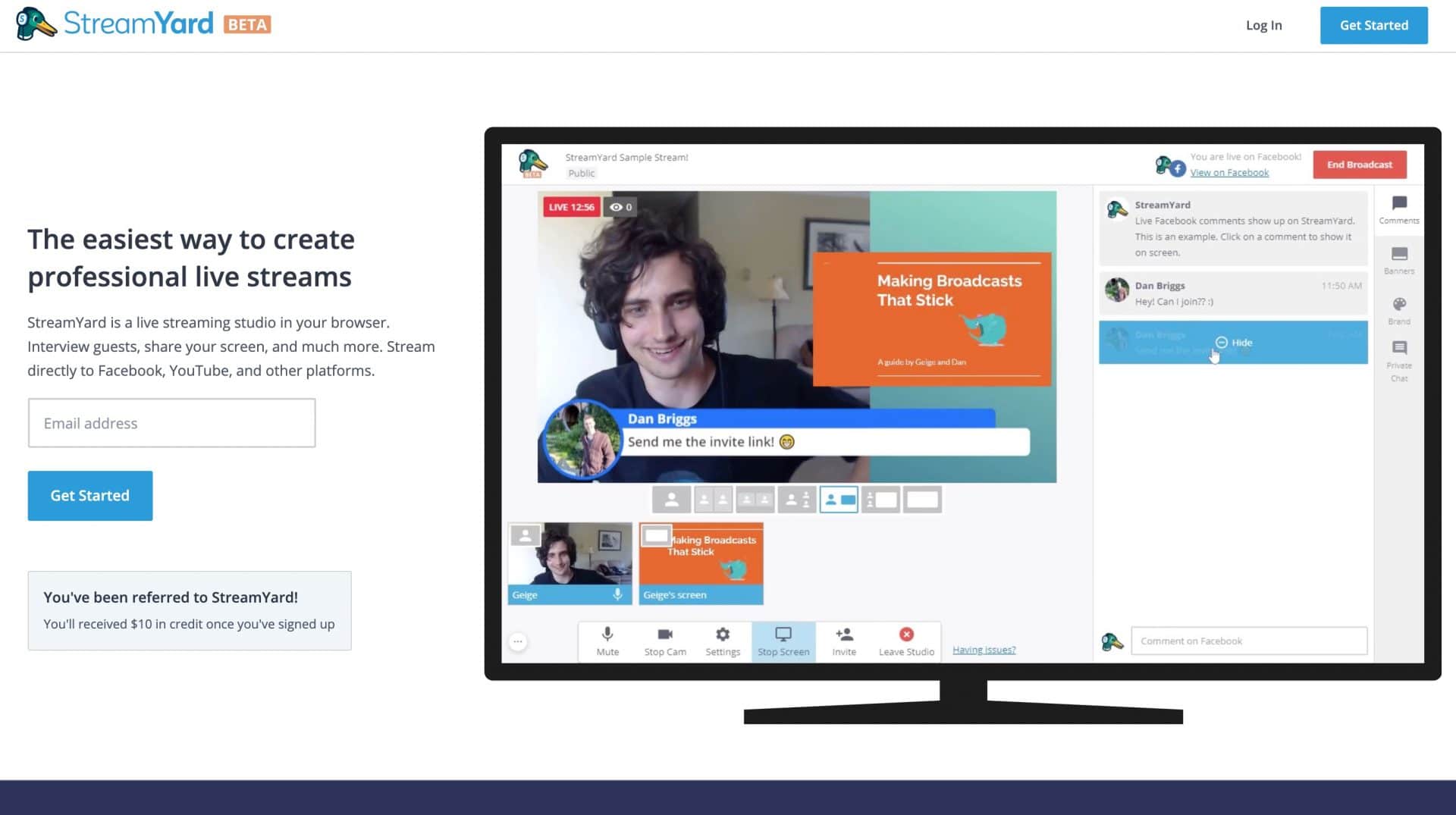
プラットフォーム:Webアプリ(ブラウザーで実行)。 MacとPC。 また、Webブラウザを介したiPhone、iPad、Android。
StreamYardとは何ですか?
StreamYardは2018年にリリースされ、ブラウザを介して機能するライブストリーミングツールです。 これはWebアプリであり、ブラウザーを介して機能するため、非常に使いやすいです。 Facebook Live、YouTube Live、Periscopeを含むすべての主要なプラットフォームと統合され、LinkedInLiveと統合するためのこのリストで唯一のツールの1つです。 また、スーパーコンピューターを必要とせずに、同時に複数のプラットフォームにブロードキャストするマルチキャストが可能になります。 ショーには最大9人のゲストを招待でき、画面上でコメントを強調表示できます。
自信を持ってライブマーケティングポッドキャストのエピソード24を聞いてください。そこでは、StreamYardの共同創設者の1人であるGeigeVandentopにインタビューしました。
価格設定
StreamYardには、無料、基本、プロフェッショナルの3つのプランがあります。
無料プランはとても寛大です。 ただし、ライブストリームの右上にStreamYard透かしを入れる必要があり、1か月あたりのストリーミング時間は20時間に制限されています。 ただし、最大9人のリモートゲスト(一度に最大10人が画面に表示できます)、画面共有、グリーン画面機能、ビデオ共有、画面上のコメント、およびバナーを取得できます。
基本プランでは、StreamYardの透かしが削除され、無制限のストリーミング、独自のブランディングの追加、最大4時間の記録、および最大3つの宛先へのマルチキャストが可能になります。 月額25ドル(または年払いの場合は月額20ドル相当)です。
Professionalプランでは、毎月8時間の録画と、最大8つの宛先へのマルチキャストが提供されます。 また、Webカメラから得られる最大解像度は720pですが、フルHDストリーミング(1080p)も追加されます。 これは月額49ドル(または年払いの場合は月額39ドル相当)です。
長所
StreamYardは本当に使いやすく、Webブラウザを介して機能します。 そのため、PCとMacの両方で動作します。
有料版にはマルチキャストが組み込まれているため、同時に複数のライブプラットフォームにブロードキャストできます。 マルチキャストは非常に使いやすく、すべてクラウドで実行されるため、実行するのに非常に強力なコンピューターは必要ありません。 最も驚くべき機能は、ストリーミング先のすべての宛先(LinkedIn Liveを除く)からのコメントを表示および強調表示できることです。 はい、LinkedInLiveと統合されています。
無料版には、最大5人のゲストを取り込む機能、画面共有(ホストとゲスト用)、緑色の画面など、いくつかの強力な機能があります。 もう1つのキラー機能は、ライブストリームの高品質バージョン(有料バージョンで利用可能)を記録する機能です。
短所
StreamYardは、ライブストリーミングを簡単にすることに重点を置いています。 したがって、このリストの他のツールと同じレベルのカスタマイズはありません。 提供されるさまざまなレイアウトとレイヤーの種類には制限があります。 以前は、1080pでストリーミングできないという問題がありました。 しかし、今ではプロのプランで利用できます。 他のWebアプリと同様に、事前に別のシーンを作成することはできません。
私の考え
StreamYardには多くの優れた機能があるので、私は興奮しています。 複数のプラットフォームにストリーミングし、それらの異なるプラットフォームからコメントを取り込み、ストリームを記録する機能は、すばらしい組み合わせです。 StreamYardはシンプルさも重視しているため、Ecamm Live、Wirecast、またはvMixと同じレベルのカスタマイズはありません。 複数のレイヤーを持つシーンを作成できる機能が欲しいです。 ただし、これはWebアプリであるため、別のアプリで番組を制作し、それをStreamYardに取り込むことができます。StreamYardはライブストリーミングとコメントを処理します。 大好きです!
StreamYardの機能の概要
ビデオ機能
- プレビューとライブウィンドウ:いいえ
- ライブビデオ解像度: 720p(無料および基本プラン)または1080p(プロフェッショナルプラン)
- アスペクト比:ワイドスクリーン-16:9のみ
- ライブビデオを録画する機能:はい。 各放送の最初の6時間は基本プランに保存され、各放送の最初の10時間はプロフェッショナルプランに保存されます。 50Gbのストレージを取得し、各ブロードキャストは無期限に保存されます。
- グリーンスクリーン/クロマキー:はい(ホストとゲスト)
- 緑のスクリーンマスクの端:いいえ
- フェージングコントロール:はい
- ブルースクリーン:はい
- サポートされているビデオの背景:いいえ
- 画面共有:はい(すべてのプランで)-デスクトップ、アプリケーションウィンドウ、またはChromeタブを共有します。 無料を含むすべてのプランで画面を共有できます。
- デスクトップオーディオのキャプチャ:いいえ(ただし、オーディオはChromeタブからキャプチャできます)。
- 写真の中の写真:ある種。 画面共有を使用すると、StreamYardには、画面とあなたとゲストを左側の小さなビデオとして表示するレイアウトがあります。
- ストリーミングと録音を同時に行う機能:はい
- ISO記録:いいえ
- インスタントリプレイ:いいえ
- ライブキャプション:いいえ
- ステレオオーディオ:いいえ(モノラルのみ)
- 自動エコーキャンセル:ホストとゲストのオーディオ
ライブビデオプラットフォーム
- FacebookライブYouTubeライブLinkedInライブ潜望鏡Twitch RTMP
ライブビデオプラットフォーム固有の機能
- Facebookページのクロスポスト:いいえ
- Facebookブランドのコンテンツ:いいえ
- Facebookの宛先:プロファイルのタイムライン、ページ、グループ
- Facebookのプライバシー:公開のみ
- Facebookページで場所/場所を設定する:いいえ
- 360 Facebookライブストリーム:いいえ
- YouTubeの目的地:イベントのみ
- YouTubeのプライバシー:公開、非公開、非公開
- スケジュールされたライブビデオを追加、編集、削除する機能:はい
- 別のツールで作成されたスケジュールされたライブビデオブロードキャストを表示し、それらにストリーミングする機能:いいえ
マルチキャスト
- マルチキャスト:はい(基本プランでは最大3、プロプランでは最大8)
コメントコメント
- ハイライトコメント:はい(LinkedIn Liveを含む)
- コメントを投稿する機能:はい(Facebook、YouTube、ペリスコープ)
- Restream.ioコメントと統合します:いいえ
レイヤーとシーン
- 複数のレイヤー:各タイプの1つ
- オーバーレイ:ロゴ(右上に固定)、画像/ビデオオーバーレイ、背景画像
- オーバーレイコントロール:全画面表示-切り抜き、サイズ変更、調整のオプションはありません
- 複数のシーン:いいえ。ただし、StreamYardは事前に構築されたレイアウトの選択肢を提供します。 オーバーレイとテキストオプションのオン/オフを切り替えることができます。
- レイアウト:はい(固定レイアウト-ソロ、グリッド、スプリット、画像内の画像)
- オーディオ/音楽の追加:いいえ-ビデオのみ
- 事前に録画されたビデオを再生する:はい-オーバーレイはビデオにすることができます。 最大10分、最大200Mb
- ローカルに保存されたビデオを再生する:はい(制限なし)
- テキスト:バナーとコメントを追加できます。 2つのスタイルがあり、ブランドの色を設定できます。 フォント、サイズ、スクロール効果のオプションはありません
- PDFオーバーレイ:いいえ
- ショートカットキー:いいえ
- ストリームデッキの統合:いいえ
- リモートプロダクション:はい-Webインターフェイスから直接
- シーントランジション:いいえ(デフォルトは変更できないレイアウト間のスライドです)
- 黒への自動エンドフェード:いいえ
- カメラ画像調整:いいえ
- カメラのデジタルズームとパン:いいえ
入力/出力
- 複数のウェブカメラ:いいえ
- 複数のマイク:いいえ
- Webウィジェット:いいえ
- NDI:いいえ
- 仮想ウェブカメラ:いいえ。 ただし、ゲストはライブストリームを自分のビューで見るため、これは必須ではありません。
- 仮想オーディオ:該当なし
- dSLRカメラ用の直接USB接続:いいえ
- USBタブレットと電話のスクリーンキャプチャ:いいえ
- Blackmagicのサポート:いいえ
- ビデオおよびオーディオモニタリング/ミキサー:いいえ
リモートゲスト
- ゲストを連れてくる能力:はい。 組み込みのWebインターフェイス。
- ゲスト数: 5名様とホスト(無料プランの場合)、9名様とホスト(有料プランの場合)
- ゲストのレイアウト: StreamYardには、単一画面、分割画面、ギャラリーレイアウト、画面共有レイアウト、画像内の画像(ホストとゲスト)など、いくつかのレイアウトがあります。
- ゲストビュー:ゲストはライブストリームを表示したり、プライベートチャットやライブコメントを表示したりできます
- ゲストグリーンルーム:はい
- ゲストのためのプライベートチャット:はい
約
- 創設者: Geige Vandentrop&Dan Briggs
- 設立: 2018
生きている
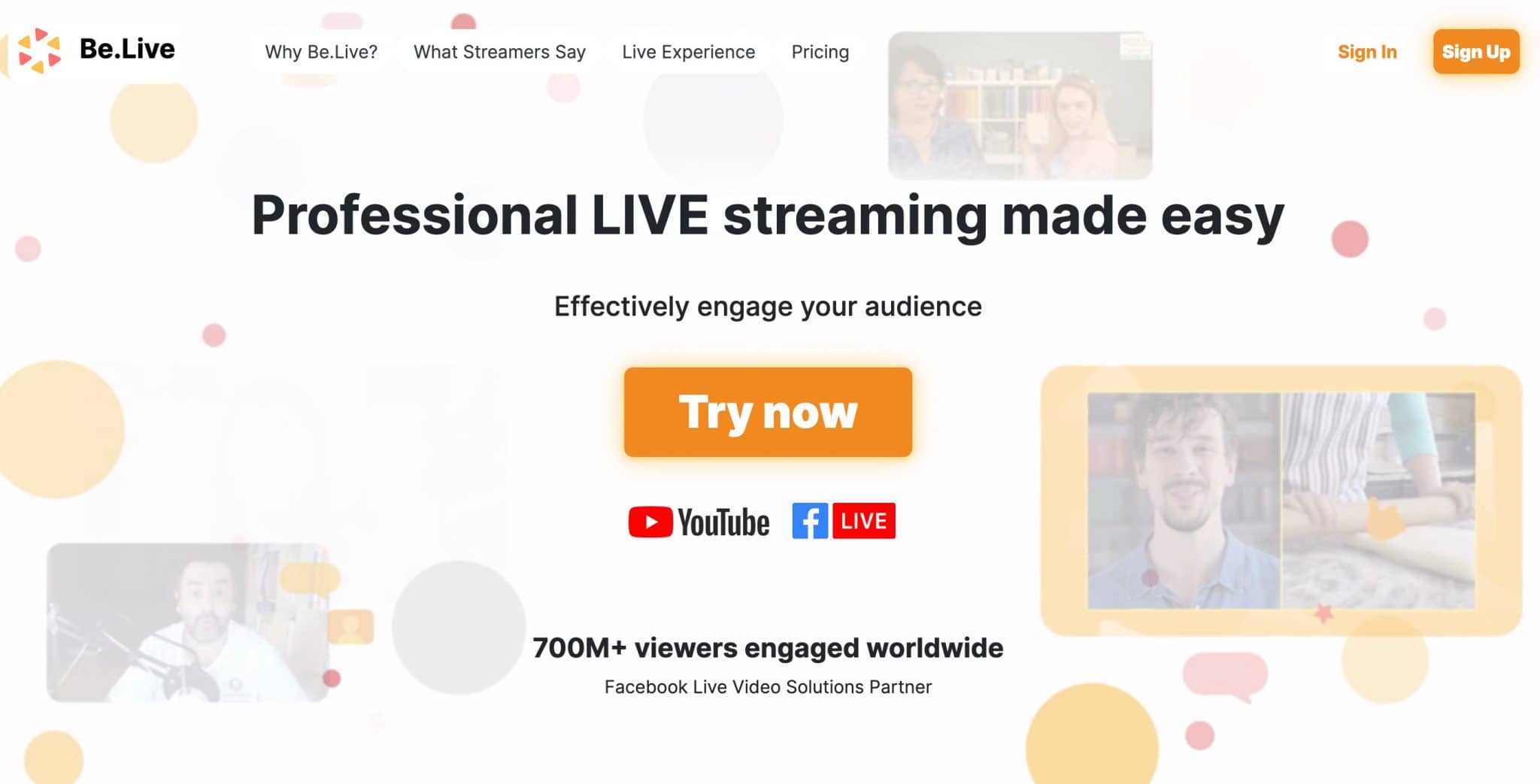
プラットフォーム:Webアプリ(ブラウザーで実行)。 MacとPC。
BeLiveとは何ですか?
BeLiveは、2016年にFacebookLiveスペースが立ち上げられたときに本当に混乱させました。 これはWebアプリであるため、ブラウザーから非常に簡単に使用できます。 また、画面上でFacebook Liveコメントを強調表示し、画面上に複数のゲストを表示できる最初のアプリでもありました。 それはゆっくりとした革新とTwitch統合による突然の冒険の期間を経ましたが、BeLiveは最近、たくさんのクールな機能を備えた新しいスタジオインターフェースを立ち上げました。 現時点では、BeLiveはFacebookLiveおよびYouTubeLiveとのみ統合されていますが、マルチキャスト機能を含む他のネットワークも登場しています。
BeLiveは、アジェンダが組み込まれている唯一のツールです。 これは、独自のショーノートを追加できるダッシュボードの領域です。 複数のカメラを使用でき、すばらしいカスタマーサービスとコミュニティがあります。
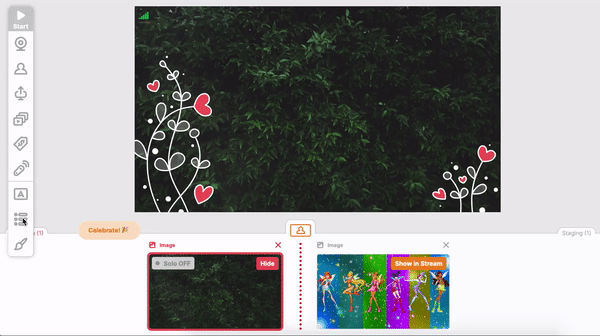
BeLiveの共同創設者の1人であるDanielMayerにインタビューした、Confident LiveMarketingPodcastのエピソード38を聞いてください。
価格設定
BeLiveは、無料、Standard +、Proの3つの月額プランを提供しています。
無料プランでは、月に3回のショーに制限され、最大1人のゲストとシンプルな分割画面レイアウトが提供されます。
Standard +プランでは、1か月あたり無制限の番組をストリーミングしたり、独自のロゴを追加したり、最大3人のゲストを配置したり、背景をカスタマイズしたり、カスタムオーバーレイ、複数のカメラ、ビデオ共有、12種類の画面レイアウト、放送の高品質な録画を行うことができます。 。 これは月額$29.99です(年払いの場合は月額$ 24.99に相当します)。
この記事を書いている時点では、Proプランはリリースされていません。 ただし、RTMP入力、RTMPストリーミング、およびマルチキャストが追加されます。 月額$44.99(または、年払いの場合は月額$ 37.99に相当)の費用がかかります。
長所
BeLiveは、FacebookLiveがリリースされた後の最初のツールの1つでした。 彼らは情熱的で役立つコミュニティを持っており、彼らのカスタマーサービスは素晴らしいです。 私の経験では、チケットは数分以内に応答されます。 使い方は簡単で、ダッシュボード内に議事録を作成する機能など、いくつかの非常に優れた機能があります。 また、複数のカメラをサポートしているため、異なるカメラアングルを切り替えることができます。
短所
StreamYardと同様に、BeLiveはライブストリーミングを簡単にすることに重点を置いています。 さまざまな種類のレイアウトが含まれていますが、他のツールと同じレベルのカスタマイズはありません。 マルチキャストはまだありません。BeLiveはFacebookLiveおよびYouTubeLiveとのみ統合されます。
私の考え
BeLiveがこれまでに見たことのない機能で登場したとき、私はBeLiveが大好きでした。 コミュニティとカスタマーサービスも素晴らしいです。 Twitch用に別のツールを作成したとき、彼らはしばらく道に迷ったように感じました。 しかし、彼らの新しい第2世代のスタジオは、正しい方向への明確な一歩です。 彼らは間もなくマルチキャストとより多くのプラットフォームを追加し、それでも本当に使いやすいアプリです。 エンゲージメントに焦点を当てた使いやすいライブビデオツールについては、BeLiveをチェックする価値があります。
BeLive機能の概要
ビデオ機能
- プレビューとライブウィンドウ:いいえ
- ライブビデオの解像度:最大720p
- アスペクト比:ワイドスクリーン-16:9のみ
- ライブビデオを録画する機能:はい(削除されてから30日以内にBeLiveダッシュボードからダウンロードする必要があります)
- グリーンスクリーン/クロマキー:いいえ
- 画面共有:はい(すべてのプランで)-デスクトップ、アプリケーションウィンドウ、またはChromeタブを共有します。 有料プランで画面を共有できます
- デスクトップオーディオのキャプチャ:いいえ(ただし、オーディオはChromeタブからキャプチャできます)。
- 写真の中の写真:ある種。 画面共有を使用すると、BeLiveには、画面とあなたとゲストを左側の小さなビデオとして表示するレイアウトがあります。
- ストリーミングと録音を同時に行う機能:いいえ
- ISO記録:いいえ
- インスタントリプレイ:いいえ
- ライブキャプション:いいえ
- 自動エコーキャンセル:いいえ
ライブビデオプラットフォーム
- FacebookライブYouTubeライブ
ライブビデオプラットフォーム固有の機能
- Facebookページのクロスポスト:いいえ
- Facebookブランドのコンテンツ:いいえ
- Facebookの宛先:プロファイルのタイムライン、ページ、グループ
- Facebookのプライバシー:公開のみ
- Facebookページで場所/場所を設定する:いいえ
- Facebookの継続的なライブストリームを作成する機能:いいえ
- 360 Facebookライブストリーム:いいえ
- YouTubeの目的地:イベントのみ
- YouTubeのプライバシー:公開、非公開、非公開
- スケジュールされたライブビデオを追加、編集、削除する機能:はい
- 別のツールで作成されたスケジュールされたライブビデオブロードキャストを表示し、それらにストリーミングする機能:いいえ
マルチキャスト
- マルチキャスト:いいえ
コメントコメント
- ハイライトコメント:はい
- コメントを投稿する機能:はい(Facebook、YouTube)
- Restream.ioコメントと統合します:いいえ
レイヤーとシーン
- 複数のレイヤー:各タイプの1つ
- オーバーレイ:ロゴ(右上に固定)、画像/ビデオオーバーレイ、背景画像
- オーバーレイコントロール:全画面表示-切り抜き、サイズ変更、調整のオプションはありません
- 複数のシーン:いいえ。ただし、BeLiveは事前に作成されたレイアウトの選択肢を提供します。 オーバーレイとテキストオプションのオン/オフを切り替えることができます。
- レイアウト:はい(固定レイアウト-ソロ、グリッド、スプリット、画像内の画像)
- オーディオ/音楽の追加:いいえ-ビデオのみ
- ビデオの追加:はい(mp4のみ、長さの制限なし、最大100 Mb)
- テキスト:タイトル、クローラー、コメントを追加できます。 1つのスタイルがあり、ブランドとテキストの色を設定できます。 フォント、サイズ、スクロール効果のオプションはありません
- PDFオーバーレイ:いいえ
- ショートカットキー:いいえ
- ストリームデッキの統合:いいえ
- リモートプロダクション:はい-Webインターフェイスから直接
- シーントランジション:いいえ(デフォルトは変更できないレイアウト間のスライドです)
- 黒への自動エンドフェード:いいえ
- カメラ画像調整:いいえ
- カメラのデジタルズームとパン:いいえ
入力/出力
- 複数のカメラ:はい
- 複数のマイク:はい
- Webウィジェット:いいえ
- NDI:いいえ
- 仮想ウェブカメラ:いいえ。 ただし、ゲストはライブストリームを自分のビューで見るため、これは必須ではありません。
- 仮想オーディオ:該当なし
- dSLRカメラ用の直接USB接続:いいえ
- USBタブレットと電話のスクリーンキャプチャ:いいえ
- Blackmagicのサポート:いいえ
- ビデオおよびオーディオモニタリング/ミキサー:いいえ
リモートゲスト
- ゲストを連れてくる能力:はい。 組み込みのWebインターフェイス。 ただし、ゲストはFacebookまたはYouTubeを介してログインする必要があるため、いずれかの種類のアカウントを持っている場合にのみ適しています。
- ゲストの数: 3プラスホスト(プロおよびスタンダード+プランの場合)、1プラスホスト(無料プランの場合)
- ゲストのレイアウト: BeLiveには、単一画面、分割画面、ギャラリーレイアウト、画面共有レイアウト、画像内の画像(ホストとゲスト)など、いくつかのレイアウトがあります。
- ゲストビュー:ゲストはライブストリームを表示したり、プライベートチャットやライブコメントを表示したりできます
- ゲストグリーンルーム:はい
- ゲストのためのプライベートチャット:はい
約
- 本社:ハイファ、ヘファ、イスラエル
- 創設者: Daniel Mayer&Tzafrir Rehan
- 設立: 2016年
ズーム
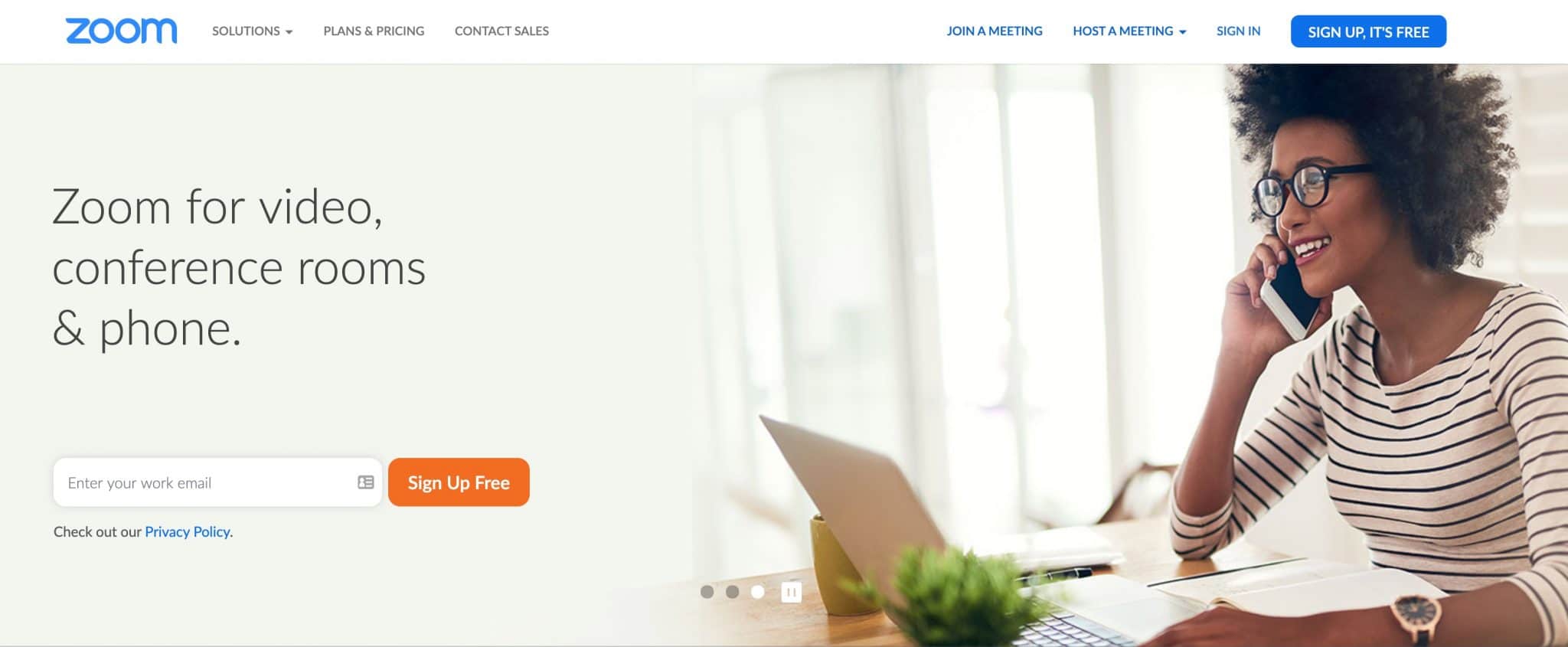
プラットフォーム:ビデオ会議ツール。 専用アプリ。 Mac、PC、Android、iOS
ズームとは何ですか?
Zoomは、主にビデオ会議およびウェビナーツールです。 最大500人の2人からの仮想ビデオ会議と最大10,000人の参加者がいるウェビナーをホストできます。 最近、会議をFacebookLiveおよびYouTubeLiveにライブストリーミングできるライブストリーミング機能が追加されました。
価格設定
Zoomのライブストリーミング機能は、Proプラン以降でのみ利用できます。 これは月額15ドルかかります。
長所
Zoomは、非常に強力で堅牢なビデオ会議ツールです。 主にライブストリーミング用に構築されていませんが、会議を非常に簡単にライブストリーミングできます。 緑色の画面があるかどうかに関係なく機能する仮想背景など、いくつかの優れた機能があります。 費用対効果の高い方法で多くのゲストを呼び込みたい場合は、すべてのプランで最大100人の参加者が参加でき、大規模な会議アドオンで最大500人が参加できるため、Zoomはおそらく最良のオプションの1つです。
短所
Zoomは、ライブビデオストリーミングツールであることに重点を置いていないため、このリストにある他の多くのツールと同じレベルの機能を備えていません。 独自のブランド、グラフィック、または色を追加することはできません。 そして、Zoomはライブストリームで独自のロゴを叩きますが、これは私が迷惑だと思います。 Zoomのライブストリーミング機能は非常に基本的です。
私の考え
Zoomにはこの機能がありますが、実際にはライブストリーミングツールではありません。 ライブストリーミングに関する限り、それは非常に基本的です。 ただし、FacebookグループまたはYouTubeチャンネルに会議をライブストリーミングする場合は、非常にうまく機能し、設定が非常に簡単です。 つまり、Zoomがライブビデオに独自のブランドを追加してもかまわない場合です。
ズーム機能の概要
ビデオ機能
- プレビューとライブウィンドウ:いいえ
- ライブビデオ解像度: 720p
- アスペクト比:ワイドスクリーン(16:9)
- ライブビデオを録画する機能:はい(長さ無制限)
- グリーンスクリーン/クロマキー:はい(ホストとゲスト)-スクリーンがなくても機能します
- 緑のスクリーンマスクの端:いいえ
- フェージングコントロール:いいえ
- ブルースクリーン:いいえ
- サポートされているビデオの背景:はい
- スクリーンシェア:はい(ホストとゲスト)
- デスクトップオーディオのキャプチャ:はい
- 写真の写真:基本-画面を共有している間、あなたとあなたのゲストは画面の上部に表示されます
- ISO記録:いいえ
- ライブキャプション:いいえ
- インスタントリプレイ:いいえ
- 自動エコーキャンセル:はい
ライブビデオプラットフォーム
- FacebookライブFacebook Workplace Live YouTube Live RTMP
ライブビデオプラットフォーム固有の機能
- Facebookページのクロスポスト:いいえ
- Facebookブランドのコンテンツ:いいえ
- Facebookの宛先:プロファイルのタイムライン、ページ、グループ
- Facebookのプライバシー:公開、友達、私だけ
- Facebookページで場所/場所を設定する:いいえ
- Facebookの継続的なライブストリームを作成する機能:いいえ
- 360 Facebookライブストリーム:いいえ
- YouTubeの目的地:イベントのみ
- YouTubeのプライバシー:公開、非公開、非公開
- スケジュールされたライブビデオを追加、編集、削除する機能:いいえ
- 別のツールで作成されたスケジュールされたライブビデオブロードキャストを表示し、それらにストリーミングする機能:いいえ
マルチキャスト
- マルチキャスト:いいえ(マルチキャストプラットフォームへのRTMPを除く)
コメントコメント
- ハイライトコメント:いいえ
レイヤーとシーン
- 複数のレイヤー:いいえ
- オーバーレイ:なし
- オーバーレイ制御:なし
- レイアウト:はい(ギャラリーとソロビューを切り替えます)
- 複数のシーン:いいえ
- オーディオ/音楽の追加:いいえ
- ビデオを追加:いいえ
- テキスト:いいえ
- PDFオーバーレイ:いいえ
- ショートカットキー:いいえ
- ストリームデッキの統合:いいえ
- リモートプロダクション:はい
- シーントランジション:いいえ
- 黒への自動エンドフェード:いいえ
- カメラ画像の調整:はい
- カメラのデジタルズームとパン:いいえ
入力/出力
- 複数のカメラ:いいえ
- 複数のマイク:いいえ
- Webウィジェット:いいえ
- NDI:いいえ
- 仮想ウェブカメラ:いいえ
- 仮想オーディオ:いいえ
- dSLRカメラ用の直接USB接続:いいえ
- USBタブレットと電話のスクリーンキャプチャ:いいえ
- Blackmagicのサポート:いいえ
- ビデオおよびオーディオモニタリング/ミキサー:いいえ
リモートゲスト
- ゲストを連れてくる能力:はい
- ゲスト数: 1,000名(ホストを含む)
- ゲストレイアウト:グリッドビューまたはソロビュー
- ゲストビュー:ゲストは会議ビューを見ることができます
- ゲストグリーンルーム:はい
- ゲストのためのプライベートチャット:はい
約
- 本社:米国カリフォルニア州サンノゼ
- 創設者:エリック・ユアン
- 設立: 2011年
Switcher Studio
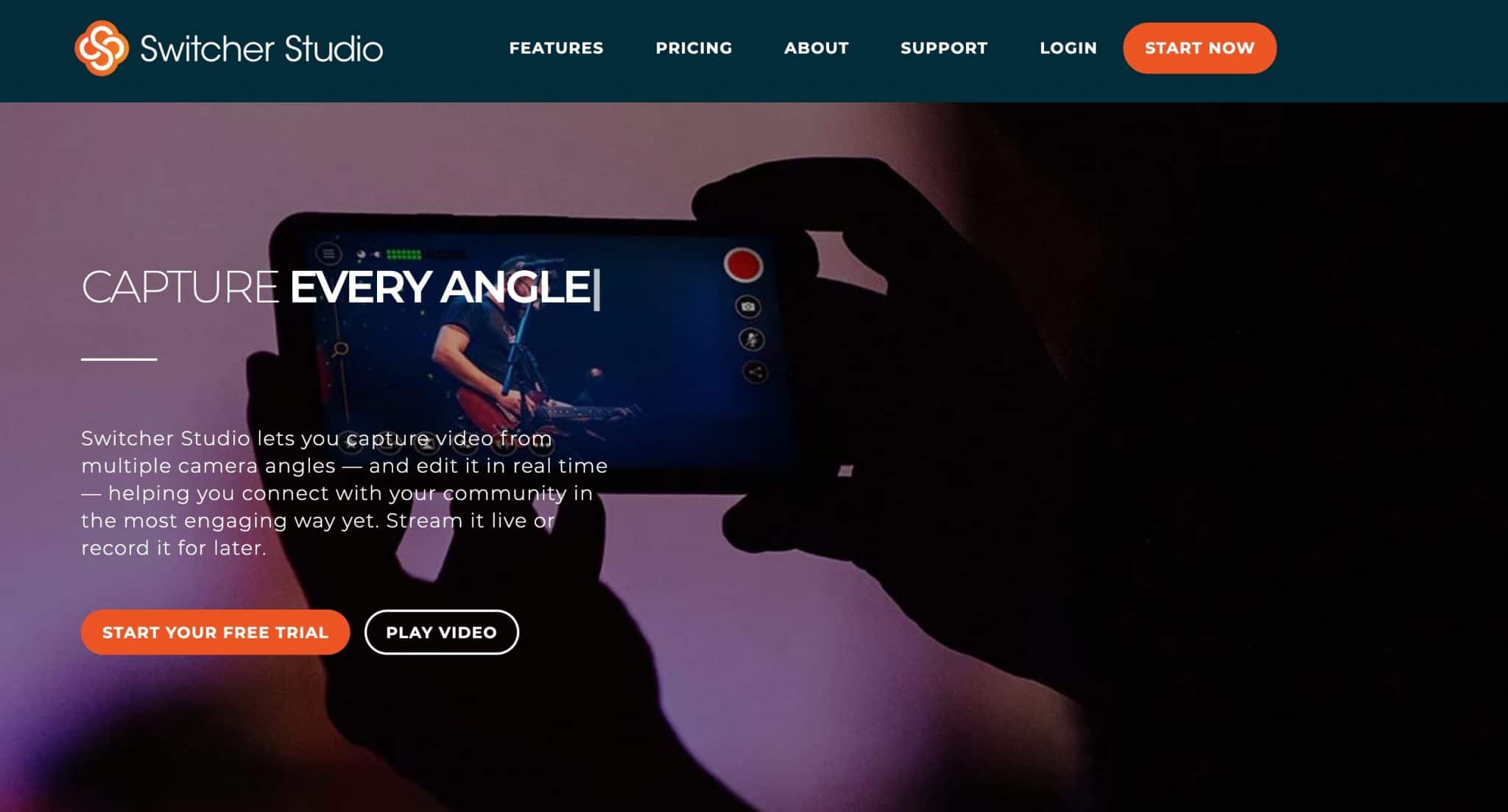
プラットフォーム:iOS(スイッチャー用)。 カメラ用のiOSとMac。 iOS、Mac、PC(画面共有とゲスト用)、iOS、Android、Mac、PC(ゲスト用)
Switcher Studioとは何ですか?
Switcher Studioは、このリストの他のツールとは大きく異なるライブビデオストリーミングツールです。 それをモバイルビデオスタジオ制作スタジオと考える方が良いでしょう。 メインの「スイッチャー」はiOSデバイスで実行されます。iOSデバイスはiPhone、さらにはiPadの場合があります。 これにより、すべてのソースとアセットを制御し、それらを切り替えることができます。 そのiPhoneまたはiPadのカメラを使用し、最大9台のiOSデバイスを接続してそれらのカメラを使用することもできます。 家の周りに古いiPhoneやiPadがある場合は、これらのいずれかを追加のカメラとして使用できます。 ただし、最新バージョンのiOSを実行する必要があります。こちらを参照してください。
Confident Live Marketing Podcastのエピソード28を聞いてください。ここでは、MarcGawithのSwitcherStudioの営業および事業開発担当副社長にインタビューしました。
価格設定
Switcher Studioは、2週間の無料トライアルを提供しています。
Essentialsプランは月額39ドル(または年額374ドル-年払いの場合は月額31ドルに相当)です。 YouTube、Facebook、LinkedIn Liveとのみ統合され、RTMPが追加されました。 最大20個のアセット(グラフィックとオーバーレイ用の画像とビデオ)を追加でき、最大1人のゲストを追加できます。 画面にコメントを追加したり、投稿をスケジュールしたり、クロスポストを有効にしたりすることはできません。
標準プランは、これらの優れた機能のいくつかを解き放ちます。 月額75ドル(または年額588ドル-年払いの場合は月額49ドルに相当)です。 RTMPとクロスポストを追加し、最大100個のアセットを追加できます。 ブロードキャストには最大2人のゲストを追加できます。
Plusは、本格的なプロのライブストリーマー向けで、月額350ドル(または年額3,360ドル、年払いの場合は月額280ドルに相当)です。 最大4名まで追加できます。 最大500個のアセットを追加できます。 最大3人のユーザーがアカウントにアクセスできるため、チームに最適です。 追加ユーザーの料金は、ユーザーあたり月額30ドルです。 優先サポートに加えて、Plusプランでは、ライブ動画にブランドコンテンツが含まれていると言うことができます。 YouTubeやFacebookなどのプラットフォームではこれが可能であり、「ブランドコンテンツ」を選択したブロードキャストでは、それがビデオで表示されます。
長所
SwitcherStudioにはたくさんの魅力があります。 美しくまとめられています。 モバイル向けに構築されているため、オンロケーションのライブストリームや、外出中の場合に最適です。 各カメラを個別に記録する機能(ISO)は、通常、非常に強力なコンピューターと、最新バージョンのWirecastおよびvMixを必要とする機能です。 この機能は、後でビデオを転用するのに非常に便利です。つまり、各カメラソースのクリーンなビデオを取得できます。
モバイルのみの切り替えに頭を悩ませれば、非常に使いやすいです。 シーンを切り替えて、美しいレイアウトを簡単に作成できます。 そして、アニメーションはゴージャスです。 最後に、SwitcherStudioはLinkedInLiveと統合した最初のツールの1つでした。したがって、LinkedIn Liveが重要な場合は、SwitcherStudioをチェックする価値があります。
短所
一部の人々にとって、モバイルファーストのSwitcher Studioのセットアップには、かなりの慣れが必要です。 コンピューターから画像、ビデオ、カメラを管理することに慣れている場合、モバイルのセットアップは、少なくとも最初はイライラするでしょう。
Androidユーザーの場合、Switcher Studioを使用することはできませんが、Androidデバイスをビデオチャットのゲストとして使用することはできます。 また、メインのスイッチングデバイスは、最新バージョンのiOSがインストールされた最新のiOSデバイスである必要があります。 私の古いiPadの第3世代は動作しません。
使用するすべてのデバイスは、同じWiFiネットワーク上にある必要があります。 Switcher Studioを有線接続で使用することは技術的には可能ですが、LightningtoUSBおよびUSBtoEthernetアダプターを使用した、より複雑なセットアップが必要になります。 そのため、ライブストリームはWiFiに依存していますが、すばらしい信号がない限り、信頼性が低くなる可能性があります。
スイッチャーとカメラはiOSデバイスであるため、これらのデバイスで動作するマイクに投資する必要があります。 USBマイクやWebカメラなど、コンピューターで使用するデバイスはSwitcher Studioで動作しない可能性があり、HDMIアダプターを備えたdSLRカメラを使用することはできません。 コンピューターのセットアップに慣れている場合は、iPhoneまたはiPadのいずれかで動作するアクセサリを入手する必要があります。
私の考え
モバイルライブビデオスタジオのセットアップには、常にSwitcherStudioをお勧めします。 これは、移動中に機能する最も強力なツールです。 そして、ISOレコーディング、美しいレイアウトとアニメーション、LinkedInLive統合などの機能のいくつかが大好きです。
携帯電話やタブレットからビジネス全体を運営している人もいます。 しかし、私は自分のコンピューターから作業することを好みます。 iOSデバイスには適切なファイルシステムがなく、iPhoneにファイルを出し入れするのは必要以上に困難です。 そのため、私は個人的にSwitcherStudioをメインのライブビデオツールとして使用していません。 しかし、モバイルライブストリームの場合、私はSwitcher Studioが大好きで、細部へのこだわりが大好きです。
SwitcherStudioの機能の概要
ビデオ機能
- プレビューとライブウィンドウ:ライブビューのみ
- ライブビデオ解像度: 1080p
- アスペクト比:ワイドスクリーン
- ライブビデオを録画する機能:はい
- グリーンスクリーン/クロマキー:いいえ
- 画面共有:はい(ホストのみ)
- デスクトップオーディオのキャプチャ:はい
- 写真の写真:はい
- ストリーミングと録音を同時に行う機能:はい
- ISO記録:はい
- インスタントリプレイ:いいえ
- ライブキャプション:いいえ
- 自動エコーキャンセル:いいえ
ライブビデオプラットフォーム
- FacebookライブYouTubeライブLinkedIn Live RTMP
ライブビデオプラットフォーム固有の機能
- Facebookページのクロスポスト:はい(標準およびプラスプランのみ)
- Facebookブランドのコンテンツ:はい(プラスプランのみ)
- Facebookの宛先:プロファイルのタイムライン、ページ、グループ
- Facebookのプライバシー:公開のみ
- Facebookページで場所/場所を設定する:いいえ
- Facebookの継続的なライブストリームを作成する機能:いいえ
- 360 Facebookライブストリーム:いいえ
- YouTubeの目的地:イベントのみ
- YouTubeのプライバシー:公開、非公開、非公開
- スケジュールされたライブビデオを追加、編集、削除する機能:はい
- 別のツールで作成されたスケジュールされたライブビデオブロードキャストを表示し、それらにストリーミングする機能:いいえ
マルチキャスト
- マルチキャスト:いいえ
コメントコメント
- ハイライトコメント:はい(標準およびプラスプランのみ)
レイヤーとシーン
- 複数のレイヤー:はい-画像、ローワーサード、テキスト、マルチビュー。
- オーバーレイ:タイトル、ローワーサード、ビデオ、画像
- オーバーレイコントロール:フルスクリーン、サイズ変更、移動
- レイアウト:はい(ソロ、ダッシュボード/グリッド、分割画面、フラップ、スロット、画像内の画像)
- 複数のシーン:はい
- オーディオ/音楽の追加:いいえ(ただし、この記事を参照してください)
- ビデオを追加:はい
- テキスト:タイトル、ローワーサード、ソーシャルオーバーレイ、ブロードキャスト通知。 さまざまなテンプレート、サイズ、色、フォント、背景
- PDFオーバーレイ:いいえ
- ショートカットキー:いいえ
- ストリームデッキの統合:いいえ
- リモートプロダクション:いいえ
- シーントランジション:はい(カット、クロスディゾルブ、ワイプ、キューブ、ツイスト)
- 黒への自動エンドフェード:いいえ
- カメラ画像の調整:はい
- カメラのデジタルズームとパン:はい
入力/出力
- 複数のカメラ:はい(異なるiOSデバイス経由)
- 複数のマイク:はい
- Webウィジェット:いいえ
- NDI:いいえ
- dSLRカメラ用の直接USB接続:いいえ
- USBタブレットと電話のスクリーンキャプチャ:いいえ
- Blackmagicのサポート:いいえ
- ビデオおよびオーディオモニタリング/ミキサー:はい
リモートゲスト
- ゲストを取り込む機能:はい(Web、iOS、またはAndroidデバイス経由)。 Essentialsプランでは1か月あたり最大5時間、Standardプランでは1か月あたり最大30時間、Plusプランでは1か月あたり最大100時間。 ビデオチャットを開始するには、ホストが別のデバイスでSwitcherStudioダッシュボードにログオンする必要があります。
- ゲストの数: 3プラスホスト(プラスプラン)、2プラスホスト(標準プラン)、1プラスホスト(エッセンシャルプラン)
- ゲストのレイアウト:はい(ソロ、ダッシュボード/グリッド、分割画面、フラップ、スロット、写真の写真)
- ゲストビュー:ホストのカメラと自分のカメラを表示します(写真の写真)
- ゲストグリーンルーム:いいえ
- ゲストのためのプライベートチャット:いいえ
- 仮想ウェブカメラ:いいえ
- 仮想オーディオ:いいえ
約
- 本社:米国ケンタッキー州ルイビル
- 創設者: Nick Mattingly&Gabe Mondada
- 設立: 2014年
その他のツール
この記事では、最も人気のある8つのライブビデオストリーミングツールについて説明しました。 しかし、私が言及したいと思っていたであろう他の多くのツールがあります。
他のいくつかのツールの簡単な要約は次のとおりです…
Streamlabs OBS
一般にSLOBSと呼ばれるStreamlabsOBSは、OBSStudioの強化バージョンです。 以前はPC専用でしたが、2020年5月にMac版になりました!
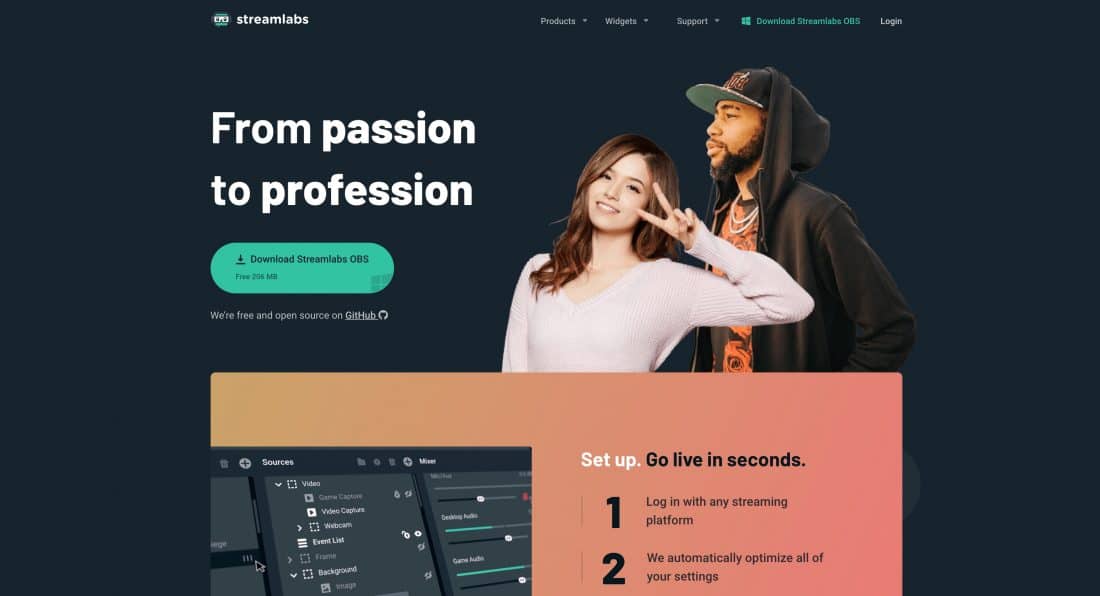
クラウドキャスト
Webベースのビデオ会議、ウェビナー、チャットプラットフォームです。 Zoomと多くの類似点がありますが、純粋にWebベースです。 RTMP機能を使用すると、ほとんどのプラットフォームにストリーミングできます。
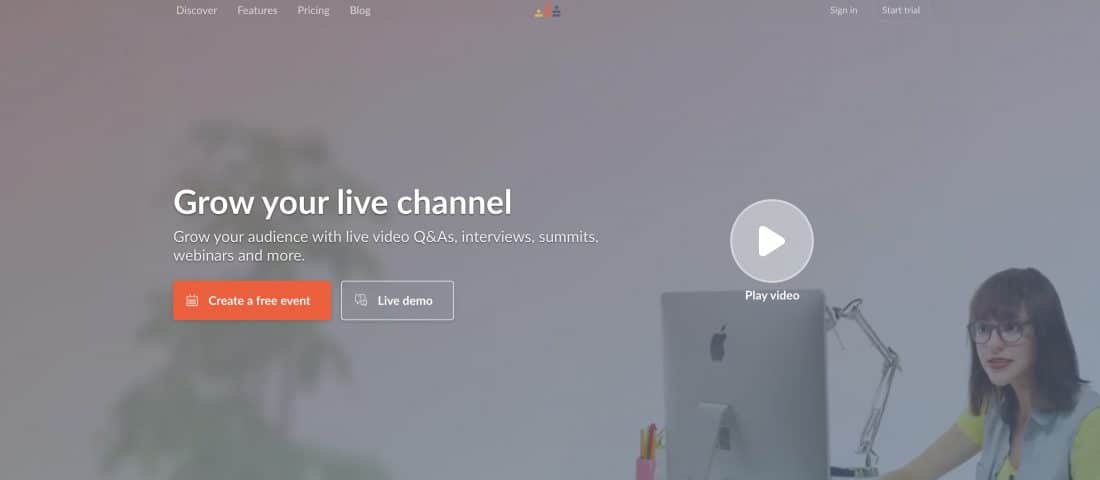
XSplit
XSplitはPCのみであり、XSplitBroadcasterとXSplitGamecasterの2つのバージョンがあります。 カスタマーサポート付きの無料および有料のオプションがあります。 プリセットのエンコードに関する知識が必要です。
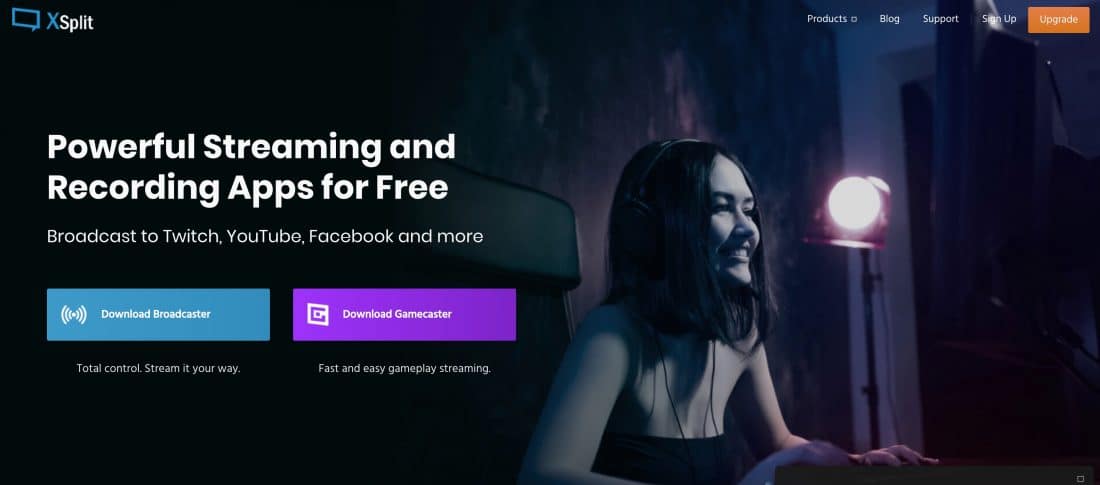

ライトストリーム
Lightstreamは、ブラウザを介して機能する高度なライブストリーミングツールです。 欠けている大きな機能は、コメントを強調表示できないことです。 また、FacebookまたはYouTubeで設定し、RTMPを介してストリームを設定しない限り、ツール内でブロードキャストをスケジュールすることはできません。 ただし、シーンの切り替え、リモートゲスト、複数のカメラなど、多くの高度な機能があります。 Lightstreamはほとんどの機能で無料で、クリエイタープランでは月額$ 25、プロフェッショナルプランでは月額$59です。
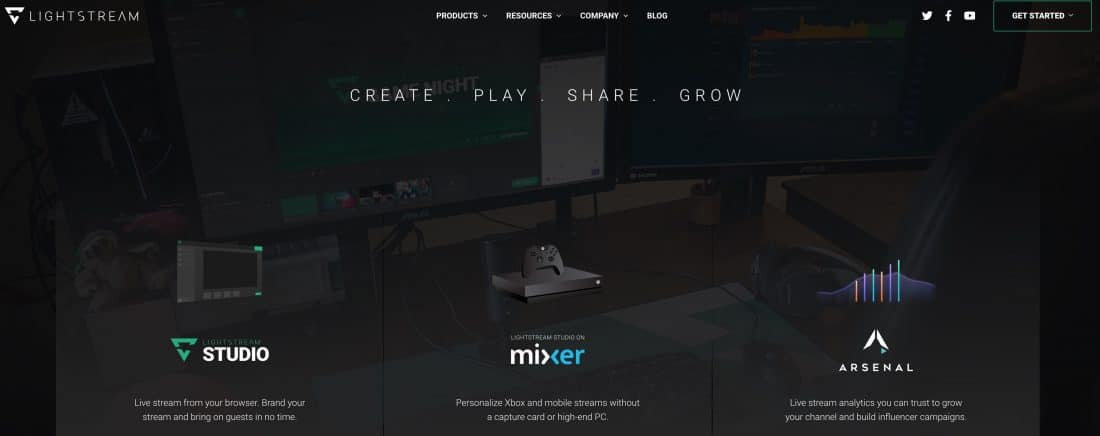
社会的
Socialiveは、専用ツールであると同時にWebアプリでもあるエンタープライズツールです。 PCとMacで動作します。 多くの高度な機能を備えており、LinkedInLiveと統合された最初のツールの1つでした。
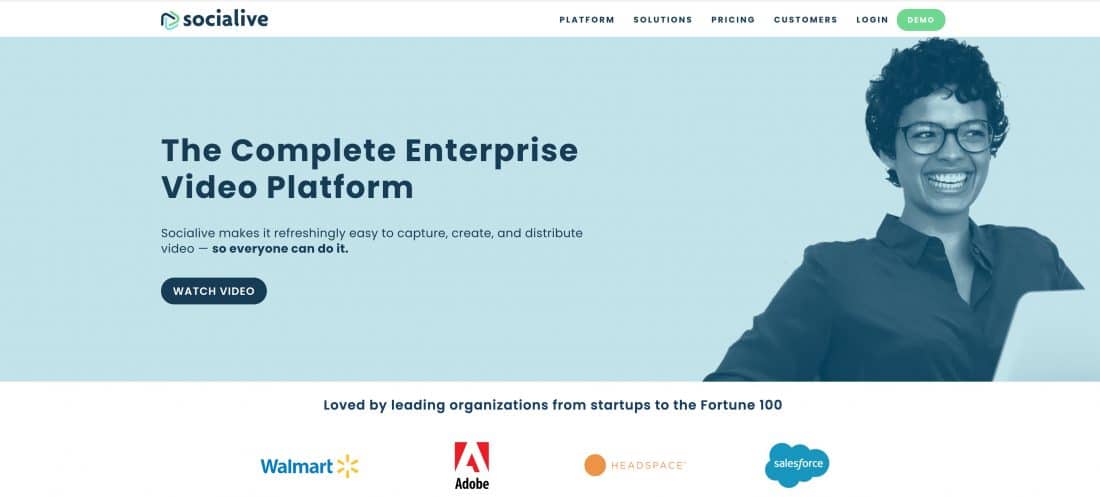
mimoLive
mimoLiveは、Mac専用のライブビデオ制作ソフトウェアです。 これは、プロのライブストリームを放送することを目的とした専用アプリです。 グリーンスクリーン、SDI&NDIサポートなどの高度な機能を備えています。
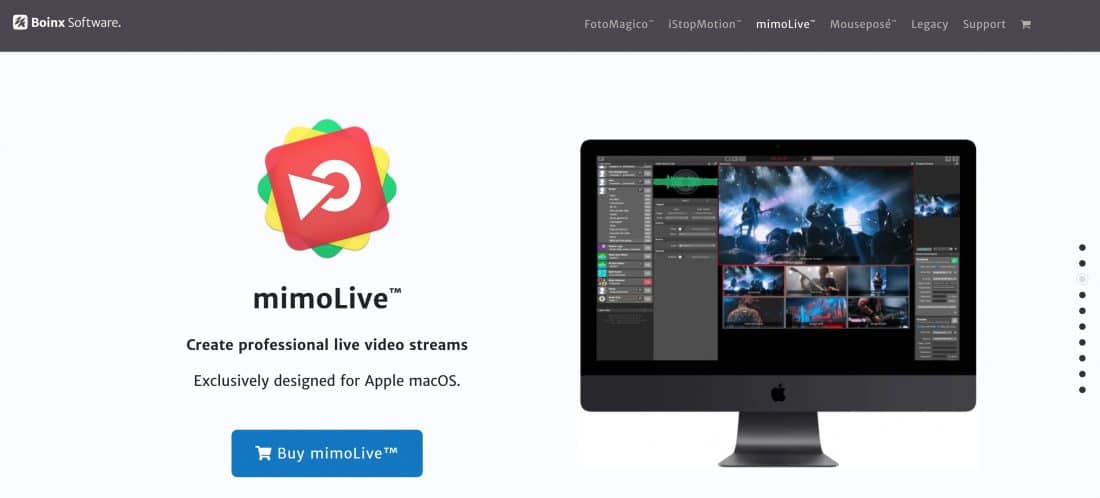
ステージ10
Stage Tenは、ブラウザを介して機能する高度なライブストリーミングツールです。 無料および有料のプランがあり、画面共有、ローワーサード、オーバーレイ、マルチキャストなどをサポートしています。
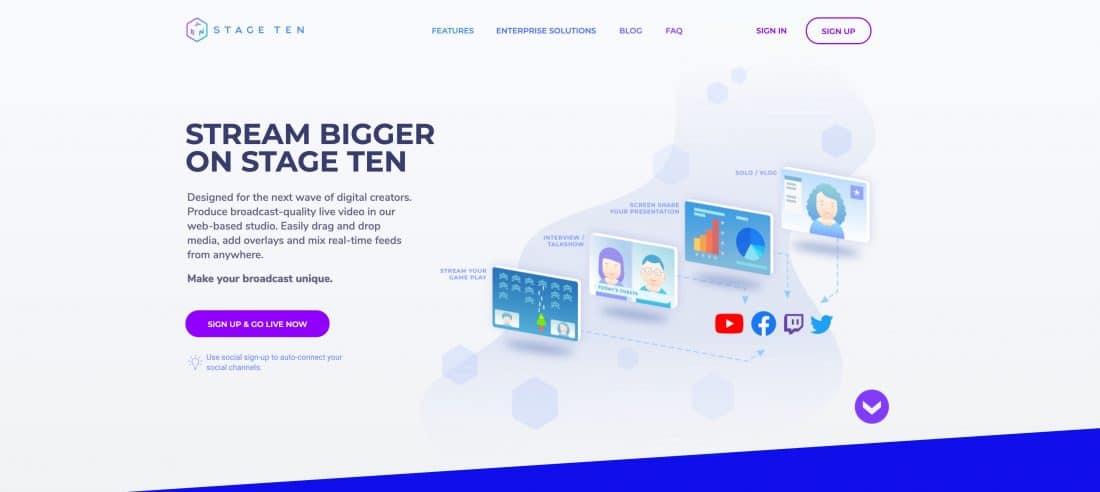
結論
だから、あなたはそれを持っています。
あなたの空想をくすぐったツールはありますか?
私は1つを逃しましたか?
あなたが私にカバーしてほしいと思う不足している機能はありますか?
以下のコメントに参加してください!
また、ライブストリーミングに役立つ他の種類のツールについては、ライブビデオツールボックスのトップツールに関する私の記事を確認してください。
次は何ですか?
ツールが新しい機能を追加し、物事が変化するにつれて、私はこの記事を絶えず更新しています。 これが次に追加するものです...
- 機能:YouTubeスーパーチャット
- RestreamとRestreamStudioをメインツールとして追加する
- コメントの管理-返信、反応/いいね、禁止、一時停止の機能(YouTubeコメントの場合)